HP PageWide E77650, E77660, PageWide P77940, PageWide P77950, PageWide P77960 User Manual [sk]
...Page 1
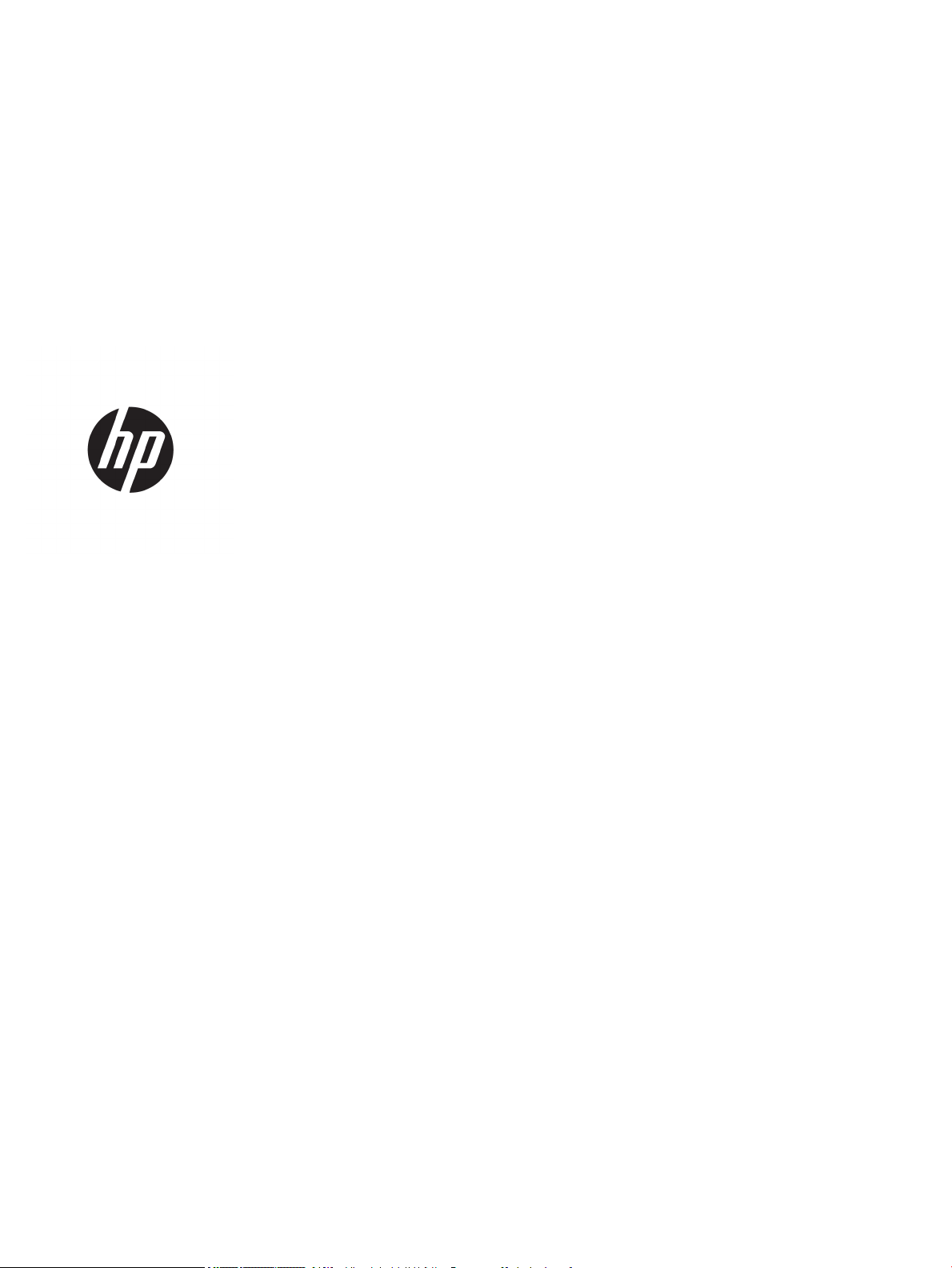
HP PageWide Managed Color MFP E77650,
E77660, P77940, P77950, P77960, P77440
HP PageWide Managed Color Flow MFP
E77650, E77660
Používateľská príručka
Page 2
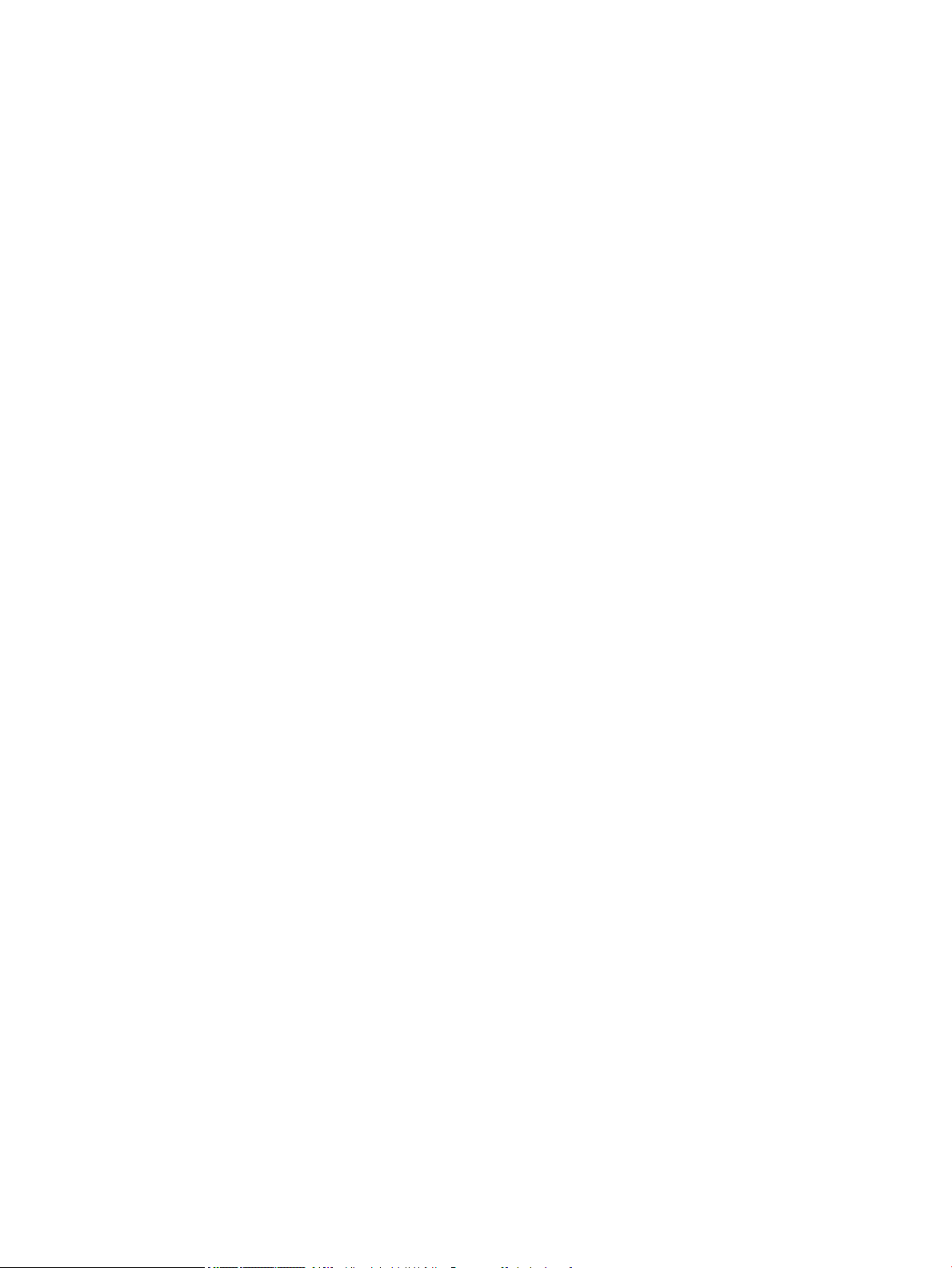
Autorské práva a licencia
Obchodné známky príslušných spoločností
© Copyright 2018 HP Development Company,
L.P.
Kopírovanie, upravovanie alebo preklad bez
predchádzajúceho písomného súhlasu sú
zakázané s výnimkou podmienok, ktoré
povoľujú zákony o autorských právach.
Informácie obsiahnuté v tomto dokumente sa
môžu meniť bez upozornenia.
V záruke dodanej spolu s týmito produktmi a
službami sú uvedené výlučne záruky týkajúce sa
produktov a služieb spoločnosti HP. Žiadne
informácie v tomto dokumente by sa nemali
chápať ako dodatočná záruka. Spoločnosť HP
nebude zodpovedná za technické ani textové
chyby, ani vynechané časti v tomto dokumente.
Edition 4, 1/2019
Adobe®, Adobe Photoshop®, Acrobat® a
Pos
tScript® sú ochranné známky spoločnosti
Adobe S
ystems Incorporated.
Apple a logo Apple sú ochranné známky
spoločnosti Apple Inc. registrované v USA
a ďalších krajinách.
macOS je ochranná známka spoločnosti Apple,
Inc., registrovaná v USA a ďalších krajinách/
regiónoch.
AirPrint je ochranná známka spoločnosti Apple,
Inc. registrovaná v USA a ďalších krajinách/
oblastiach.
Google™ je ochranná známka spoločnosti
Google Inc.
Microsoft®, Windows®, Windows XP® a Windows
Vista® sú registrované ochranné známky
spoločnosti Microsoft Corporation v USA.
UNIX® je registrovaná obchodná známka skupiny
The Open Gro
up.
Page 3
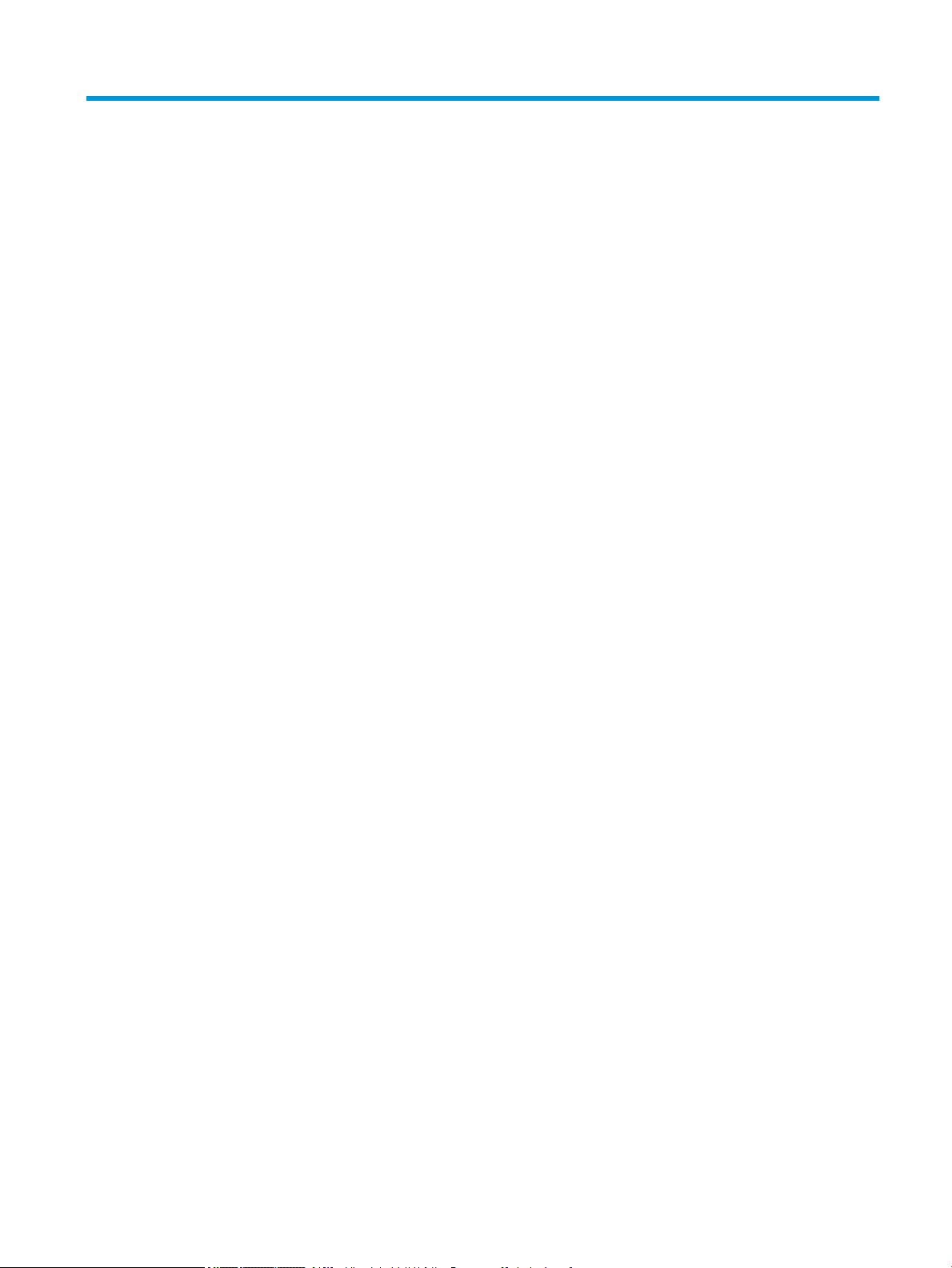
Obsah
1 Prehľad tlačiarne ....................................................................................................................................................................................... 1
Ďalšie informácie ...................................................................................................................................................................... 1
Ikony upozornení ...................................................................................................................................................................... 2
Pohľady na tlačiareň ................................................................................................................................................................. 3
Tlačiareň, pohľad spredu .................................................................................................................................... 3
Pohľad spredu – modely E77650dn, E77650dns, E77650z, E77650zs, E77660dn,
E77660z, E77660zs, E77660zts, P77440dn, P77940dn, P77940dns, P77950dn,
P77950dns, P77960dn, P77960dns ........................................................................................... 3
Pohľad spredu – modely E77650z+, E77660z+, P77940dn+, P77950dn+,
P77960dn+ ...................................................................................................................................... 4
Tlačiareň, pohľad zozadu a porty rozhraní ...................................................................................................... 5
Pohľad zozadu a porty rozhraní – modely E77650dn, E77650dns, E77650z,
E77650zs, E77660dn, E77660z, E77660zs, E77660zts, P77440dn, P77940dn,
P77940dns, P77950dn, P77950dns, P77960dn, P77960dns ............................................... 5
Pohľad zozadu a porty rozhraní – modely E77650z+, E77660z+, P77940dn+,
P77950dn+, P77960dn+ ............................................................................................................... 6
Pohľad na ovládací panel .................................................................................................................................... 7
Ako používať dotykový ovládací panel ......................................................................................... 9
Technické parametre tlačiarne ............................................................................................................................................. 10
Technické špecikácie ....................................................................................................................................... 10
Podporované operačné systémy .................................................................................................................... 23
Riešenia mobilnej tlače ..................................................................................................................................... 26
Rozmery tlačiarne ............................................................................................................................................. 26
Spotreba energie, elektrické technické údaje a zvukové emisie ................................................................ 29
Prevádzkové prostredie .................................................................................................................................... 29
Nastavenie hardvéru tlačiarne a inštalácia softvéru ........................................................................................................ 30
2 Zásobníky papiera .................................................................................................................................................................................. 31
Ďalšie informácie .................................................................................................................................................................... 31
Vloženie papiera do zásobníka 1 (viacúčelový zásobník) ................................................................................................ 32
Úvod ..................................................................................................................................................................... 32
Orientácia papiera v zásobníku 1 .................................................................................................................... 33
SKWW iii
Page 4
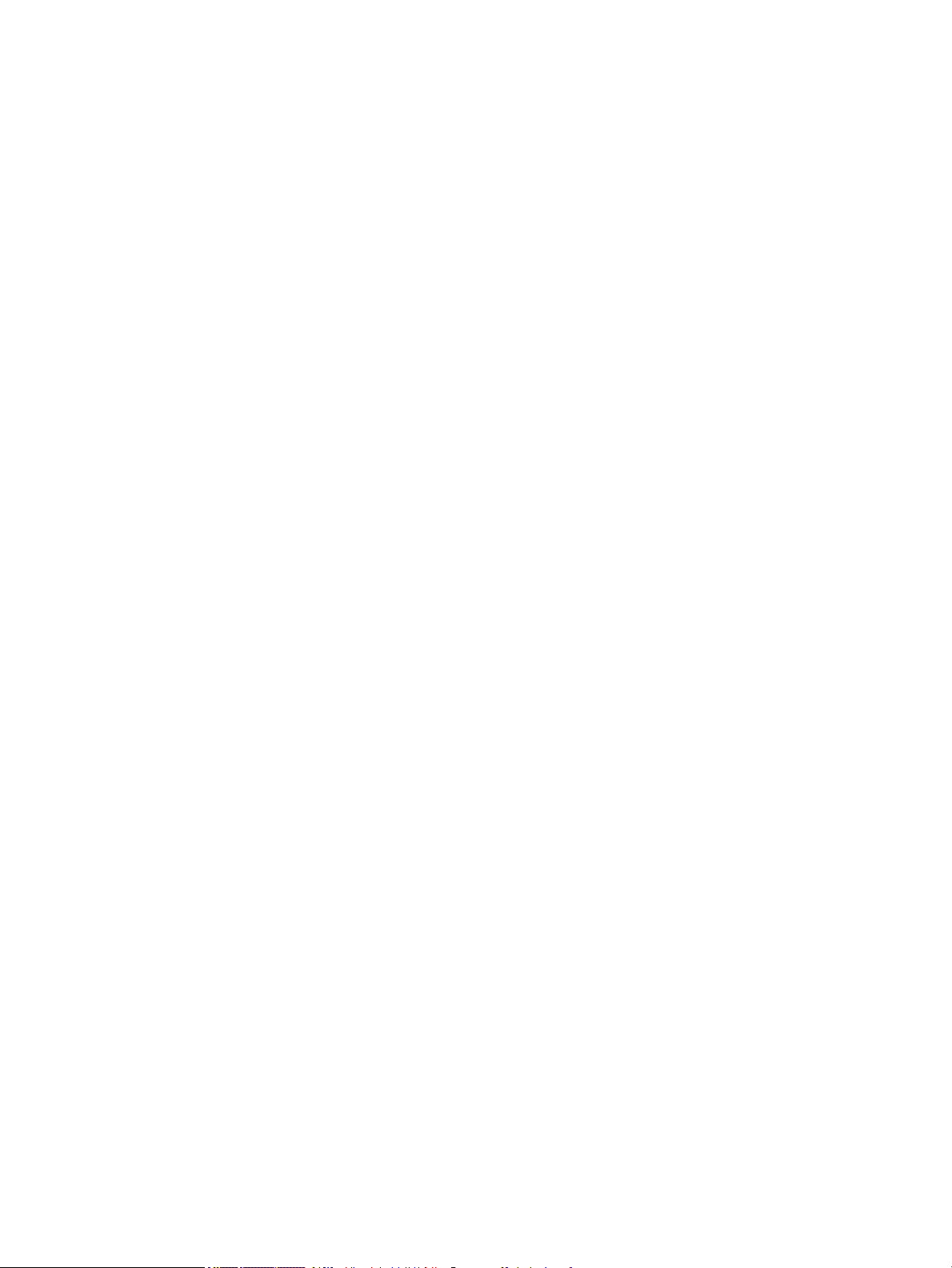
Použitie alternatívneho režimu pre hlavičkový papier ................................................................................. 37
Povolenie alternatívneho režimu pre hlavičkový papier pomocou ponúk na
ovládacom paneli tlačiarne ......................................................................................................... 37
Vkladanie papiera do zásobníka 2 ....................................................................................................................................... 38
Úvod ..................................................................................................................................................................... 38
Orientácia papiera v zásobníku 2 a zásobníku na 550 hárkov ................................................................... 40
Použitie alternatívneho režimu pre hlavičkový papier ................................................................................. 43
Povolenie alternatívneho režimu pre hlavičkový papier pomocou ponúk na
ovládacom paneli tlačiarne
Vkladanie papiera do tandemových zásobníkov 2 a 3 (iba modely E77660zts, P77440dn) .................................... 45
Úvod ..................................................................................................................................................................... 45
Použitie alternatívneho režimu pre hlavičkový papier ................................................................................. 47
Povolenie alternatívneho režimu pre hlavičkový papier pomocou ponúk na
ovládacom paneli tlačiarne ......................................................................................................... 47
Vkladanie papiera do veľkokapacitného vstupného zásobníka (HCI) na 4 000 hárkov .............................................. 48
Úvod ..................................................................................................................................................................... 48
Orientácia papiera vo veľkokapacitnom vstupnom zásobníku .................................................................. 50
Použitie alternatívneho režimu pre hlavičkový papier ................................................................................. 51
Povolenie alternatívneho režimu pre hlavičkový papier pomocou ponúk na
ovládacom paneli tlačiarne ......................................................................................................... 52
Vkladanie a potlač obálok ..................................................................................................................................................... 53
Úvod ..................................................................................................................................................................... 53
Tlač na obálky .................................................................................................................................................... 53
Orientácia obálky ............................................................................................................................................... 53
Vkladanie a potlač štítkov ..................................................................................................................................................... 55
Úvod ..................................................................................................................................................................... 55
Manuálne podávanie štítkov ............................................................................................................................ 55
Orientácia štítka ................................................................................................................................................. 56
Kongurácia zošívania pomocou vnútorného dokončovača (iba modely E77650dns, E77650zs a E77660zs) ... 57
Kongurácia predvoleného umiestnenia zošívania ..................................................................................... 57
Kongurácia prevádzkového režimu .............................................................................................................. 58
......................................................................................................... 44
3 Spotrebný materiál, príslušenstvo a diely .......................................................................................................................................... 61
Ďalšie informácie .................................................................................................................................................................... 61
Objednávanie spotrebného materiálu, príslušenstva a dielov ........................................................................................ 62
Objednávanie ..................................................................................................................................................... 62
Spotrebný materiál a príslušenstvo ............................................................................................................... 62
Údržba/spotrebný materiál s dlhou životnosťou (LLC) ................................................................................ 63
Diely vymeniteľné zákazníkom ....................................................................................................................... 63
Výmena atramentových kaziet ............................................................................................................................................ 67
Úvod ..................................................................................................................................................................... 67
iv SKWW
Page 5
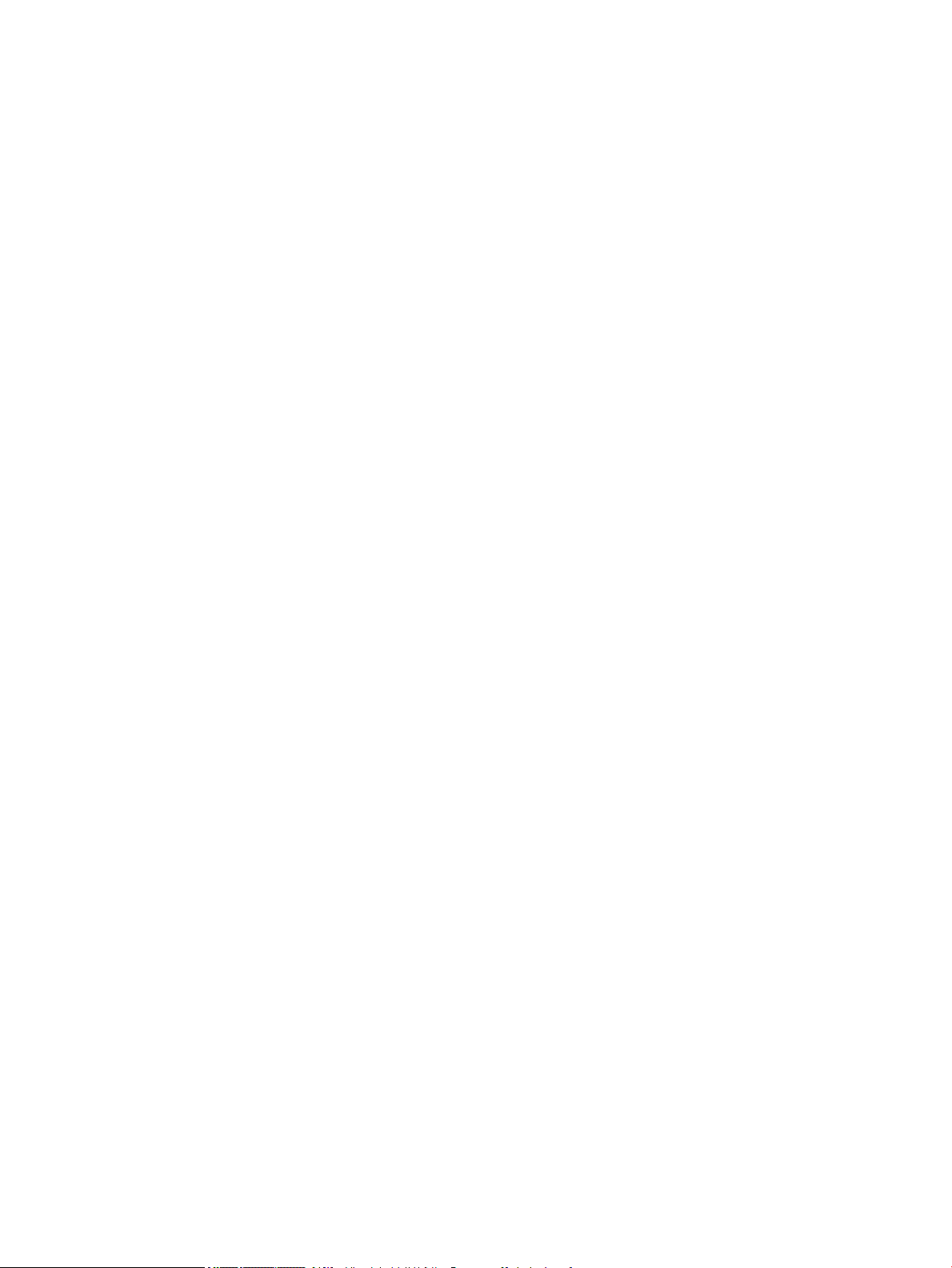
Informácie o kazetách ...................................................................................................................................... 67
Vyberanie a výmena kaziet .............................................................................................................................. 68
Výmena zásobníka so spotrebnou látkou .......................................................................................................................... 71
Úvod ..................................................................................................................................................................... 71
Vybratie a výmena zásobníka so spotrebnou látkou ................................................................................... 71
Výmena kazety so spinkami vo vnútornom dokončovači (iba modely E77650dns, E77650zs, E77660dns,
E77660zs, E77660zts, P77940dns, P77950dns, P77960dns) .................................................................................... 75
Výmena kazety so spinkami v dokončovači stojacom na podlahe (iba modely E77650z+, E77660z+,
P77940dn+, P77950dn+, P77960dn+)
4 Tlač ............................................................................................................................................................................................................ 79
Ďalšie informácie .................................................................................................................................................................... 79
Tlačové úlohy (Windows) ...................................................................................................................................................... 80
Tlač (Windows) ................................................................................................................................................... 80
Automatická tlač na obidve strany (Windows) .............................................................................................. 81
Manuálna tlač na obidve strany (Windows) ................................................................................................... 81
Tlač viacerých strán na jeden hárok (Windows) ........................................................................................... 83
Výber typu papiera (Windows) ........................................................................................................................ 83
Doplnkové úlohy tlače ...................................................................................................................................... 84
Tlačové úlohy (macOS) .......................................................................................................................................................... 85
Tlač (macOS) ....................................................................................................................................................... 85
Automatická tlač na obidve strany (macOS) ................................................................................................. 85
Manuálna tlač na obidve strany (macOS) ...................................................................................................... 85
Tlač viacerých strán na jeden hárok (macOS) ............................................................................................... 86
Výber typu papiera (macOS) ............................................................................................................................ 86
Doplnkové úlohy tlače ...................................................................................................................................... 86
Ukladanie tlačových úloh do tlačiarne na neskoršiu alebo súkromnú tlač ................................................................... 88
Úvod ..................................................................................................................................................................... 88
Vytvorenie uloženej úlohy (Windows) ............................................................................................................ 88
Vytvorenie uloženej úlohy (macOS) ................................................................................................................ 89
Tlač uloženej úlohy ............................................................................................................................................ 90
Odstránenie uloženej úlohy ............................................................................................................................. 90
Odstránenie úlohy uloženej v tlačiarni ...................................................................................... 90
Zmena limitu na počet uložených úloh ..................................................................................... 90
Informácie odoslané do tlačiarne na účely evidencie úloh ......................................................................... 91
Mobilná tlač ............................................................................................................................................................................. 92
Úvod ..................................................................................................................................................................... 92
Pripojenie a tlač prostredníctvom funkcií Wi-Fi Direct a NFC ...................................................................... 92
HP ePrint prostredníctvom e-mailu ................................................................................................................ 93
Softvér služby HP ePrint .................................................................................................................................. 94
AirPrint ................................................................................................................................................................. 94
............................................................................................................................. 77
SKWW v
Page 6
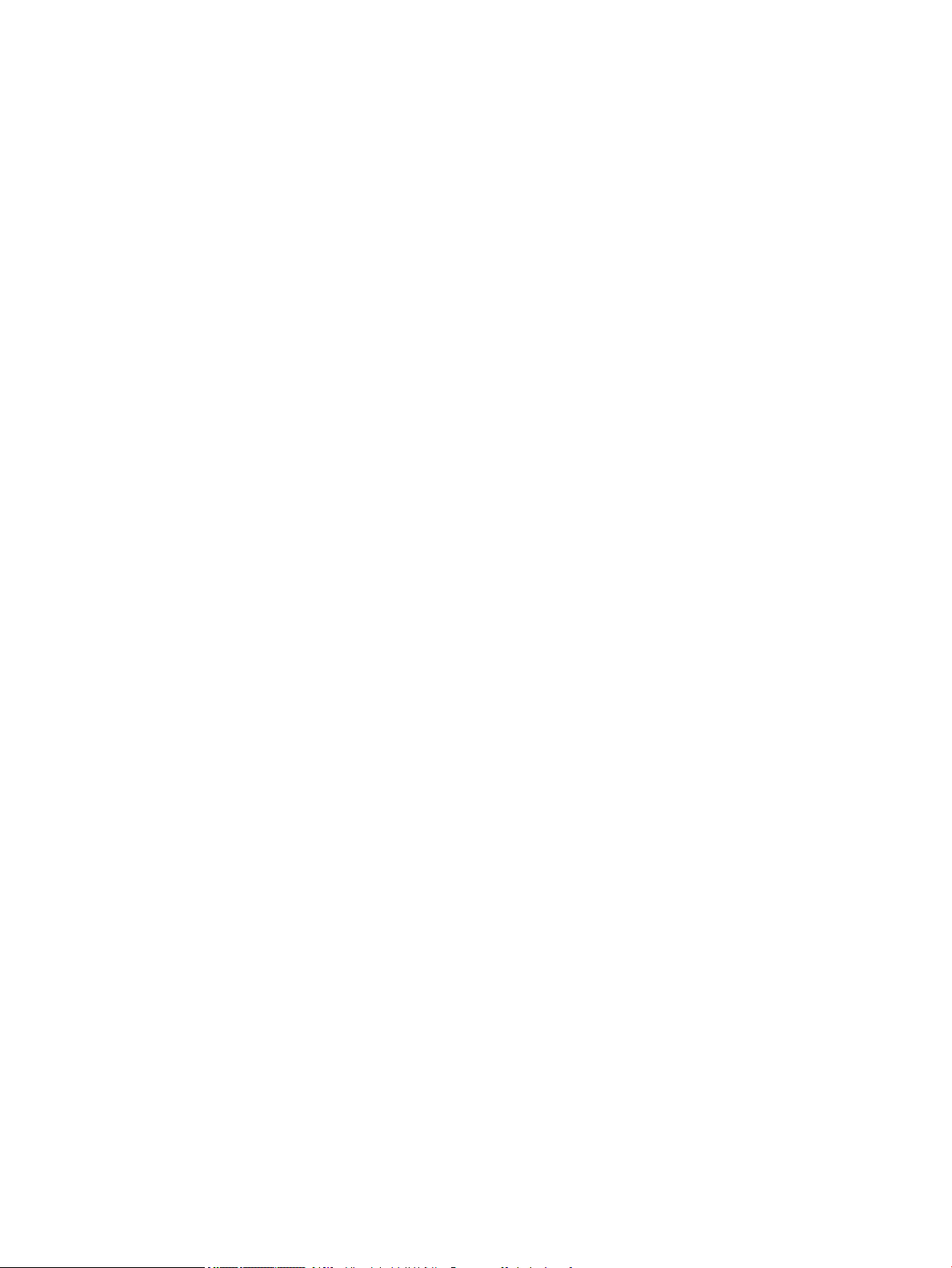
Zabudované tlačové riešene pre systém Android ........................................................................................ 95
Tlač z portu USB ..................................................................................................................................................................... 96
Úvod ..................................................................................................................................................................... 96
Zapnutie portu USB na tlač .............................................................................................................................. 96
Tlač dokumentov z USB .................................................................................................................................... 97
5 Kopírovať .................................................................................................................................................................................................. 99
Ďalšie informácie .................................................................................................................................................................... 99
Kopírovanie ........................................................................................................................................................................... 100
Kopírovanie na obe strany papiera (obojstranná tlač) ................................................................................................... 102
Doplnkové úlohy kopírovania ............................................................................................................................................. 104
6 Skenovanie ............................................................................................................................................................................................ 105
Ďalšie informácie ................................................................................................................................................................. 105
Nastavenie zoskenovania do e-mailu .............................................................................................................................. 106
Úvod .................................................................................................................................................................. 106
Než začnete ..................................................................................................................................................... 106
Krok č. 1: Otvorenie vstavaného webového servera HP (EWS) ............................................................... 107
Krok č. 2: Kongurácia nastavení identikácie siete .................................................................................. 107
Krok č. 3: Kongurácia funkcie Skenovanie do e-mailu ............................................................................ 108
Spôsob č. 1: Základná kongurácia pomocou aplikácie E-mail Setup Wizard
(Sprievodca nastavením e-mailu) ............................................................................................ 108
Spôsob č. 2: Rozšírená kongurácia pomocou možnosti Email Setup (Nastavenie e-
mailu) ............................................................................................................................................ 112
Krok č. 4: Kongurácia skratiek rýchlych súprav (voliteľné) ..................................................................... 116
Krok č. 5: Nastavenie funkcie Skenovanie do e-mailu na použitie v službe Oice 365 Outlook
(voliteľné) .......................................................................................................................................................... 117
Úvod .............................................................................................................................................. 117
Server odchádzajúcej pošty (SMTP) nakongurujte tak, aby odoslal e-mail z konta
v službe Oice 365 Outlook ...................................................................................................... 117
Nastavenie skenovania do sieťového priečinka .............................................................................................................. 120
Úvod .................................................................................................................................................................. 120
Než začnete ..................................................................................................................................................... 120
Krok č. 1: Otvorenie vstavaného webového servera HP ........................................................................... 120
Krok č. 2: Nastavenie skenovania do sieťového priečinka ........................................................................ 121
Spôsob č. 1: Použitie funkcie Scan to Network Folder Wizard (Sprievodca funkcie
ukladania do sieťového priečinka) ........................................................................................... 121
Spôsob č. 2: Použitie funkcie Scan to Network Folder Setup (Nastavenie skenovania
do sieťového priečinka) ............................................................................................................. 122
Krok č. 1: Začatie kongurácie ............................................................................. 122
vi SKWW
Page 7
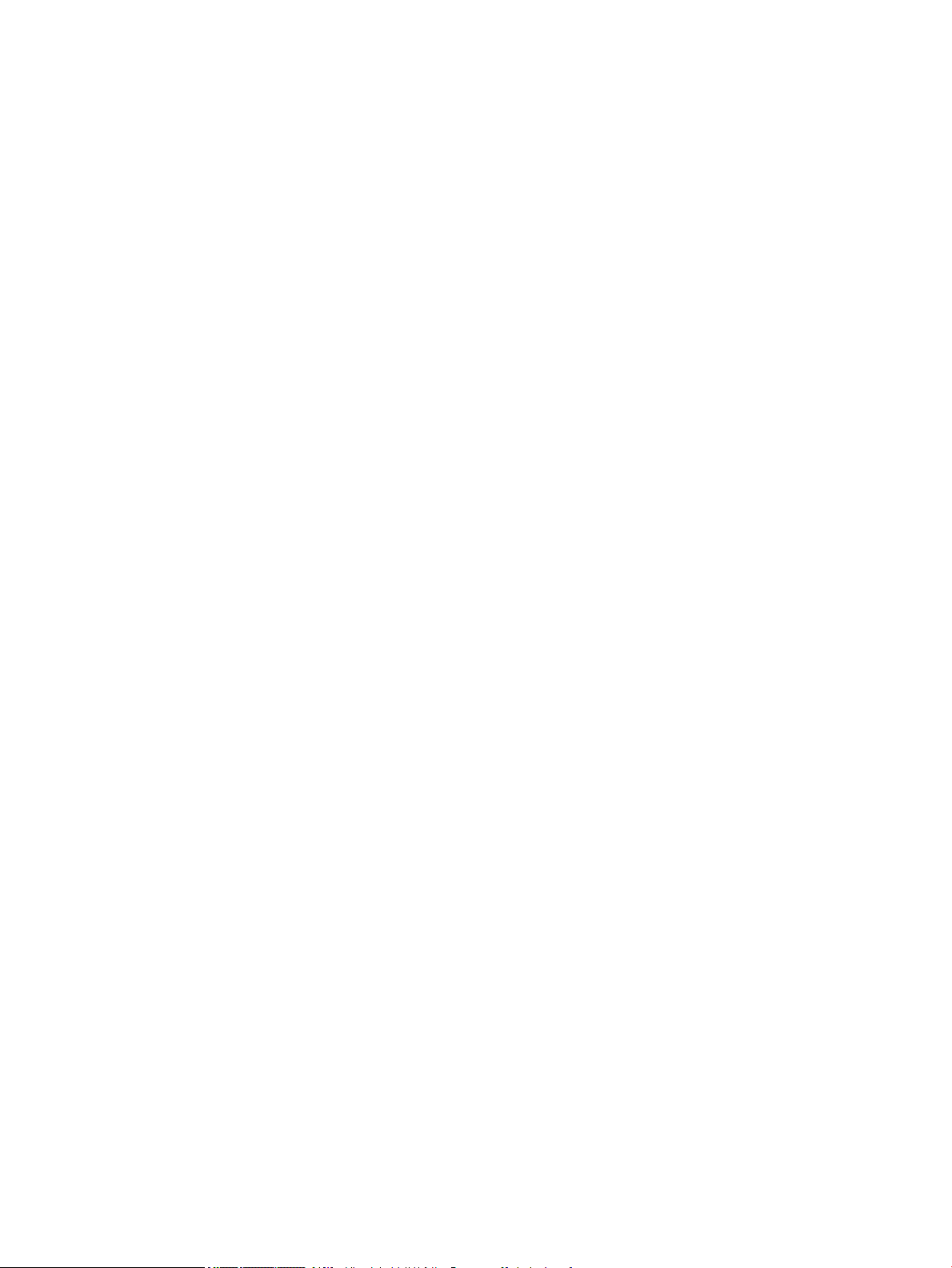
Krok č. 2: kongurácia nastavení funkcie skenovania do sieťového
priečinka .................................................................................................................. 123
Krok č. 3: Dokončenie kongurácie ..................................................................... 130
Nastavenie skenovania na jednotku USB ......................................................................................................................... 131
Úvod .................................................................................................................................................................. 131
Krok č. 1: Otvorenie vstavaného webového servera HP ........................................................................... 131
Krok č. 2: Aktivácia skenovania na jednotku USB ....................................................................................... 132
Krok č. 3: Kongurácia skratiek rýchlych súprav (voliteľné) ..................................................................... 132
Predvolené nastavenia skenovania pre nastavenie funkcie skenovania do USB .................................. 133
Predvolené nastavenia súboru pre nastavenie funkcie Skenovanie na jednotku USB ........................ 133
Nastavenie skenovania na SharePoint® (len modely Flow) .......................................................................................... 135
Úvod .................................................................................................................................................................. 135
Než začnete ..................................................................................................................................................... 135
Krok č. 1: Otvorenie vstavaného webového servera HP (EWS) ............................................................... 135
Krok č. 2: Povolenie funkcie skenovania na SharePoint® a vytvorenie rýchlej súpravy skenovania
na SharePoint .................................................................................................................................................. 136
Nastavenia rýchlych súprav skenovania a možnosti pre skenovanie na SharePoint® ......................... 138
Skenovanie do e-mailu ....................................................................................................................................................... 140
Úvod .................................................................................................................................................................. 140
Skenovanie do e-mailu ................................................................................................................................... 140
Skenovanie do sieťového priečinka ................................................................................................................................... 143
Úvod .................................................................................................................................................................. 143
Skenovanie do sieťového priečinka .............................................................................................................. 143
Skenovanie na jednotku USB ............................................................................................................................................. 145
Úvod .................................................................................................................................................................. 145
Skenovanie na jednotku USB ......................................................................................................................... 145
Skenovanie na SharePoint .................................................................................................................................................. 147
Úvod .................................................................................................................................................................. 147
Skenovanie na SharePoint ............................................................................................................................. 147
Skenovanie do ukladacieho priestoru úloh ...................................................................................................................... 149
Úvod .................................................................................................................................................................. 149
Skenovanie do ukladacieho priestoru úloh v tlačiarni ............................................................................... 149
Tlač z ukladacieho priestoru úloh v tlačiarni ............................................................................................... 151
Podnikové riešenia HP JetAdvantage ............................................................................................................................... 152
Doplnkové úlohy skenovania ............................................................................................................................................. 153
7 Fax .......................................................................................................................................................................................................... 155
Ďalšie informácie ................................................................................................................................................................. 155
Nastavenie faxu ................................................................................................................................................................... 156
Úvod .................................................................................................................................................................. 156
Nastavenie faxu pomocou ovládacieho panela tlačiarne ......................................................................... 156
SKWW vii
Page 8
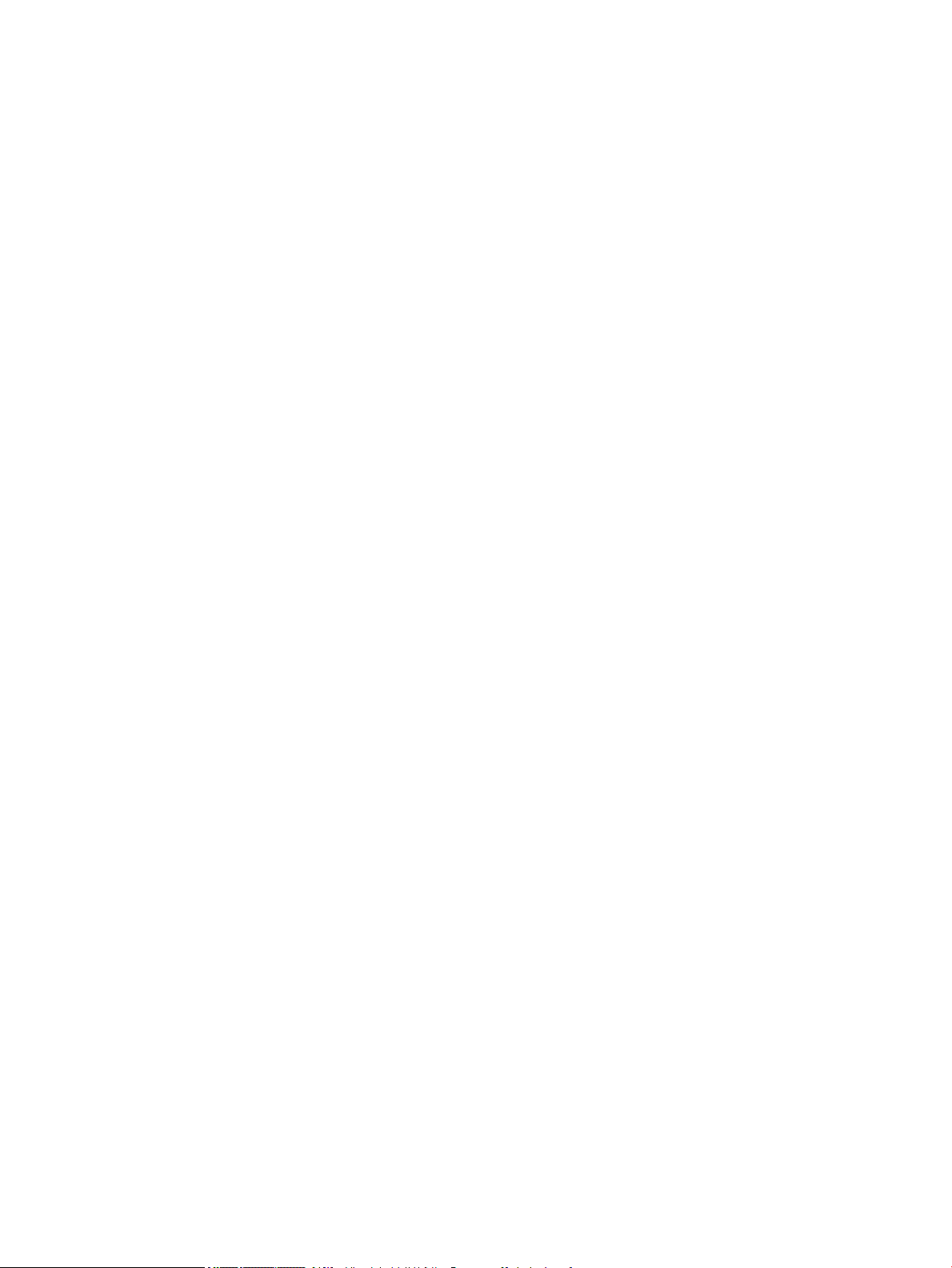
Zmena kongurácie faxu .................................................................................................................................................... 157
Nastavenia vytáčania faxov ........................................................................................................................... 157
Všeobecné nastavenia odosielania faxov ................................................................................................... 158
Nastavenie príjmu faxov ................................................................................................................................ 158
Odoslanie faxu ..................................................................................................................................................................... 160
Doplnkové úlohy faxu ......................................................................................................................................................... 162
8 Správa tlačiarne .................................................................................................................................................................................... 163
Ďalšie informácie ................................................................................................................................................................. 163
Rozšírená kongurácia pomocou vstavaného webového servera HP (EWS) ............................................................ 164
Úvod .................................................................................................................................................................. 164
Zobrazenie vstavaného webového servera HP (EWS) .............................................................................. 164
Funkcie vstavaného webového servera HP ................................................................................................ 165
Karta Information (Informácie) ................................................................................................. 165
Karta General (Všeobecné) ....................................................................................................... 166
Karta Copy/Print (Kopírovanie/tlač) ......................................................................................... 167
Karta Scan/Digital Send (Skenovanie/digitálne odosielanie) ............................................... 168
Záložka Fax .................................................................................................................................. 169
Karta Troubleshooting (Riešenie problémov) ........................................................................ 170
Karta Security (Zabezpečenie) ................................................................................................. 170
Karta HP Web Services (Webové služby HP) .......................................................................... 171
Karta Networking (Siete) ........................................................................................................... 171
Zoznam Other Links (Iné prepojenia) ...................................................................................... 173
Vytvorenie rýchlej súpravy ................................................................................................................................................. 174
Úvod .................................................................................................................................................................. 174
Krok č. 1: Otvorenie vstavaného webového servera HP (EWS) ............................................................... 174
Krok č. 2: Pridanie a správa rýchlych súprav ............................................................................................... 175
Pridanie rýchlej súpravy ............................................................................................................ 175
Upravenie rýchlej súpravy ......................................................................................................... 176
Kopírovanie rýchlej súpravy ...................................................................................................... 176
Odstránenie rýchlej súpravy ..................................................................................................... 177
Nastavenia a možnosti rýchlych súprav ................................................................................. 177
Príklad rýchlych súprav .............................................................................................................. 183
Kongurácia nastavení siete IP .......................................................................................................................................... 185
Ustanovenie o zdieľaní tlačiarní .................................................................................................................... 185
Zobrazenie alebo zmena nastavení siete ................................................................................................... 185
Premenovanie tlačiarne v sieti ...................................................................................................................... 185
Ručné nastavenie parametrov protokolu IPv4 TCP/IP pomocou ovládacieho panela ......................... 186
Ručné nastavenie parametrov protokolu IPv6 TCP/IP pomocou ovládacieho panela ......................... 186
Nastavenia rýchlosti pripojenia a duplexnej prevádzky ............................................................................ 187
Funkcie zabezpečenia tlačiarne ......................................................................................................................................... 189
viii SKWW
Page 9
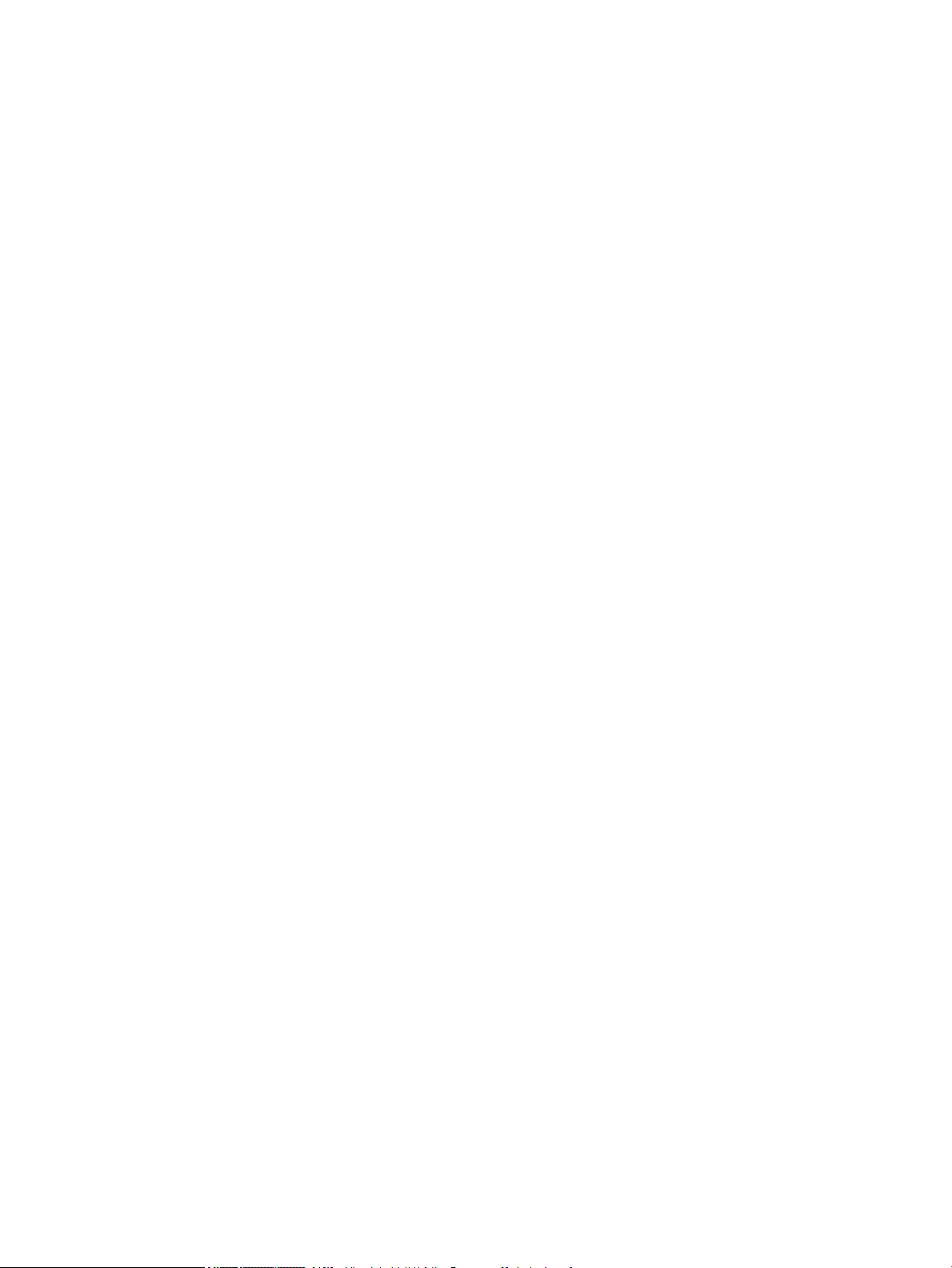
Úvod .................................................................................................................................................................. 189
Bezpečnostné vyhlásenia .............................................................................................................................. 189
Nastavenie hesla správcu .............................................................................................................................. 189
IP Security ......................................................................................................................................................... 190
Uzamknutie formátovača .............................................................................................................................. 190
Podpora šifrovania: vysokovýkonné zabezpečené pevné disky spoločnosti HP .................................. 190
Nastavenia úspory energie ................................................................................................................................................ 192
Úvod .................................................................................................................................................................. 192
Nastavenie časovača režimu spánku a kongurácia tlačiarne na spotrebu 2 W alebo menej ........... 192
Nastavenie harmonogramu spánku ............................................................................................................ 192
Softvér HP Web Jetadmin ................................................................................................................................................... 194
Aktualizácie softvéru a rmvéru ....................................................................................................................................... 195
9 Riešenie problémov ............................................................................................................................................................................. 197
Ďalšie informácie ................................................................................................................................................................. 197
Podpora zákazníkov ............................................................................................................................................................ 199
Systém Pomocníka na ovládacom paneli ........................................................................................................................ 200
Obnovenie výrobných nastavení ....................................................................................................................................... 201
Úvod .................................................................................................................................................................. 201
Spôsob č. 1: Obnovenie výrobných nastavení prostredníctvom ovládacieho panela tlačiarne .......... 201
Spôsob č. 2: Obnovenie výrobných nastavení prostredníctvom vstavaného webového servera
HP (len tlačiarne so sieťovým pripojením) .................................................................................................. 201
Na ovládacom paneli tlačiarne sa zobrazuje hlásenie „Nízka úroveň kazety“ alebo „Veľmi nízka úroveň
kazety“ ................................................................................................................................................................................... 202
Zmena nastavení pri veľmi nízkom stave .................................................................................................... 202
Pre tlačiarne s funkciou faxu .................................................................................................... 202
Objednanie spotrebného materiálu ............................................................................................................. 203
Tlačiareň nepreberá papier alebo dochádza k chybe podávania ................................................................................. 204
Úvod .................................................................................................................................................................. 204
Tlačiareň nepreberá papier ............................................................................................................................ 204
Tlačiareň prevezme niekoľko hárkov papiera súčasne ............................................................................. 206
V podávači dokumentov dochádza k zaseknutiu média, jeho nesprávnemu posunutiu
(zošikmeniu) alebo podávač dokumentov odoberá viacero hárkov papiera ......................................... 210
Odstraňovanie zaseknutého papiera ............................................................................................................................... 211
Úvod .................................................................................................................................................................. 211
Miesta zaseknutí papiera ............................................................................................................................... 212
Automatická navigácia pre odstraňovanie zaseknutého papiera ........................................................... 212
Dochádza často alebo opakovane k zaseknutiu papiera? ........................................................................ 212
Odstraňovanie zaseknutí papiera v podávači dokumentov – 31.13.yz ................................................. 213
Odstraňovanie zaseknutí papiera v zásobníku č. 1 – 15.A1.yz; 15.D1.51; 15.D1.81; 15.D2.A1;
15.D2.D1 .......................................................................................................................................................... 215
SKWW ix
Page 10
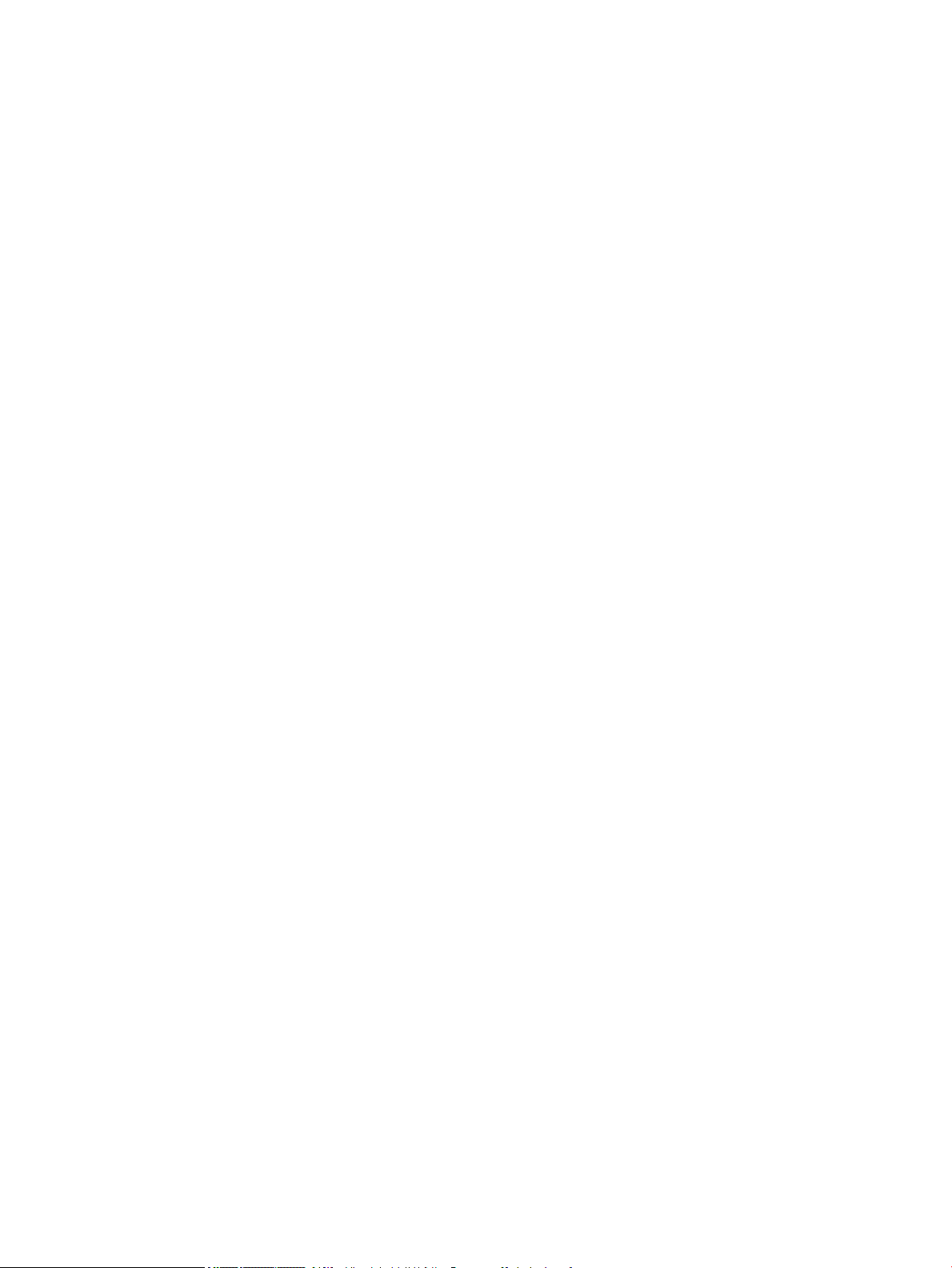
Odstránenie zaseknutého papiera v tandemových zásobníkoch 2 a 3 (iba modely E77660zts,
P77440dn) ....................................................................................................................................................... 218
Odstraňovanie zaseknutí papiera v zásobníku č. 2 – 15.A2.yz; 15.D2.52; 15.D2.82; 15.D2.A2;
15.D2.D2 .......................................................................................................................................................... 221
Odstraňovanie zaseknutí papiera v zásobníku č. 3 – 15.A3.yz; 15.12.A3; 15.12.D3 ........................... 224
Odstránenie zaseknutého papiera vo vyhrievanom tlakovom valci (HPR) – 13.xx.xx, 15.5x.xx,
66.Bx.xx, 17.B3.xx .......................................................................................................................................... 227
Odstraňovanie zaseknutí papiera vo výstupnej priehradke – 15.E1.yz; 15.C1.Az ............................... 229
Odstraňovanie zaseknutí papiera v duplexnej jednotke – 15.D1.yz; 15.D2.yz; 15.C1.5z;
15.C1.8z; 15.C1.9z .......................................................................................................................................... 230
Odstraňovanie zaseknutí papiera v zásobníkoch na 3x 550 hárkov – 15.A4.yz; 15.A5.yz;
15.A6.yz; 15.A9.yz; 15.37.yz; 15.38.yz; 15.48.yz ..................................................................................... 232
Odstraňovanie zaseknutí papiera v podávači HCI na 4 000 hárkov – 15.A7.yz; 15.A8.yz;
15.37.yz; 15.38.yz; 15.48.yz ........................................................................................................................ 235
Odstránenie zaseknutého papiera vo vnútornom dokončovači (iba modely E77650dns,
E77650zs a E77660zs) – 15.51.yz; 15.62.yz; 15.63.yz; 15.67.yz ......................................................... 240
Odstránenie zaseknutých spiniek vo vnútornom dokončovači (iba modely E77650dns,
E77650zs, E77660dns, E77660zs, E77660zts, P77940dns, P77950dns, P77960dns) –
15.63.yz ............................................................................................................................................................ 242
Odstránenie zaseknutého papiera za zadnými dvierkami dokončovača stojaceho na podlahe
(iba modely E77650z+, E77660z+, P77940dn+, P77950dn+, P77960dn+) ....................................... 244
Odstránenie zaseknutého papiera za prednými dvierkami dokončovača stojaceho na podlahe
(iba modely E77650z+, E77660z+, P77940dn+, P77950dn+, P77960dn+) ....................................... 246
Odstránenie zaseknutých spiniek v dokončovači stojacom na podlahe (iba modely E77650z+,
E77660z+, P77940dn+, P77950dn+, P77960dn+) ................................................................................. 247
Zlepšenie kvality tlače ......................................................................................................................................................... 251
Úvod .................................................................................................................................................................. 251
Kontrola stavu kaziet ...................................................................................................................................... 251
Aktualizujte rmvér tlačiarne ........................................................................................................................ 252
Zmena nastavenia kvality tlače .................................................................................................................... 252
Tlač z iného softvérového programu ........................................................................................................... 252
Kontrola nastavení papiera a kvality ............................................................................................................ 252
Skontrolujte nastavenia odtieňov sivej a čiernej ........................................................................................ 253
Úprava nastavenia farieb (Windows) ........................................................................................................... 254
Kontrola papiera a prostredia tlače .............................................................................................................. 254
Krok č. 1: Používanie papiera, ktorý zodpovedá technickým údajom od spoločnosti
HP .................................................................................................................................................. 254
Krok č. 2: Kontrola prostredia ................................................................................................... 255
Vizuálna kontrola kazety ............................................................................................................................... 255
Čistenie tlačiarne ............................................................................................................................................. 256
Tlač a interpretácia správy o kvalite tlače .............................................................................. 256
Čistenie tlačovej hlavy ................................................................................................................ 257
Čistenie valčekov ......................................................................................................................... 257
x SKWW
Page 11
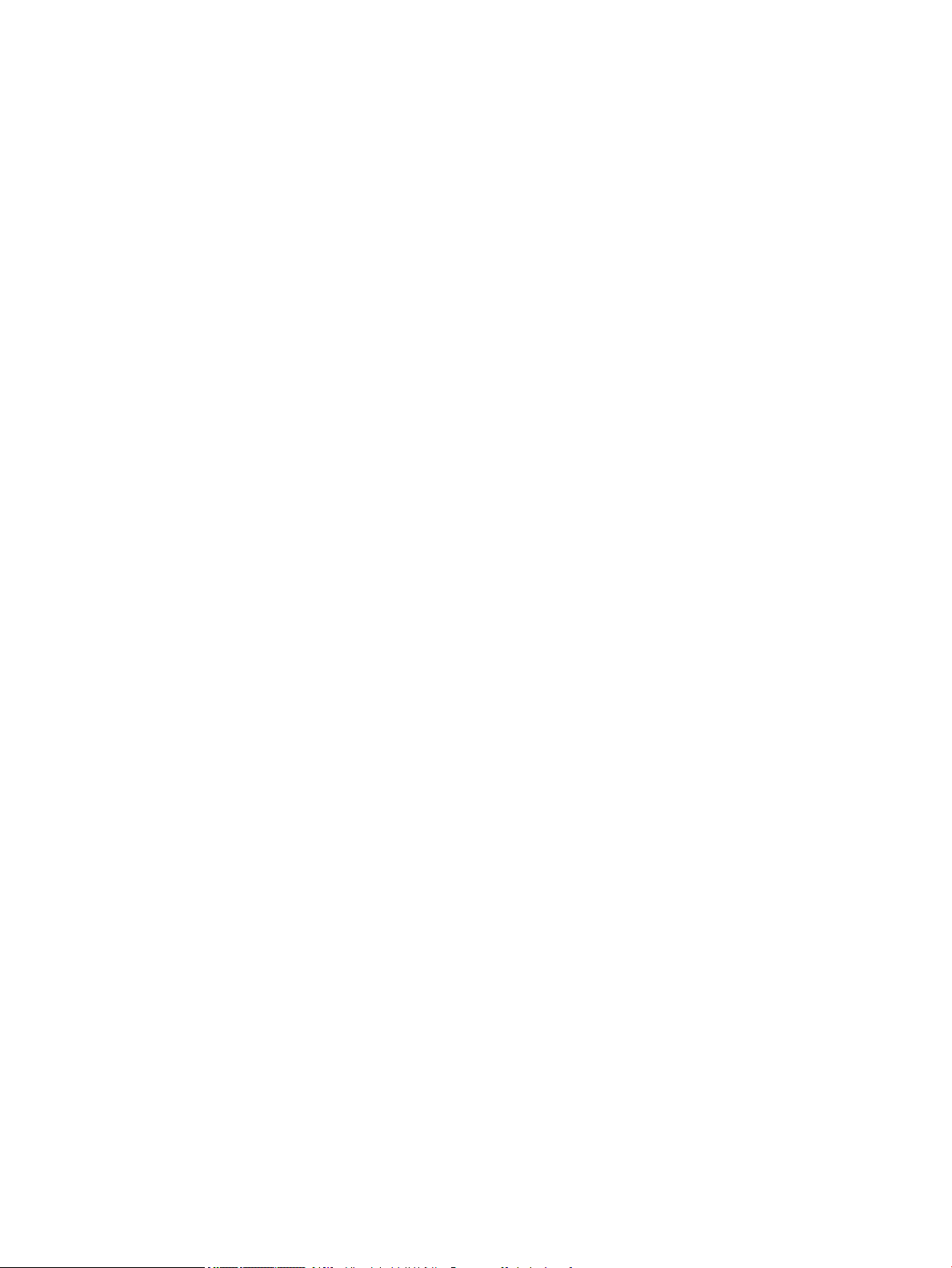
Vyskúšanie iného ovládača tlače .................................................................................................................. 258
Zlepšenie kvality kopírovania ............................................................................................................................................. 259
Skontrolujte, či na skle skenera nie sú nečistoty a šmuhy ........................................................................ 259
Kalibrácia skenera ........................................................................................................................................... 260
Kontrola nastavení papiera ............................................................................................................................ 261
Kontrola možností výberu papiera .......................................................................................... 261
Kontrola nastavení úpravy obrázka ............................................................................................................. 261
Optimalizácia kvality kopírovania vzhľadom na text alebo obrázky ....................................................... 262
Kopírovanie od okraja po okraj ...................................................................................................................... 262
Zlepšenie kvality obrazu skenovania ................................................................................................................................ 263
Skontrolujte, či na skle skenera nie sú nečistoty a šmuhy ........................................................................ 263
Kontrola nastavení rozlíšenia ........................................................................................................................ 264
Kontrola nastavení úpravy obrázka ............................................................................................................. 265
Optimalizácia kvality skenovania vzhľadom na text alebo obrázky ....................................................... 265
Kontrola nastavení výstupnej kvality ........................................................................................................... 266
Čistenie podávacích valčekov a separačnej vložky v podávači dokumentov ......................................... 266
Zlepšenie kvality obrazu faxov .......................................................................................................................................... 269
Skontrolujte, či na skle skenera nie sú nečistoty a šmuhy ........................................................................ 269
Kontrola nastavení rozlíšenia pri odosielaní faxov .................................................................................... 270
Kontrola nastavení úpravy obrázka ............................................................................................................. 271
Optimalizácia kvality faxu vzhľadom na text alebo obrázky .................................................................... 271
Kontrola nastavení korekcie chýb ................................................................................................................. 271
Kontrola nastavenia prispôsobenia média veľkosti stránky .................................................................... 272
Čistenie podávacích valčekov a separačnej vložky v podávači dokumentov ......................................... 272
Odoslanie faxu na iný fax ............................................................................................................................... 274
Kontrola faxu odosielateľa ............................................................................................................................. 274
Riešenie problémov s káblovou sieťou ............................................................................................................................. 275
Úvod .................................................................................................................................................................. 275
Nekvalitné fyzické pripojenie ........................................................................................................................ 275
Počítač nie je schopný komunikácie s tlačiarňou ....................................................................................... 275
Tlačiareň používa nesprávne nastavenia spojenia a duxplexnej prevádzky v rámci siete .................. 276
Nové softvérové aplikácie môžu spôsobovať problémy s kompatibilitou ............................................. 276
Váš počítač alebo pracovná stanica môže byť nastavený nesprávne .................................................... 276
Tlačiareň je vypnutá alebo iné sieťové nastavenia sú nesprávne ........................................................... 276
Riešenie problémov s bezdrôtovou sieťou ...................................................................................................................... 277
Úvod .................................................................................................................................................................. 277
Kontrolný zoznam bezdrôtového pripojenia .............................................................................................. 277
Tlačiareň netlačí po dokončení kongurácie bezdrôtového pripojenia .................................................. 278
Tlačiareň netlačí a v počítači je nainštalovaný rewall od externej spoločnosti ................................... 278
Bezdrôtové pripojenie po premiestnení bezdrôtového smerovača alebo samotnej tlačiarne
nefunguje ......................................................................................................................................................... 278
SKWW xi
Page 12
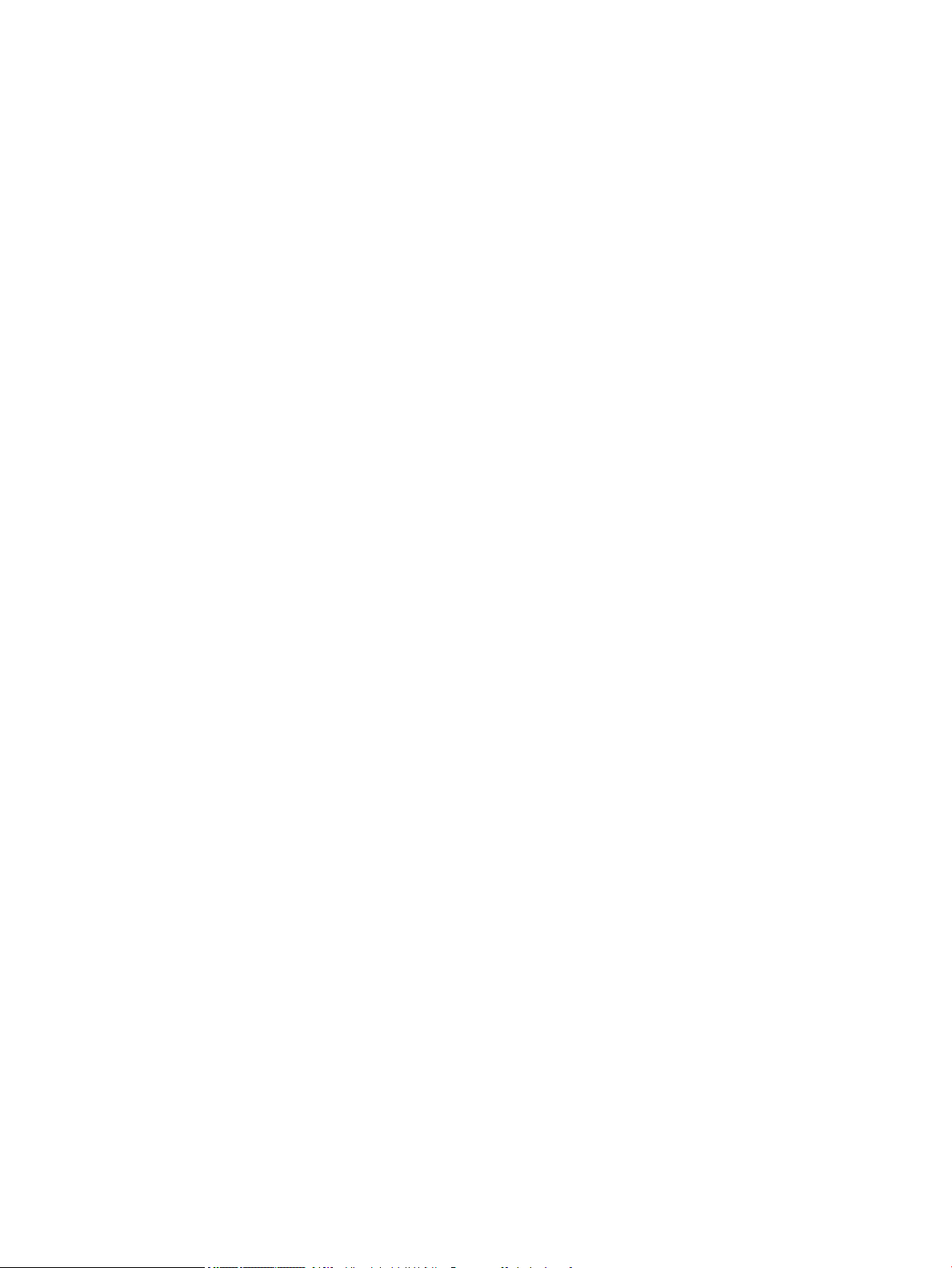
K bezdrôtovej tlačiarni nie je možné pripojiť ďalšie počítače ................................................................... 279
Tlačiareň s bezdrôtovým pripojením stráca spojenie pri pripojení k VPN .............................................. 279
Sieť sa nezobrazuje v zozname bezdrôtových sietí .................................................................................. 279
Bezdrôtová sieť nefunguje ............................................................................................................................ 279
Zníženie rušenia v rámci bezdrôtovej siete ................................................................................................ 280
Riešenie problémov s faxom ............................................................................................................................................. 281
Zoznam na riešenie problémov s faxom ..................................................................................................... 281
Aký typ telefónnej linky používate? ......................................................................................... 281
Používate zariadenie na ochranu proti nárazovému prúdu? ............................................... 281
Využívate službu hlasových správ niektorej telefónnej spoločnosti alebo záznamník? . 282
Je vaša telefónna linka vybavená funkciou čakania na hovor? ........................................... 282
Kontrola stavu faxového príslušenstva .................................................................................. 282
Všeobecné problémy s faxom ....................................................................................................................... 283
Odoslanie faxu zlyhalo ............................................................................................................... 283
Na ovládacom paneli tlačiarne sa zobrazí hlásenie „Nedostatok pamäte“ ...................... 283
Kvalita tlače fotograe je veľmi nízka alebo sa vytlačila ako sivé pole .............................. 283
Dotkli ste sa tlačidla Zastaviť a chceli ste zrušiť faxový prenos, ale fax sa aj napriek
tomu odoslal ............................................................................................................................... 283
Nezobrazí sa žiadne tlačidlo adresára .................................................................................... 283
V aplikácii HP Web Jetadmin sa nepodarilo nájsť nastavenia Fax ...................................... 283
Keď je povolená funkcia prekrytia, hlavička je pripojená v hornej časti strany ................. 283
V poli adresátov sa nachádzajú mená aj čísla ........................................................................ 284
Jednostranový fax sa vytlačí na dve strany ........................................................................... 284
Uprostred procesu faxovania sa dokument zastaví v podávači dokumentov .................. 284
Hlasitosť zvukov vychádzajúcich z faxového príslušenstva je príliš vysoká alebo
nízka ............................................................................................................................................. 284
Register ...................................................................................................................................................................................................... 285
xii SKWW
Page 13
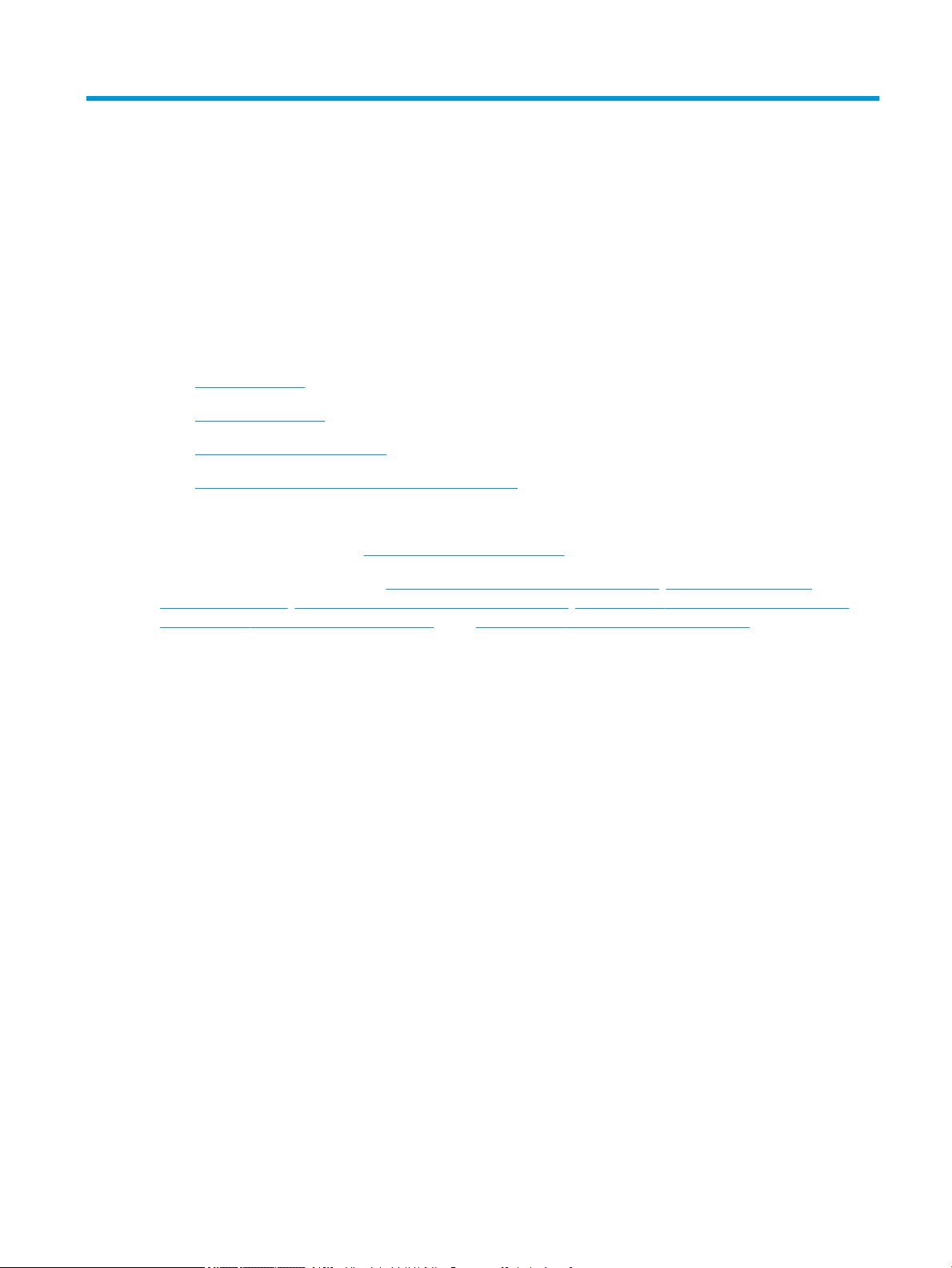
1 Prehľad tlačiarne
Ďalšie informácie
●
Ikony upozornení
●
Pohľady na tlačiareň
●
Technické parametre tlačiarne
●
Nastavenie hardvéru tlačiarne a inštalácia softvéru
Tieto informácie sú správne v čase publikácie.
Pomoc s videom nájdete v časti www.hp.com/videos/PageWide.
Aktuálne informácie nájdete v časti www.hp.com/support/pwcolormfpE77650, www.hp.com/support/
pwcolormfpE77660, www.hp.com/support/pwcolorP77940mfp, www.hp.com/support/pwcolorP77950mfp,
www.hp.com/support/pwcolorP77960mfp alebo www.hp.com/support/pwcolorP77440mfp.
Komplexná podpora pre vašu tlačiareň od spoločnosti HP zahŕňa nasledujúce informácie:
● Inštalácia a kongurovanie
● Vzdelávanie a používanie
● Riešenie problémov
● Preberanie aktualizácií softvéru a rmvéru
● Fóra podpory
● Vyhľadanie informácií o záruke a regulačných podmienkach
SKWW Ďalšie informácie 1
Page 14
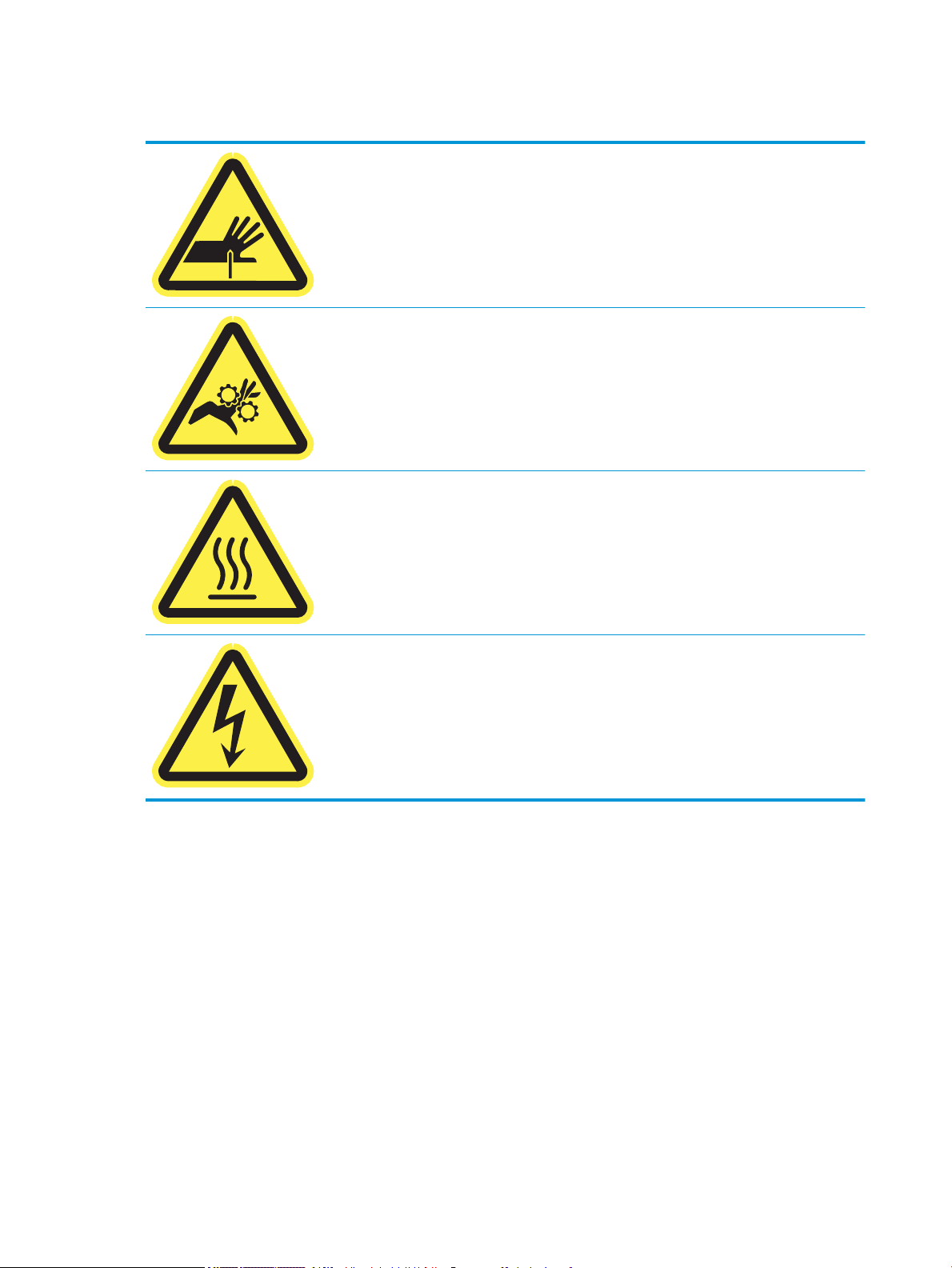
Ikony upozornení
UPOZORNENIE: Ostrý okraj v tesnej blízkosti.
UPOZORNENIE: Nedotýkajte sa pohyblivých súčastí.
UPOZORNENIE: Horúci povrch.
UPOZORNENIE: Zasiahnutie elektrickým prúdom.
2 Kapitola 1 Prehľad tlačiarne SKWW
Page 15
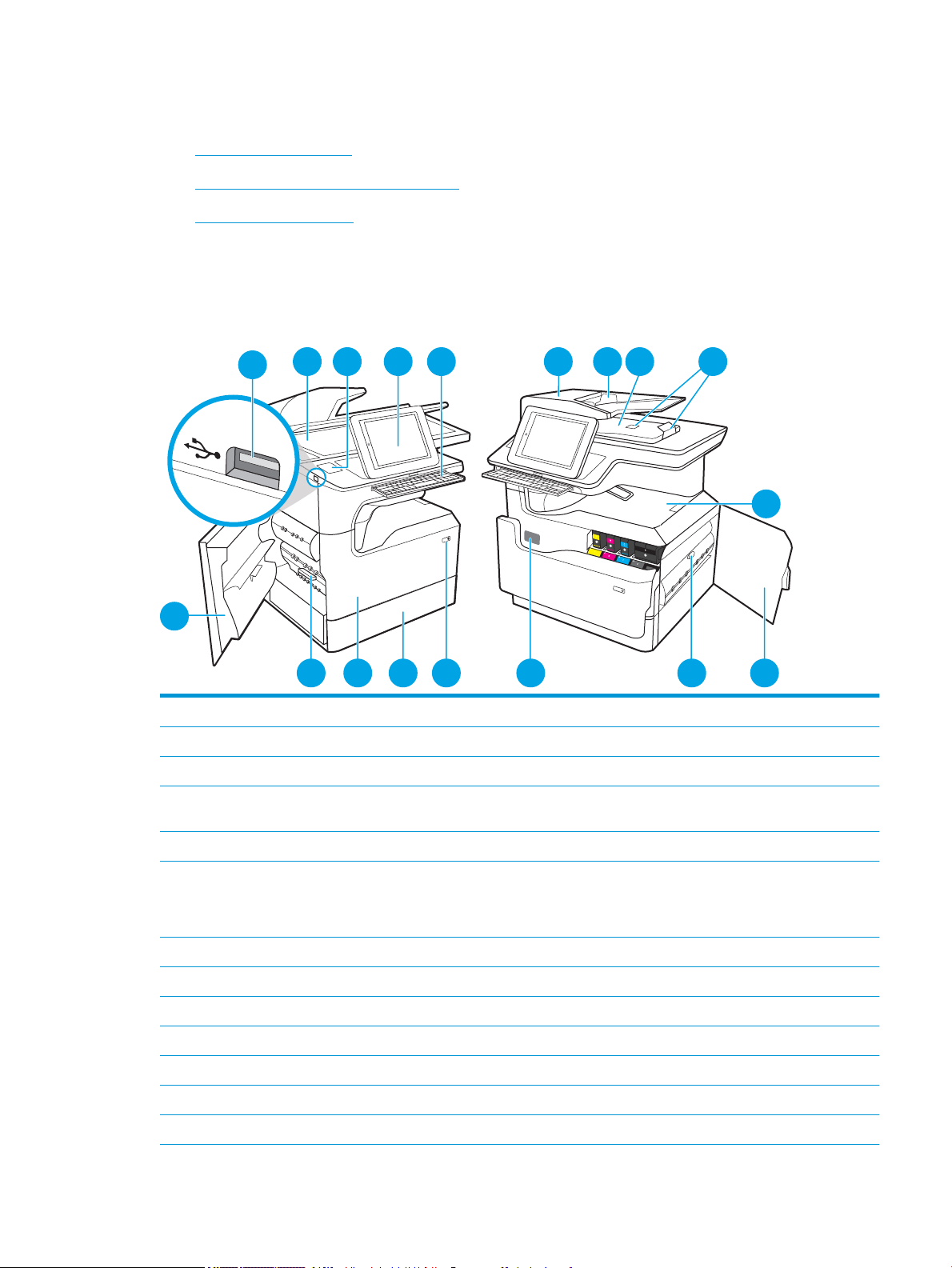
Pohľady na tlačiareň
2
3 5 6 7 8 9 10
1
16 15
1314 12
17
18
4
11
●
Tlačiareň, pohľad spredu
●
Tlačiareň, pohľad zozadu a porty rozhraní
●
Pohľad na ovládací panel
Tlačiareň, pohľad spredu
Pohľad spredu – modely E77650dn, E77650dns, E77650z, E77650zs, E77660dn, E77660z, E77660zs,
E77660zts, P77440dn, P77940dn, P77940dns, P77950dn, P77950dns, P77960dn, P77960dns
1 Ľavé dvierka
2 Tlačový port USB s jednoduchým prístupom
3 Zostava skenera
4 Rozhranie pre integráciu hardvéru (slúži na pripojenie príslušenstva a zariadení tretích strán) – nie je k dispozícii pre model
P77440dn
5 Ovládací panel s farebným dotykovým displejom (s možnosťou naklonenia na jednoduchšie zobrazenie)
6 Klávesnica (Iba modely E77650z, E77650zs, E77660z a E77660zs. Zatlačte klávesnicu, aby so zacvaknutím zapadla na
miesto. Potom klávesnicu vysuňte a môžete ju používať.)
UPOZORNENIE: Keď sa klávesnica nepoužíva, zatvorte ju.
7 Kryt podávača dokumentov (prístup na odstraňovanie zaseknutého papiera)
8 Vstupný zásobník podávača dokumentov
9 Výstupná priehradka podávača dokumentov a zarážka výstupnej priehradky
10 Výstupné nástavce podávača dokumentov
11 Výstupná priehradka a zarážka výstupnej priehradky
12 Pravé dvierka (prístup na odstraňovanie zaseknutí papiera)
13 Duplexná jednotka
SKWW Pohľady na tlačiareň 3
Page 16
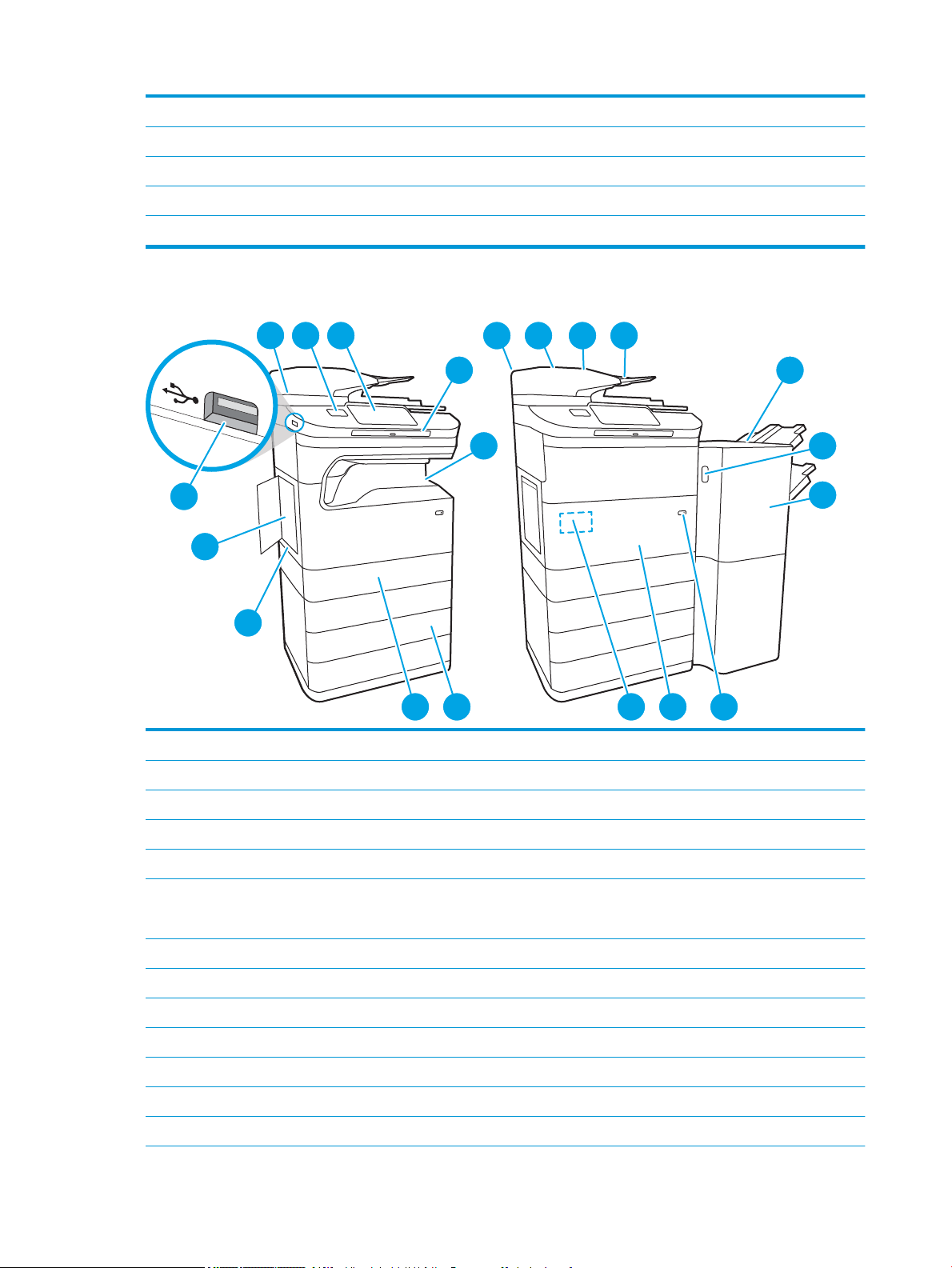
14 Štítok so sériovým číslom a číslom produktu
1
3
4
7
2
6
5 8 9 10 11
12
13
14
17 1619 18
20
15
15 Vypínač
16 Zásobník 2
17 Predné dvierka (prístup ku kazetám)
18 Zásobník so spotrebnou látkou
Pohľad spredu – modely E77650z+, E77660z+, P77940dn+, P77950dn+, P77960dn+
1 Ľavé dvierka
2 Tlačový port USB s jednoduchým prístupom
3 Zostava skenera
4 Rozhranie pre integráciu hardvéru (slúži na pripojenie príslušenstva a zariadení tretích strán)
5 Ovládací panel s farebným dotykovým displejom (s možnosťou naklonenia na jednoduchšie zobrazenie)
6 Klávesnica. Zatlačte klávesnicu, aby so zacvaknutím zapadla na miesto. Potom klávesnicu vysuňte a môžete ju používať.
UPOZORNENIE: Keď sa klávesnica nepoužíva, zatvorte ju.
7 Výstupná priehradka a zarážka výstupnej priehradky
8 Kryt podávača dokumentov (prístup na odstraňovanie zaseknutého papiera)
9 Vstupný zásobník podávača dokumentov
10 Výstupná priehradka podávača dokumentov a zarážka výstupnej priehradky
11 Výstupné nástavce podávača dokumentov
12 Dokončovač stojaci na podlahe
13 Uvoľňovacia zarážka dokončovača stojaceho na podlahe
4 Kapitola 1 Prehľad tlačiarne SKWW
Page 17
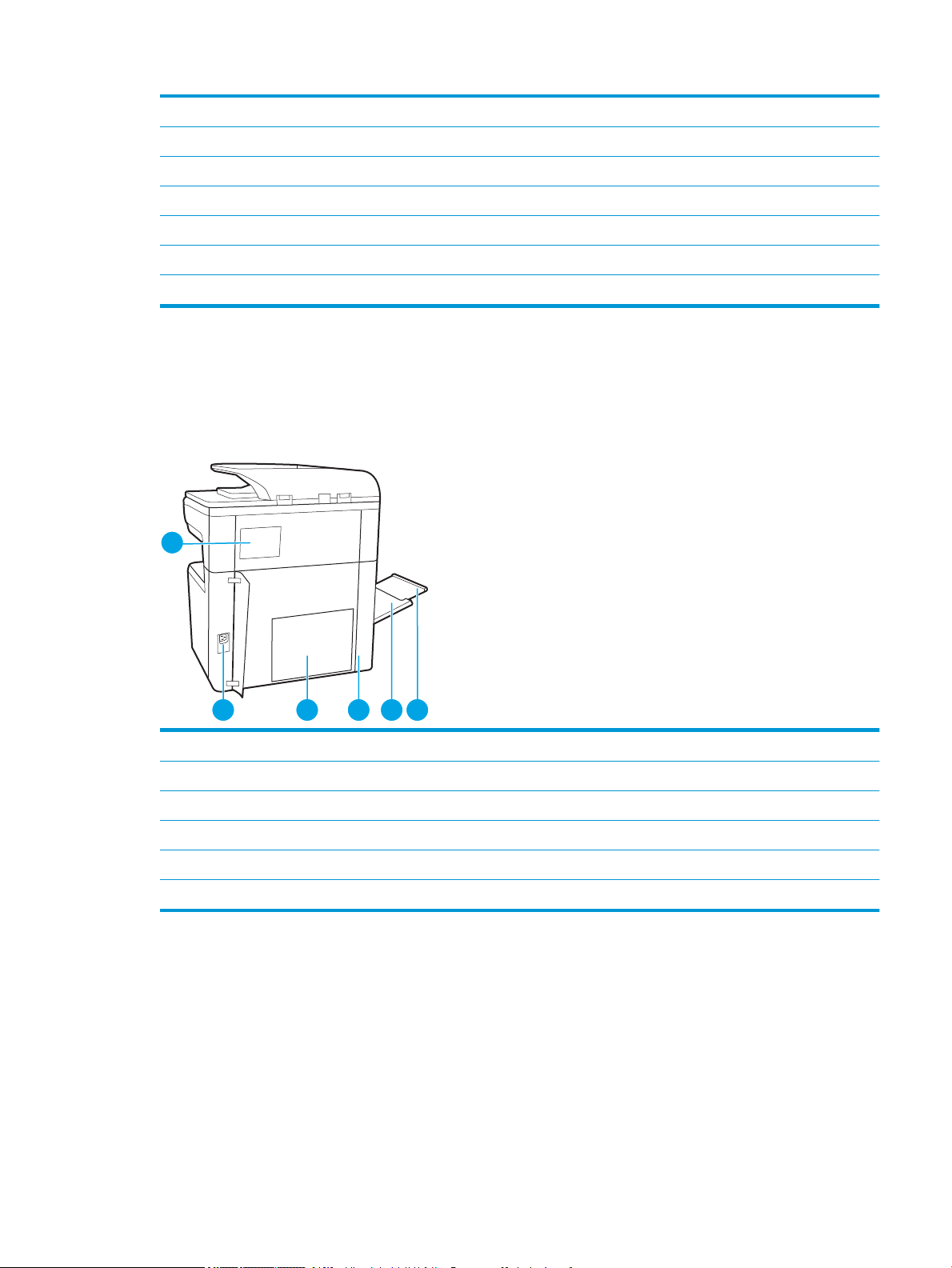
14 Predné dvierka dokončovača stojaceho na podlahe
1
3 4 5 62
15 Vypínač
16 Predné dvierka (prístup ku kazetám)
17 Štítok so sériovým číslom a číslom produktu
18 Zásobník papiera na 3 x 550 hárkov
19 Zásobník 2
20 Zásobník so spotrebnou látkou
Tlačiareň, pohľad zozadu a porty rozhraní
Pohľad zozadu a porty rozhraní – modely E77650dn, E77650dns, E77650z, E77650zs, E77660dn,
E77660z, E77660zs, E77660zts, P77440dn, P77940dn, P77940dns, P77950dn, P77950dns,
P77960dn, P77960dns
1 Kryt zošívačky (iba modely E77650dns, E77650zs, E77660zs, E77660zts, P77940dns, P77950dns, P77960dns)
2 Pripojenie napájania
3 Platňa formátovacej jednotky (obsahuje porty rozhrania)
4 Prístupové dvierka k portom rozhraní a otvor na káblový zámok
5 Zásobník 1 (viacúčelový zásobník)
6 Nástavec zásobníka 1
Tlačiareň disponuje nasledujúcimi portmi rozhraní.
SKWW Pohľady na tlačiareň 5
Page 18
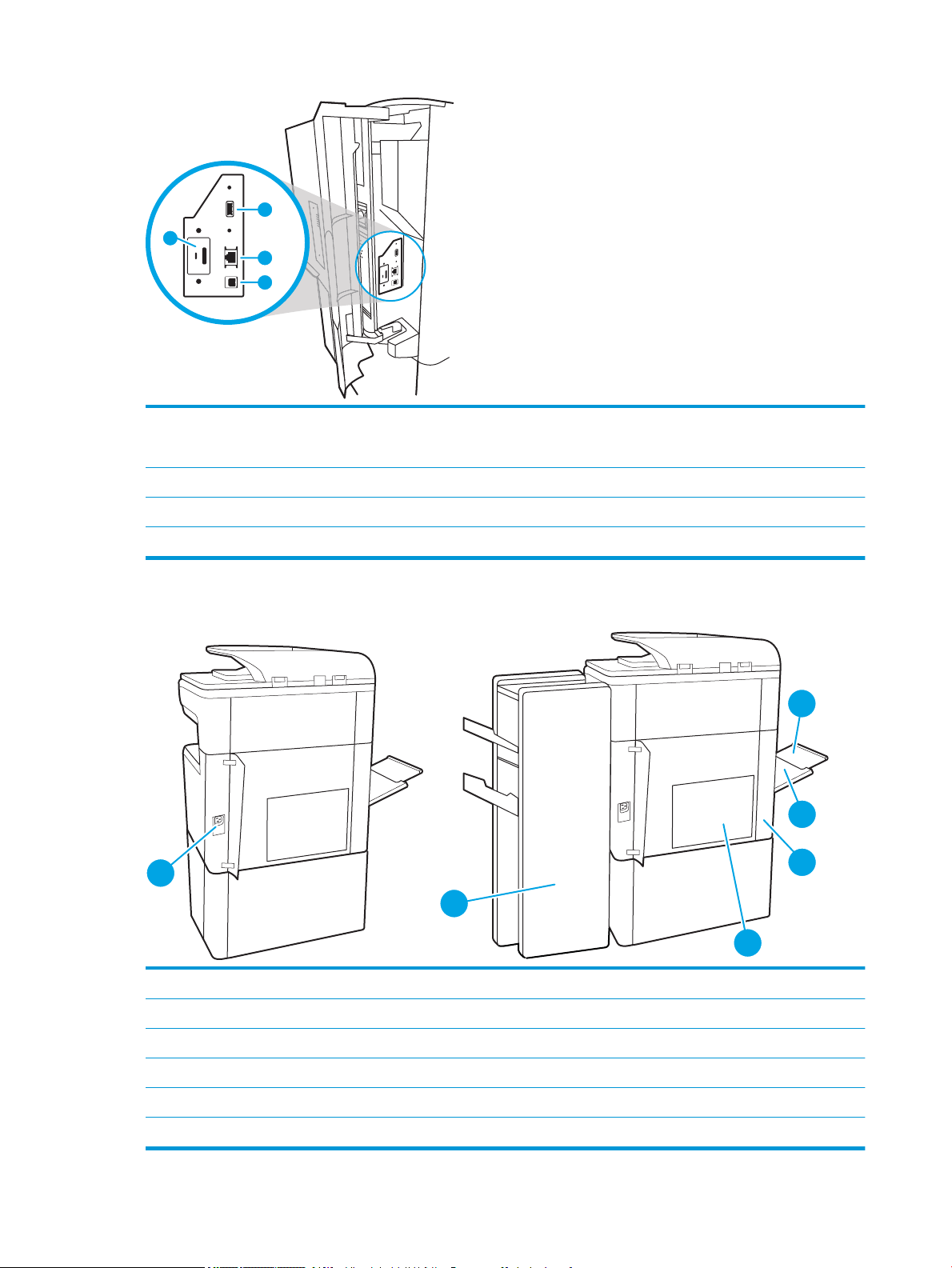
1
2
3
4
1 Port Host USB na pripojenie externých zariadení USB
1
2
3
6
4
5
POZNÁMKA: Na tlač prostredníctvom portu USB s jednoduchým prístupom použite port USB v blízkosti ovládacieho panela.
2 Ethernetový (RJ-45) sieťový port lokálnej siete (LAN)
3 Vysokorýchlostný tlačový port USB 2.0
4 Otvor na káblový zámok
Pohľad zozadu a porty rozhraní – modely E77650z+, E77660z+, P77940dn+, P77950dn+, P77960dn+
1 Pripojenie napájania
2 Zadné dvierka dokončovača stojaceho na podlahe
3 Platňa formátovacej jednotky (obsahuje porty rozhrania)
4 Prístupové dvierka k portom rozhraní a otvor na káblový zámok
5 Zásobník 1 (viacúčelový zásobník)
6 Nástavec zásobníka 1
6 Kapitola 1 Prehľad tlačiarne SKWW
Page 19
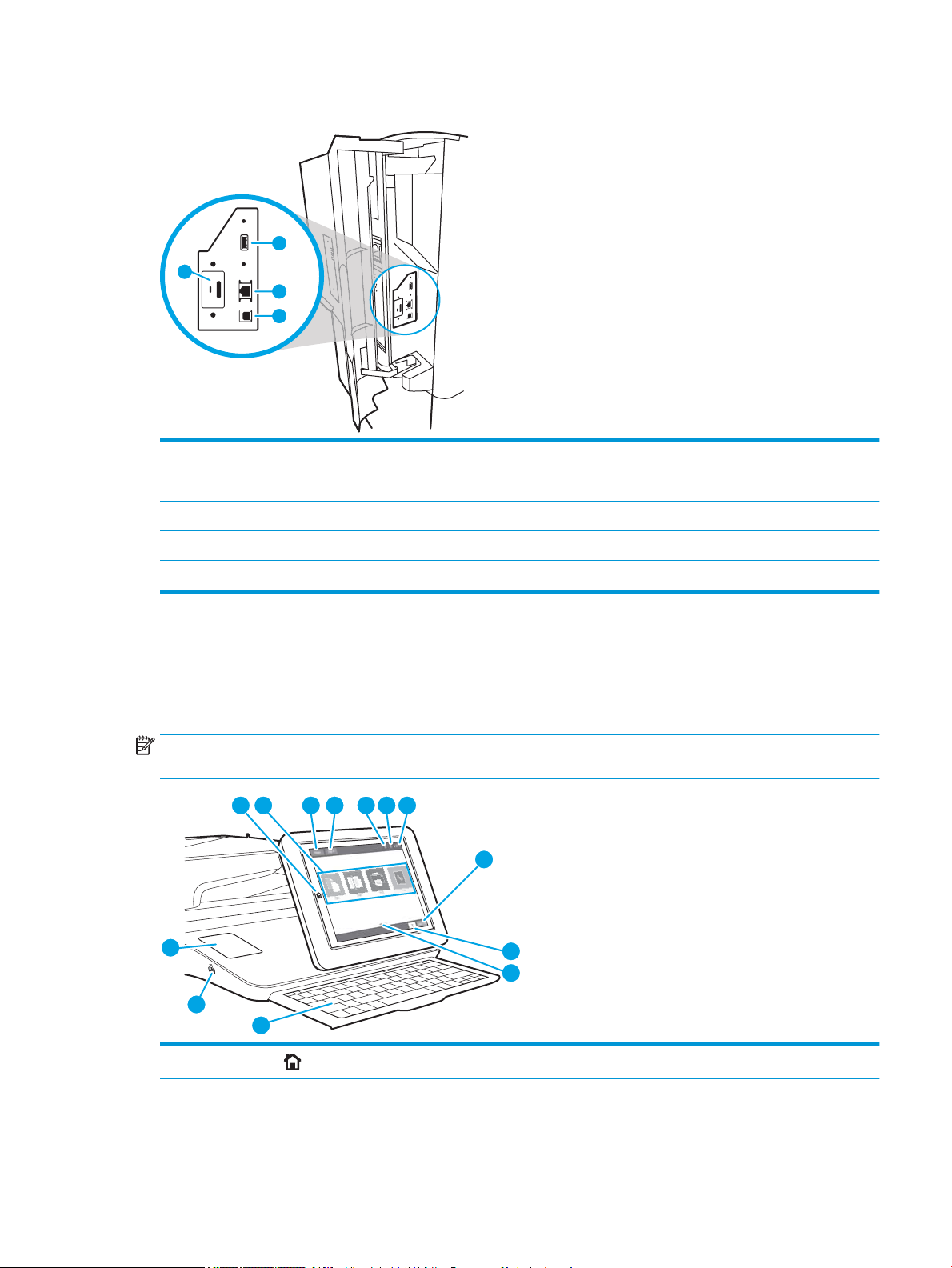
Tlačiareň disponuje nasledujúcimi portmi rozhraní.
1
2
3
4
3 4
2
1
5 6 7
8
9
10
12
13
11
1 Port Host USB na pripojenie externých zariadení USB
POZNÁMKA: Na tlač prostredníctvom portu USB s jednoduchým prístupom použite port USB v blízkosti ovládacieho panela.
2 Ethernetový (RJ-45) sieťový port lokálnej siete (LAN)
3 Vysokorýchlostný tlačový port USB 2.0
4 Otvor na káblový zámok
Pohľad na ovládací panel
Domovská obrazovka poskytuje prístup k funkciám tlačiarne a naznačuje aktuálny stav tlačiarne.
Dotykom na tlačidlo Domov sa kedykoľvek vrátite na domovskú obrazovku.
POZNÁMKA: Funkcie, ktoré sa zobrazujú na domovskej obrazovke, sa môžu líšiť v závislosti od kongurácie
tlačiarne.
1
Tlačidlo Domov
Výberom tlačidla Domov sa vrátite na domovskú obrazovku.
SKWW Pohľady na tlačiareň 7
Page 20
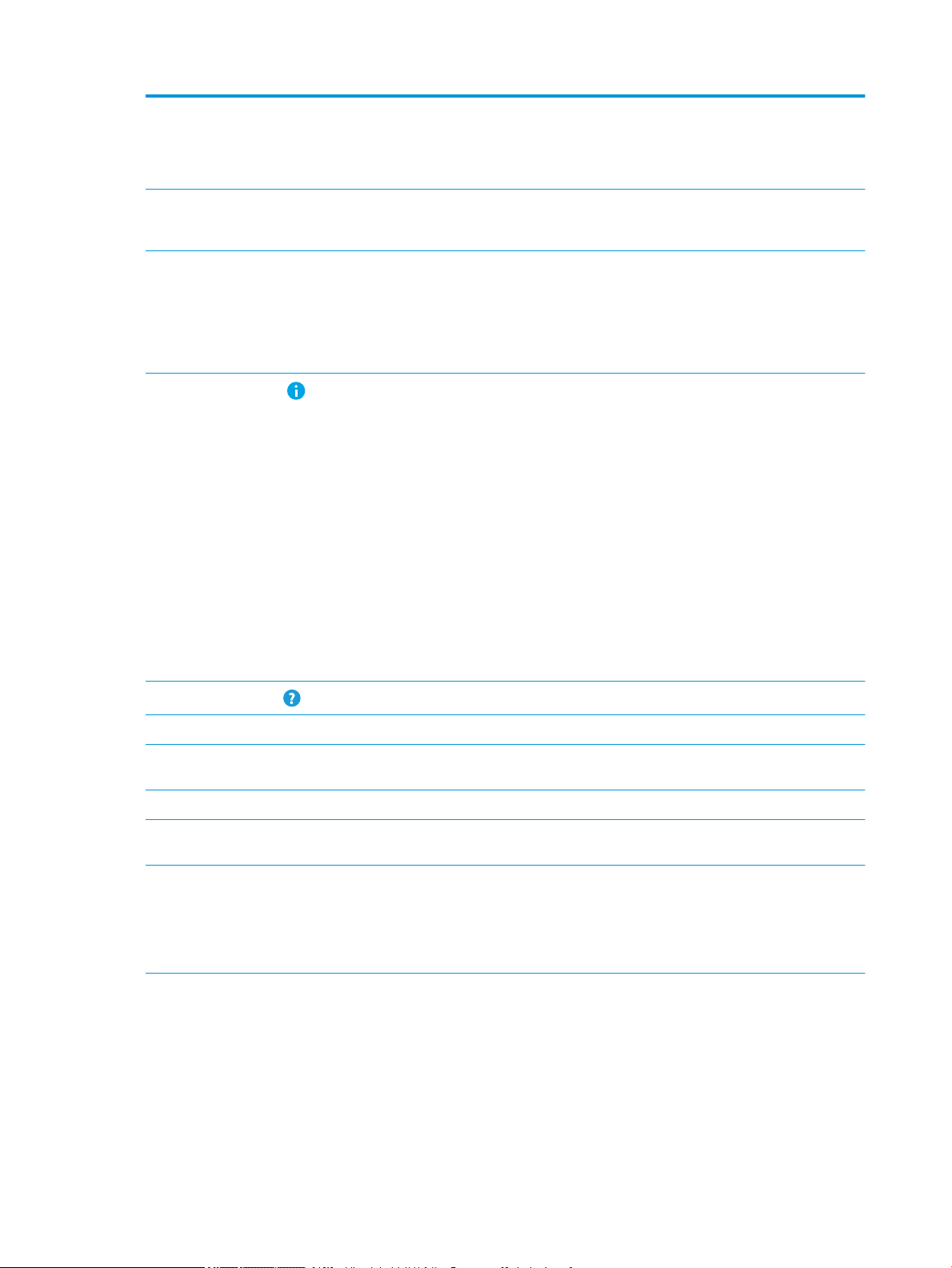
2 Oblasť aplikácií Výberom ktorejkoľvek ikony otvoríte danú aplikáciu. Potiahnite obrazovku do strany a získate prístup
k ďalším aplikáciám.
POZNÁMKA: Dostupné aplikácie sa líšia v závislosti od tlačiarne. Správca môže nakongurovať, ktoré
aplikácie sa zobrazia a v akom poradí.
3 Tlačidlo Reset (Obnoviť) Dotykom tlačidla Reset (Obnoviť) zrušíte zmeny, prepnete tlačiareň zo stavu pozastavenia, obnovíte
pole počítania kopírovania, zobrazíte skryté chyby a obnovíte predvolené nastavenia (vrátane jazyka
a rozloženia klávesnice).
4 Tlačidlo Sign In (Prihlásiť
sa) a Sign Out (Odhlásiť
sa)
5
Tlačidlo Informácie
6
Tlačidlo Pomocník
Ak chcete prejsť k zabezpečeným funkciám, dotknite sa tlačidla Sign In (Prihlásiť sa).
Výberom tlačidla Sign Out (Odhlásiť sa) sa odhlásite z tlačiarne. Tlačiareň obnoví všetky možnosti na
predvolené nastavenia.
POZNÁMKA: Toto tlačidlo sa zobrazí iba vtedy, ak správca nakonguroval vyžiadanie oprávnenia na
prístup k funkciám tlačiarne.
Dotykom na tlačidlo informácií otvoríte obrazovku, ktorá poskytuje prístup k viacerým typom informácií
o tlačiarni. Výberom tlačidiel v spodnej časti obrazovky zobrazíte nasledujúce informácie:
● Jazyk zobrazenia: Zmena nastavenia jazyka pre aktuálnu používateľskú reláciu.
● Režim spánku: Prepnutie tlačiarne do režimu spánku.
● Wi-Fi Direct: Zobrazenie informácií o priamom pripojení k tlačiarni pomocou telefónu, tabletu
alebo iného zariadenia s Wi-Fi.
● Bezdrôtové: Zobrazenie alebo zmena nastavení bezdrôtového pripojenia (pre modely zs a z+, pre
modely dn a f iba v prípade, že je nainštalované voliteľné príslušenstvo bezdrôtovej siete).
● Ethernet: Zobrazenie a zmena nastavení pripojenia Ethernet.
● Webové služby HP: Zobrazenie informácií o pripojení k tlačiarni a tlači na tlačiarni pomocou
webových služieb HP (ePrint).
● Faxové číslo: Zobrazenie faxového čísla tlačiarne (len modely s faxom).
Dotykom na tlačidlo Pomocník otvoríte integrovaný systém pomocníka.
7 Aktuálny čas Zobrazí aktuálny čas.
8 Tlačidlo Copy
(Kopírovanie)
9 Počet kópií V poli počtu kópií sa zobrazuje nastavený počet kópií, ktorý má tlačiareň vyhotoviť.
10 Indikátor stránky
domovskej obrazovky
11 Klávesnica
(Len modely Flow)
Dotykom tlačidla Copy (Kopírovanie) spustíte úlohu kopírovania.
Udáva počet strán na domovskej obrazovke alebo v aplikácii. Aktuálna strana je zvýraznená. Potiahnite
obrazovku do strany a môžete prechádzať ďalšími stránkami.
Modely Flow majú aj fyzickú klávesnicu. Klávesy sú priradené k jazyku rovnakým spôsobom ako
v prípade virtuálnej klávesnice na dotykovom displeji tlačiarne. Po každej zmene rozloženia virtuálnej
klávesnice sa klávesy na fyzickej klávesnici prispôsobia, aby sa zhodovali s novým nastavením.
POZNÁMKA: V niektorých oblastiach sa tlačiareň dodáva so samolepiacim rozložením, aby ste si
tlačidlá mohli prispôsobiť pre iné jazyky.
8 Kapitola 1 Prehľad tlačiarne SKWW
Page 21
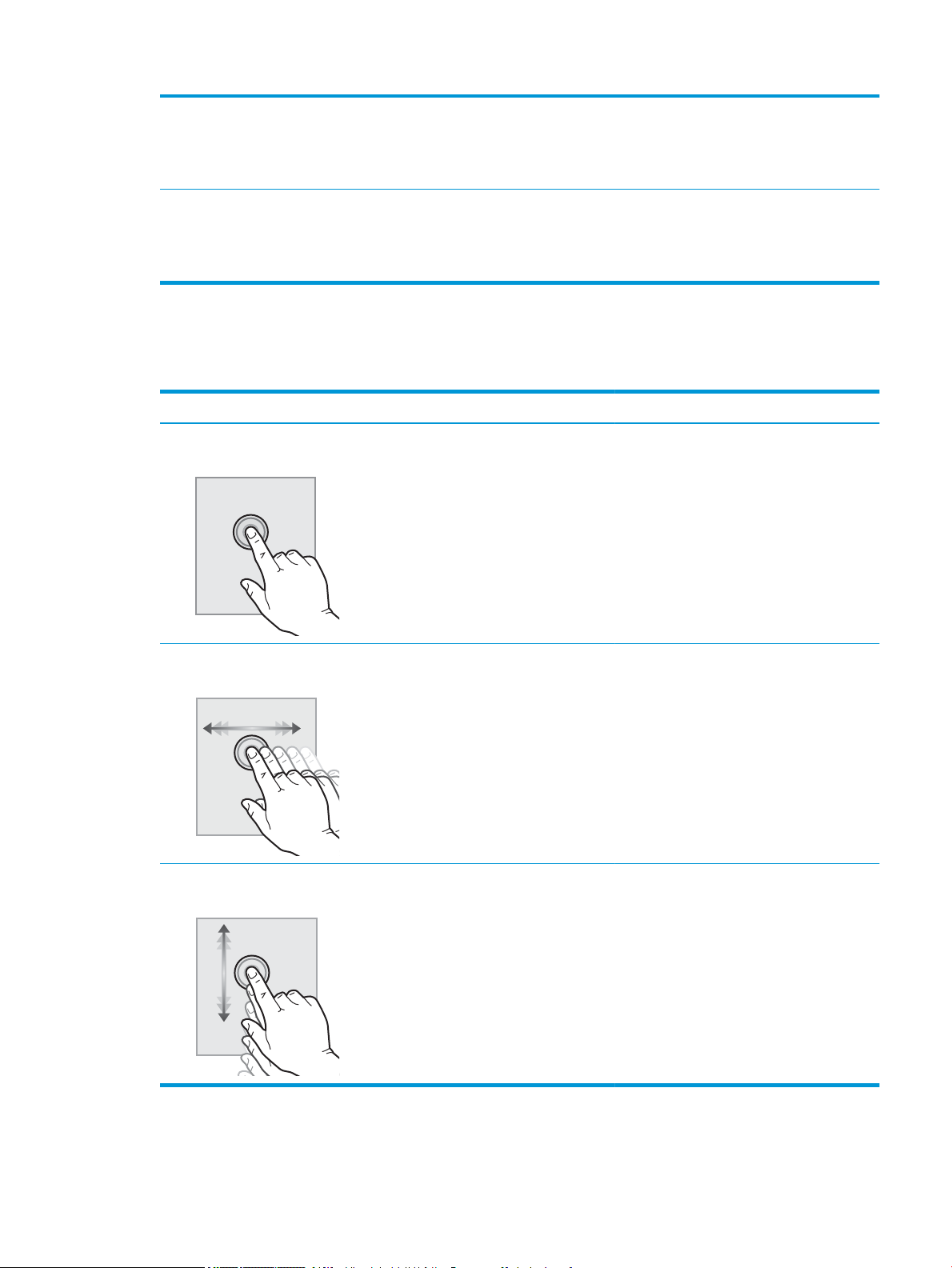
12 Port USB pre jednoduchý
prístup
Vložením pamäťovej jednotky USB môžete tlačiť alebo skenovať bez použitia počítača alebo
aktualizovať rmvér tlačiarne.
POZNÁMKA: Tento port musí pred použitím na funkcie tlače alebo skenovania povoliť správca.
Aktualizácia rmvéru nevyžaduje, aby bol port povolený.
13 Konzola na pripojenie
hardvéru (HIP)
(Nedostupné pre model
P77440dn.)
Pripojenie príslušenstva a zariadení tretích strán.
Ako používať dotykový ovládací panel
Pri používaní dotykového displeja tlačiarne môžete vykonávať nasledujúce úkony.
Úkon Opis Príklad
Dotyk Dotykom položky na obrazovke vyberiete
príslušnú položku alebo otvoríte príslušnú
ponuku. Pri presúvaní sa cez ponuky tiež
krátkym dotykom obrazovky zastavíte
posúvanie.
Potiahnutie prstom Dotknite sa obrazovky a potom vodorovným
pohybom prsta prejdite po obrazovke z jednej
strany na druhú.
Dotykom ikony Nastavenia otvoríte aplikáciu
Settings (Nastavenia).
Posúvajte obrazovku prstom, až kým sa zobrazí
aplikácia Settings (Nastavenia).
Posúvanie Dotknite sa obrazovky a potom zvislým
pohybom prsta prejdite po obrazovke zhora dole
a naopak. Pri presúvaní sa cez ponuky krátkym
dotykom obrazovky zastavíte posúvanie.
Posúvajte sa cez aplikáciu nastavení.
SKWW Pohľady na tlačiareň 9
Page 22
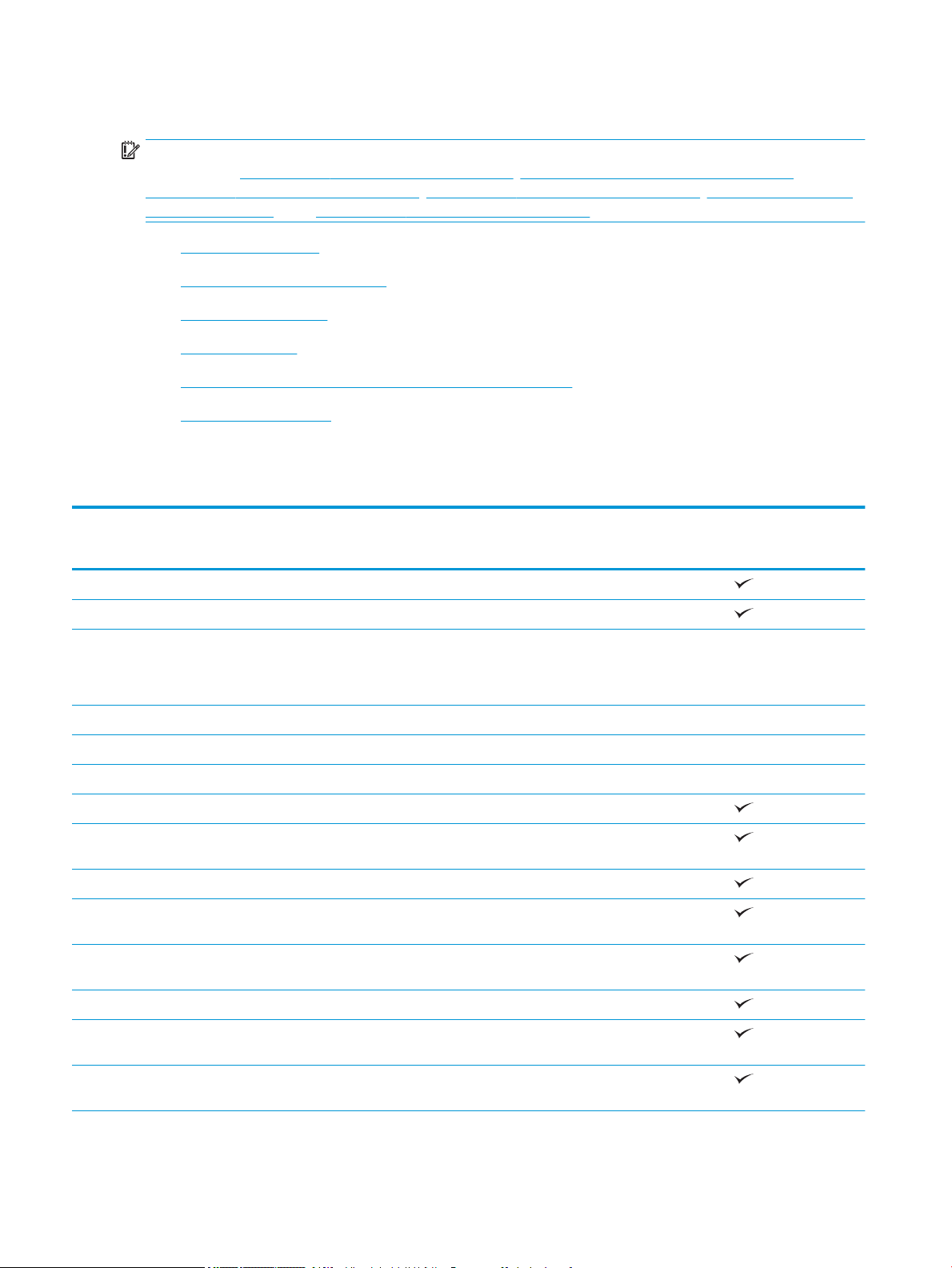
Technické parametre tlačiarne
DÔLEŽITÉ: Nasledujúce špecikácie platia v čase zverejnenia, ale podliehajú zmene. Aktuálne informácie
nájdete v časti www.hp.com/support/pwcolormfpE77650, www.hp.com/support/pwcolormfpE77660,
www.hp.com/support/pwcolorP77940mfp, www.hp.com/support/pwcolorP77950mfp, www.hp.com/support/
pwcolorP77960mfp alebo www.hp.com/support/pwcolorP77440mfp.
●
Technické špecikácie
●
Podporované operačné systémy
●
Riešenia mobilnej tlače
●
Rozmery tlačiarne
●
Spotreba energie, elektrické technické údaje a zvukové emisie
●
Prevádzkové prostredie
Technické špecikácie
Tabuľka 1-1 Modely multifunkčných tlačiarní (1 z 5)
Názov modelu
Číslo produktu
Manipulácia s papierom Zásobník 1 (kapacita na 100 hárkov)
Zásobníky 2 a 3 (tandemové): kapacita 2 x 550 hárkov
Zásobník na 550 hárkov papiera
POZNÁMKA: Tlačiareň podporuje jeden voliteľný vstup ako
príslušenstvo.
Zásobník na 550 hárkov papiera a stojan Voliteľné
Zásobník na 3 x 550 hárkov papiera Voliteľné
Veľkokapacitný vstupný zásobník (HCI) na 4 000 hárkov papiera Voliteľné
Automatická obojstranná tlač
Možnosti pripojenia Pripojenie k sieti 10/100/1000 Ethernet LAN s protokolom IPv4 a
IPv6
Vysokorýchlostné rozhranie USB 2.0
Port USB pre jednoduchý prístup na tlač bez použitia počítača a na
inovácie rmvéru
Pamäť 2,25 GB pamäť rozšíriteľná na 3,25 GB pridaním pamäťového
modulu DIMM
P77440dn
Y3Z60A
Voliteľné
16 GB modul eMMC HP
Zabezpečenie Modul HP TPM na šifrovanie všetkých údajov prechádzajúcich cez
tlačiareň
Displej ovládacieho panela
s možnosťou zadávania
Ovládací panel s farebnou dotykovou obrazovkou (4,3 palca)
10 Kapitola 1 Prehľad tlačiarne SKWW
Page 23
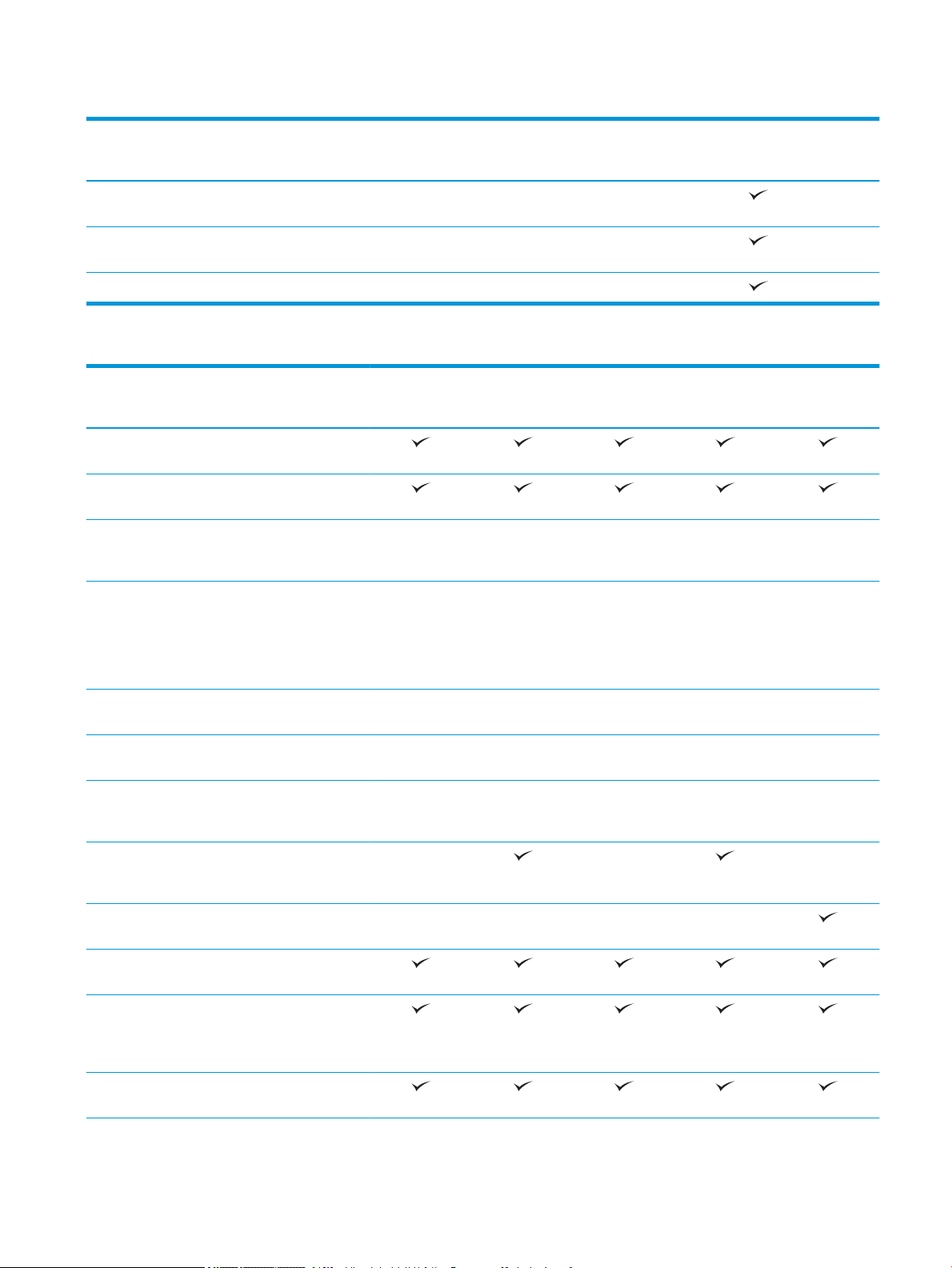
Tabuľka 1-1 Modely multifunkčných tlačiarní (1 z 5) (pokračovanie)
Názov modelu
Číslo produktu
Tlač Tlač 40 str./min. na papier formátu Letter a A4 v profesionálnom
režime.
Tlač 60 str./min. na papier formátu Letter a A4 v režime bežnej
kancelárie.
Tlač USB s jednoduchým prístupom (nevyžaduje sa počítač)
Tabuľka 1-2 Modely multifunkčných tlačiarní (2 z 5)
Názov modelu
Číslo produktu
Manipulácia s papierom Zásobník 1 (kapacita na
100 hárkov)
Zásobník 2 (kapacita na
550 hárkov)
Zásobníky 2 a 3
(tandemové): kapacita
2 x 550 hárkov
Zásobník na 550 hárkov
papiera
E77650dn
J7Z13A
Nepodporované Nepodporované Nepodporované Nepodporované Nepodporované
Voliteľný Voliteľné Voliteľné Voliteľné Nepodporované
E77650dns
Z5G79A
E77650z
J7Z08A
P77440dn
Y3Z60A
E77650zs
J7Z14A
E77650z+
Z5G76A
POZNÁMKA: Tlačiareň
podporuje jeden voliteľný
vstup ako príslušenstvo.
Zásobník na 550 hárkov
papiera a stojan
Zásobník na
3 x 550 hárkov papiera
Veľkokapacitný vstupný
podávač (HCI) na 4 000
hárkov papiera
Vnútorná dokončovacia
jednotka so zošívačkou
na 300 hárkov
Dokončovač stojaci na
podlahe
Automatická obojstranná
tlač
Možnosti pripojenia Pripojenie k sieti
10/100/1000 Ethernet
LAN s protokolom IPv4
a IPv6
Vysokorýchlostné
rozhranie USB 2.0
Voliteľné Voliteľné Voliteľné Voliteľné Požadované
Voliteľné Voliteľné Voliteľné Voliteľné Požadované
Voliteľné Voliteľné Voliteľné Voliteľné Požadované
Nepodporované Nepodporované Nepodporované
Nepodporované Nepodporované Nepodporované Nepodporované
SKWW Technické parametre tlačiarne 11
Page 24
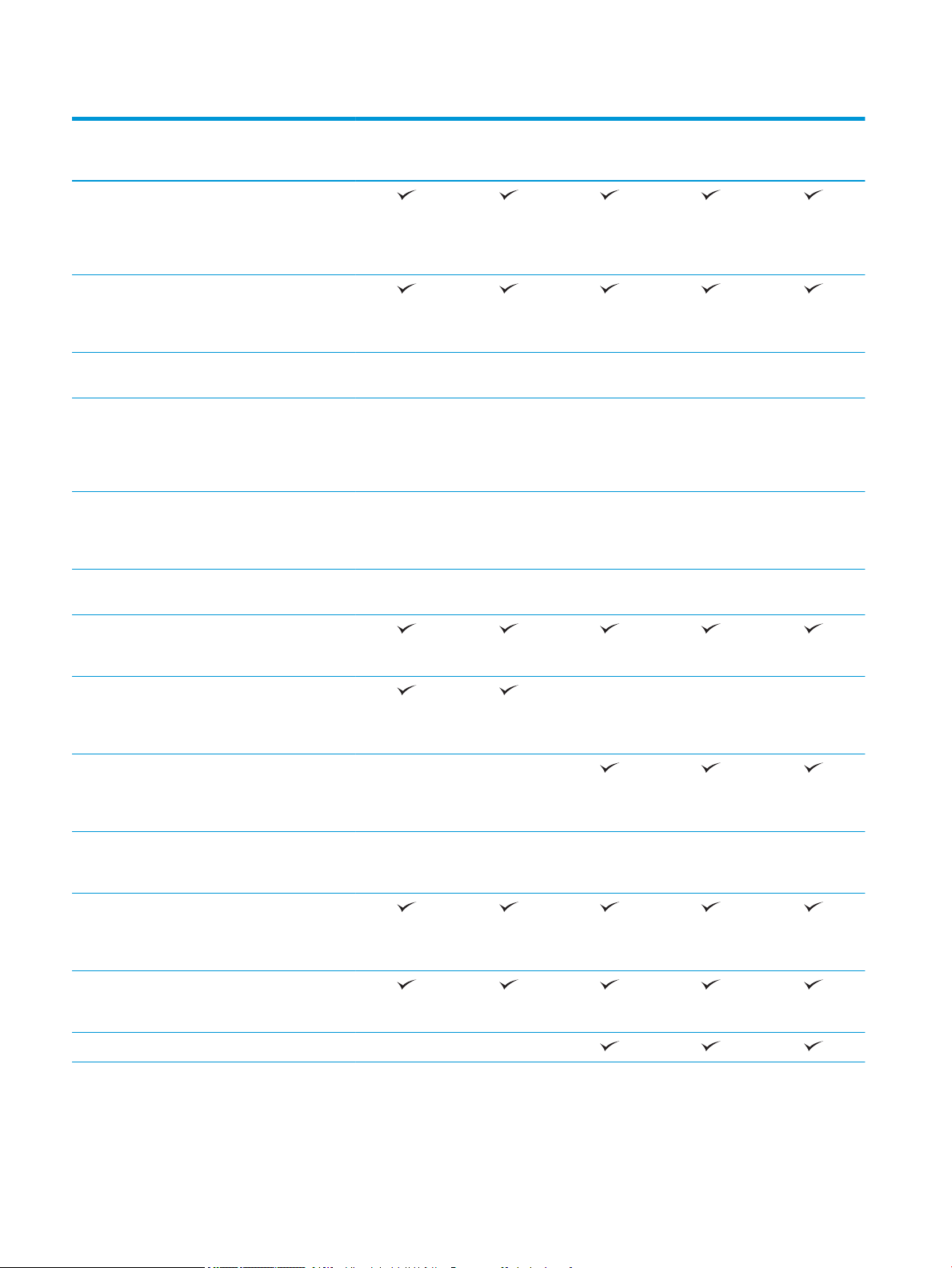
Tabuľka 1-2 Modely multifunkčných tlačiarní (2 z 5) (pokračovanie)
Názov modelu
Číslo produktu
Port USB s jednoduchým
prístupom na tlač
a skenovanie bez
použitia počítača a na
inováciu rmvéru
Rozhranie pre integráciu
hardvéru (HIP) slúži na
pripojenie príslušenstva
a zariadení tretích strán
Interné porty USB od
spoločnosti HP
Príslušenstvo HP
Jetdirect 3000w pre
funkcie NFC/Wireless na
tlač z mobilných
zariadení
Príslušenstvo tlačového
servera HP Jetdirect
2900nw na bezdrôtové
pripojenie
HP Foreign Interface
Harness (FIH)
E77650dn
J7Z13A
Voliteľné Voliteľné Voliteľné Voliteľné Voliteľné
Voliteľné Voliteľné Voliteľné Voliteľné Voliteľné
Voliteľné Voliteľné Voliteľné Voliteľné Voliteľné
Voliteľné Voliteľné Voliteľné Voliteľné Voliteľné
E77650dns
Z5G79A
E77650z
J7Z08A
E77650zs
J7Z14A
E77650z+
Z5G76A
Pamäť 320 GB vysokovýkonný
zabezpečený pevný disk
spoločnosti HP
Základná pamäť: 3,5 GB
rozšíriteľná na 4,5 GB
pridaním pamäťového
modulu DIMM
Základná pamäť: 5,6 GB
rozšíriteľná na 6,6 GB
pridaním pamäťového
modulu DIMM
Jednotka bezpečného
vysokovýkonného
pevného disku HP (FIPS)
Zabezpečenie Modul HP TPM na
šifrovanie všetkých
údajov prechádzajúcich
cez tlačiareň
Displej ovládacieho
panela s možnosťou
zadávania
Vysúvateľná klávesnica Nepodporované Nepodporované
Ovládací panel
s farebnou dotykovou
obrazovkou (8 palcov)
Nepodporované Nepodporované
Voliteľné Voliteľné Voliteľné Voliteľné Voliteľné
Nepodporované Nepodporované Nepodporované
12 Kapitola 1 Prehľad tlačiarne SKWW
Page 25
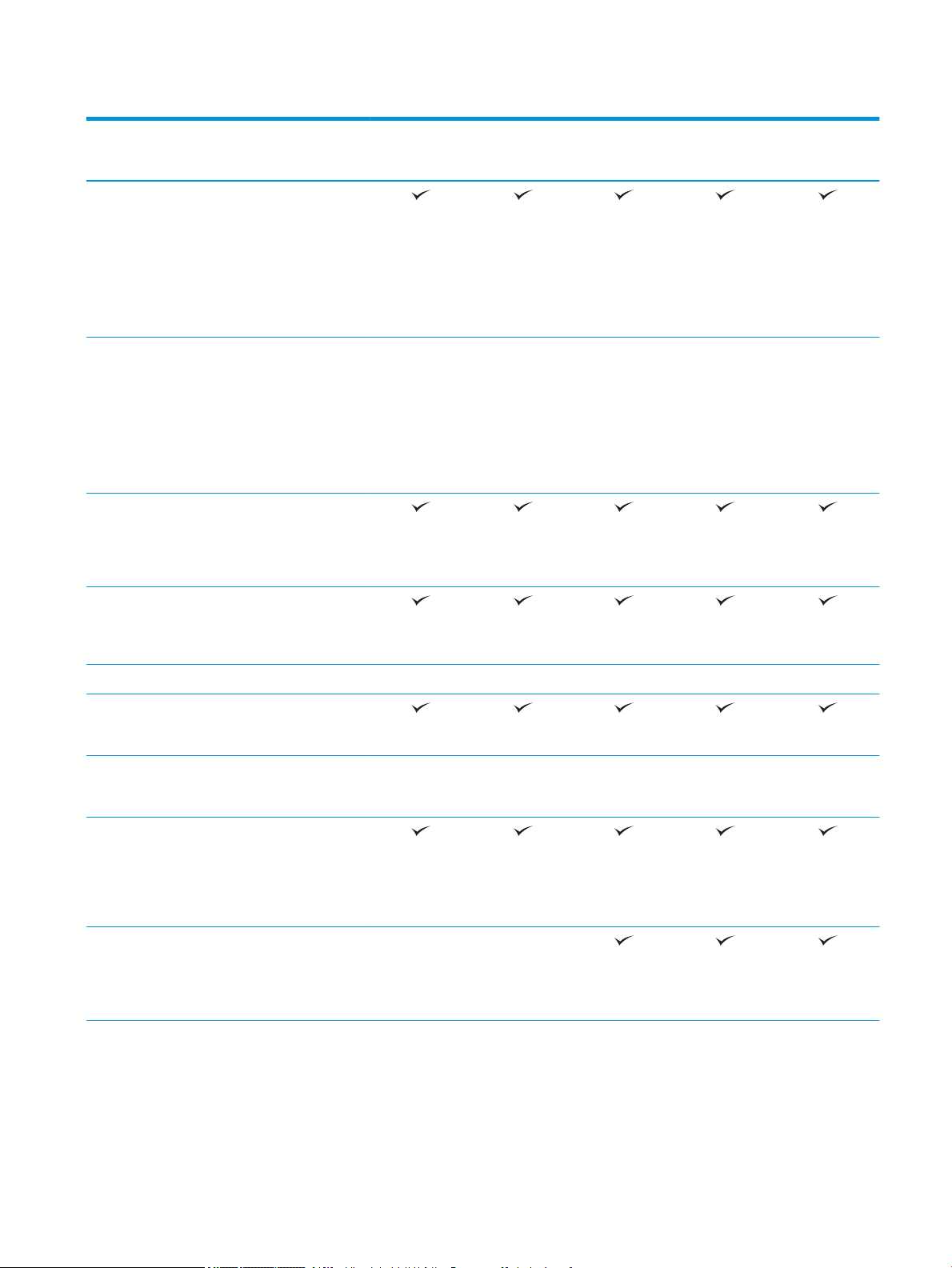
Tabuľka 1-2 Modely multifunkčných tlačiarní (2 z 5) (pokračovanie)
Názov modelu
Číslo produktu
Tlač Tlač 50 strán za minútu
(str./min) na papier
formátu A4 a Letter
v profesionálnom režime.
Tlač 70 str./min na papier
formátu A4 a Letter
v režime bežnej
kancelárie.
Tlač 60 str./min. na
papier formátu A4
a Letter
v profesionálnom režime.
Tlač 80 str./min na papier
formátu A4 a Letter
v režime bežnej
kancelárie.
Tlač prostredníctvom
portu USB
s jednoduchým
prístupom (nevyžaduje
sa počítač)
E77650dn
J7Z13A
E77650dns
Z5G79A
E77650z
J7Z08A
E77650zs
J7Z14A
E77650z+
Z5G76A
V pamäti tlačiarne
môžete ukladať úlohy na
neskoršiu alebo
súkromnú tlač
Fax Voliteľné Voliteľné Voliteľné Voliteľné Voliteľné
Kopírovanie
a skenovanie
Kopírovanie až 60 strán
200-stranový podávač
Technológie HP
Kopírovanie až 50 strán
za minútu na papier
formátu A4 a Letter.
za minútu na papier
formátu A4 a Letter.
dokumentov s dvojitou
hlavou na automatické
obojstranné kopírovanie
a skenovanie jedným
prechodom
Nepodporované Nepodporované
EveryPage vrátane
ultrazvukovej detekcie
podania viacerých listov
papiera
SKWW Technické parametre tlačiarne 13
Page 26
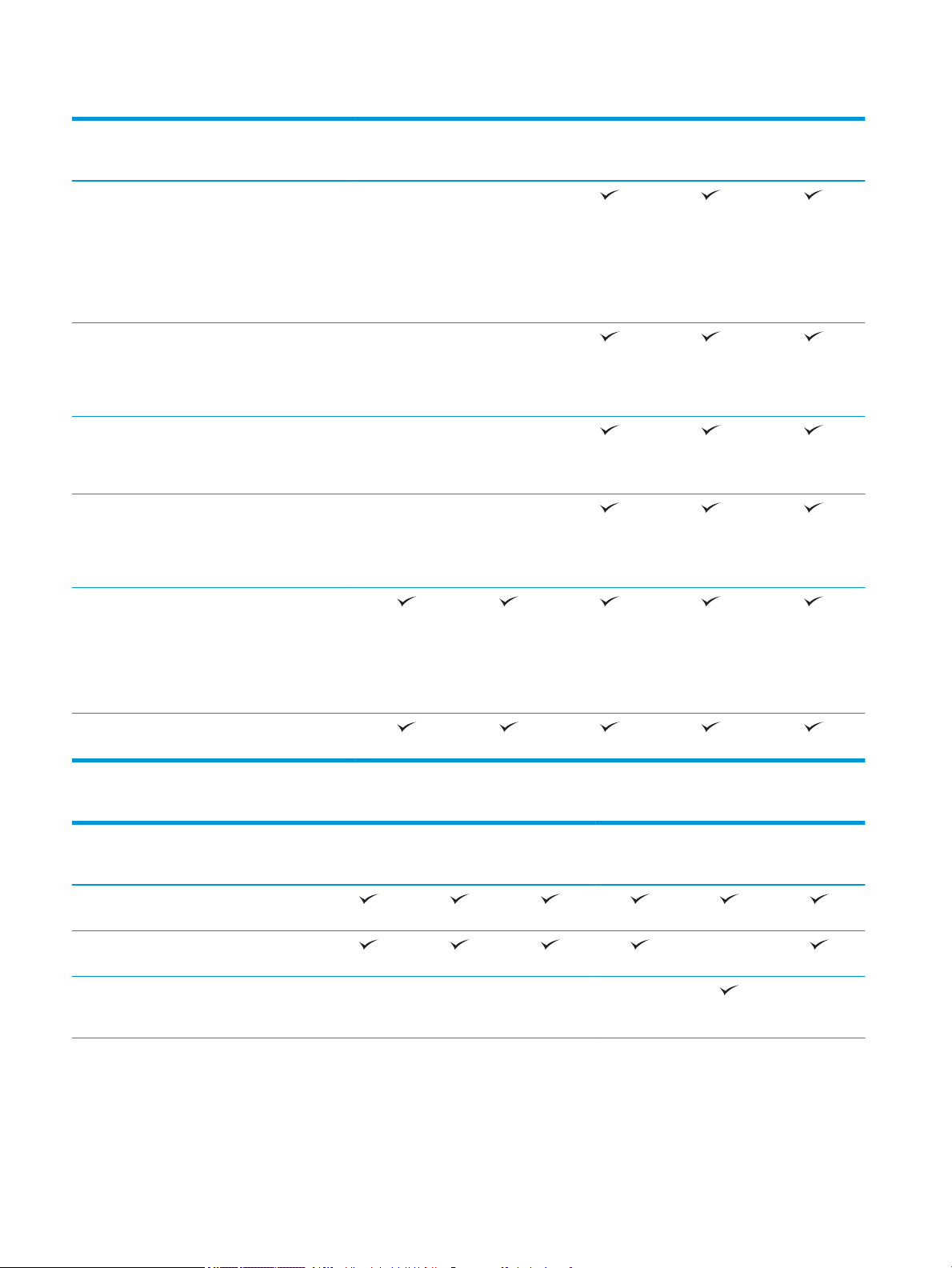
Tabuľka 1-2 Modely multifunkčných tlačiarní (2 z 5) (pokračovanie)
Názov modelu
Číslo produktu
Vstavaná funkcia
optického rozpoznávania
textu (OCR) umožňuje
konvertovať vytlačené
stránky na text, ktorý
možno upravovať alebo
v ňom vyhľadávať
pomocou počítača.
Funkcia štítka SMART
poskytuje rozpoznávanie
okrajov papiera na
automatické orezanie
strany
Automatická orientácia
strán pre strany, ktoré
majú minimálne 100
znakov textu.
Automatická úprava
odtieňov nastavuje
kontrast, jas
a odstránenie pozadia
pre každú stranu.
E77650dn
J7Z13A
Nepodporované Nepodporované
Nepodporované Nepodporované
Nepodporované Nepodporované
Nepodporované Nepodporované
E77650dns
Z5G79A
E77650z
J7Z08A
E77650zs
J7Z14A
E77650z+
Z5G76A
Digitálne odosielanie Scan to E-mail
(Skenovanie do e-mailu),
Scan to USB Drive
(Skenovanie na jednotku
USB) a Scan to Network
Folder (Skenovanie do
sieťového priečinka)
Skenovanie na
SharePoint®
Tabuľka 1-3 Modely multifunkčných tlačiarní (3 z 5)
Názov modelu
Číslo produktu
Manipulácia
s papierom
Zásobník 2 (kapacita
Zásobníky 2 a 3
Zásobník 1 (kapacita
na 100 hárkov)
na 550 hárkov)
(tandemové): kapacita
2 x 550 hárkov
E77660dn
Z5G77A
NepodporovanéNepodporovanéNepodporovanéNepodporovan
E77660dns
2LF96A
E77660z
J7Z03A
E77660zs
J7Z07A
é
E77660zts
J7Z05A
Nepodporovan
é
E77660z+
Z5G78A
Nepodporovan
é
14 Kapitola 1 Prehľad tlačiarne SKWW
Page 27
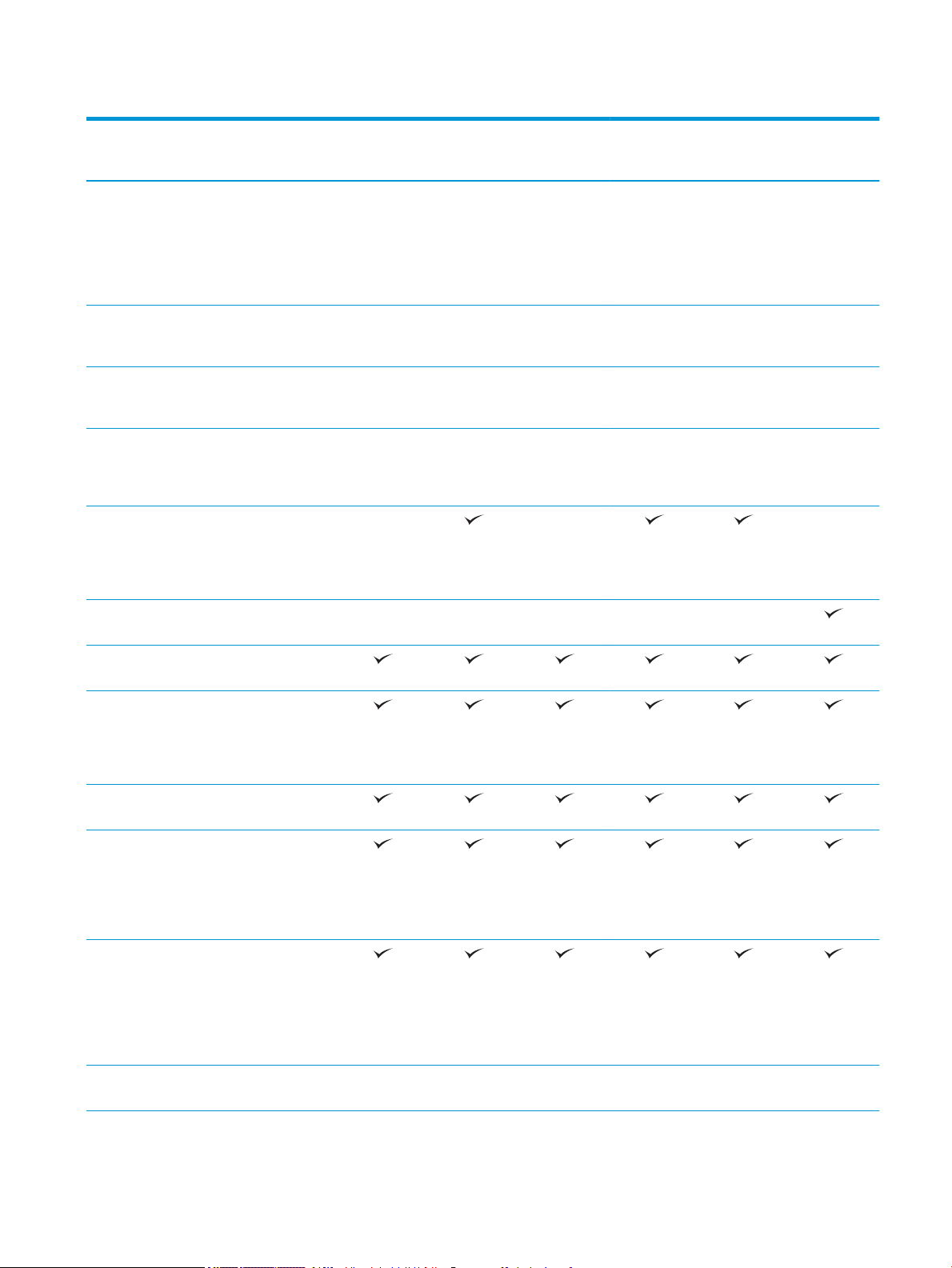
Tabuľka 1-3 Modely multifunkčných tlačiarní (3 z 5) (pokračovanie)
Názov modelu
Číslo produktu
Zásobník na
550 hárkov papiera
POZNÁMKA:
Tlačiareň podporuje
jeden voliteľný vstup
ako príslušenstvo.
Zásobník na
550 hárkov papiera
a stojan
Zásobník na
3 x 550 hárkov
papiera
Veľkokapacitný
vstupný podávač (HCI)
na 4 000 hárkov
papiera
Vnútorná
dokončovacia
jednotka so
zošívačkou na 300
hárkov
E77660dn
Z5G77A
Voliteľné Voliteľné Voliteľné Voliteľné Voliteľné Nepodporovan
Voliteľné Voliteľné Voliteľné Voliteľné Voliteľné Požadované
Voliteľné Voliteľné Voliteľné Voliteľné Voliteľné Požadované
Voliteľné Voliteľné Voliteľné Voliteľné Voliteľné Požadované
Nepodporovan
é
E77660dns
2LF96A
E77660z
J7Z03A
Nepodporovan
é
E77660zs
J7Z07A
E77660zts
J7Z05A
E77660z+
Z5G78A
Nepodporovan
é
é
Dokončovač stojaci na
podlahe
Automatická
obojstranná tlač
Pripojiteľnosť Pripojenie k sieti
10/100/1000
Ethernet LAN
s protokolom IPv4
a IPv6
Vysokorýchlostné
rozhranie USB 2.0
Port USB
s jednoduchým
prístupom na tlač
a skenovanie bez
použitia počítača a na
inováciu rmvéru
Rozhranie pre
integráciu hardvéru
(HIP) slúži na
pripojenie
príslušenstva
a zariadení tretích
strán
NepodporovanéNepodporovanéNepodporovanéNepodporovanéNepodporovan
é
Interné porty USB od
spoločnosti HP
Voliteľné Voliteľné Voliteľné Voliteľné Voliteľné Voliteľné
SKWW Technické parametre tlačiarne 15
Page 28
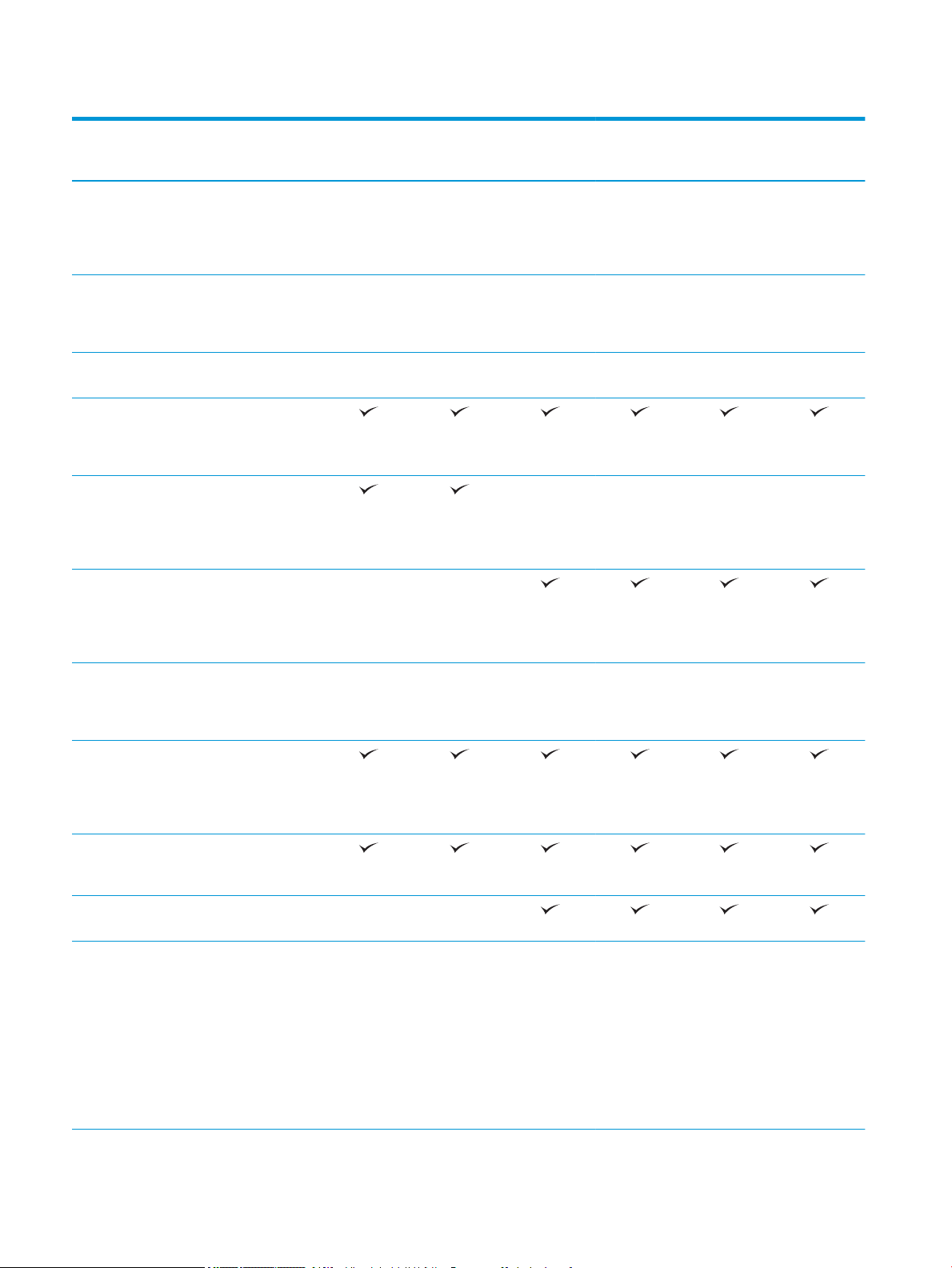
Tabuľka 1-3 Modely multifunkčných tlačiarní (3 z 5) (pokračovanie)
Názov modelu
Číslo produktu
Príslušenstvo HP
Jetdirect 3000w pre
funkcie NFC/Wireless
na tlač z mobilných
zariadení
Príslušenstvo
tlačového servera HP
Jetdirect 2900nw na
bezdrôtové pripojenie
HP Foreign Interface
Harness (FIH)
Pamäť 320 GB
vysokovýkonný
zabezpečený pevný
disk spoločnosti HP
Základná pamäť:
3,5 GB rozšíriteľná na
4,5 GB pridaním
pamäťového modulu
DIMM
Základná pamäť:
5,6 GB rozšíriteľná na
6,6 GB pridaním
pamäťového modulu
DIMM
E77660dn
Z5G77A
Voliteľné Voliteľné Voliteľné Voliteľné Voliteľné Voliteľné
Voliteľné Voliteľné Voliteľné Voliteľné Voliteľné Voliteľné
Voliteľné Voliteľné Voliteľné Voliteľné Voliteľné Voliteľné
NepodporovanéNepodporovan
E77660dns
2LF96A
é
E77660z
J7Z03A
NepodporovanéNepodporovanéNepodporovanéNepodporovan
E77660zs
J7Z07A
E77660zts
J7Z05A
E77660z+
Z5G78A
é
Jednotka bezpečného
vysokovýkonného
pevného disku HP
(FIPS)
Zabezpečenie Modul HP TPM na
šifrovanie všetkých
údajov
prechádzajúcich cez
tlačiareň
Displej ovládacieho
panela s možnosťou
zadávania
Vysúvateľná
Tlač Tlač 50 strán za
Ovládací panel
s farebnou dotykovou
obrazovkou (8 palcov)
klávesnica
minútu (str./min) na
papier formátu A4
a Letter
v profesionálnom
režime.
Tlač 70 str./min na
papier formátu A4
a Letter v režime
bežnej kancelárie.
Voliteľné Voliteľné Voliteľné Voliteľné Voliteľné Voliteľné
NepodporovanéNepodporovan
é
16 Kapitola 1 Prehľad tlačiarne SKWW
Page 29
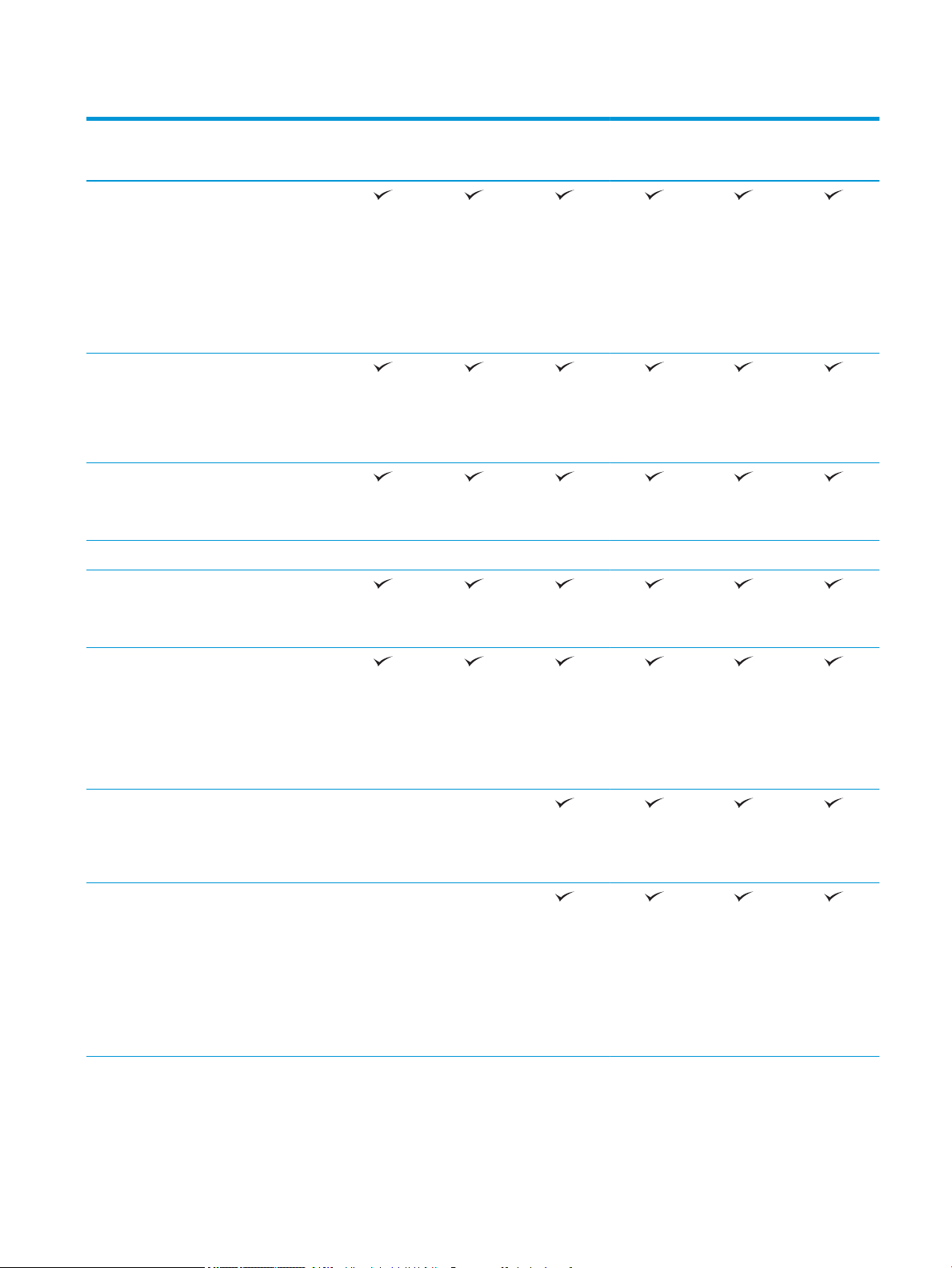
Tabuľka 1-3 Modely multifunkčných tlačiarní (3 z 5) (pokračovanie)
Názov modelu
Číslo produktu
Tlač 60 str./min. na
papier formátu A4
a Letter
v profesionálnom
režime.
Tlač 80 str./min na
papier formátu A4
a Letter v režime
bežnej kancelárie.
Tlač prostredníctvom
portu USB
s jednoduchým
prístupom
(nevyžaduje sa
počítač)
V pamäti tlačiarne
môžete ukladať úlohy
na neskoršiu alebo
súkromnú tlač
Fax Voliteľné Voliteľné Voliteľné Voliteľné Voliteľné Voliteľné
Kopírovanie
a skenovanie
Kopírovanie až 60
strán za minútu na
papier formátu A4
a Letter.
E77660dn
Z5G77A
E77660dns
2LF96A
E77660z
J7Z03A
E77660zs
J7Z07A
E77660zts
J7Z05A
E77660z+
Z5G78A
200-stranový
podávač dokumentov
s dvojitou hlavou na
automatické
obojstranné
kopírovanie
a skenovanie jedným
prechodom
Technológie HP
EveryPage vrátane
ultrazvukovej detekcie
podania viacerých
listov papiera
Vstavaná funkcia
optického
rozpoznávania textu
(OCR) umožňuje
konvertovať vytlačené
stránky na text, ktorý
možno upravovať
alebo v ňom
vyhľadávať pomocou
počítača.
NepodporovanéNepodporovan
é
NepodporovanéNepodporovan
é
SKWW Technické parametre tlačiarne 17
Page 30
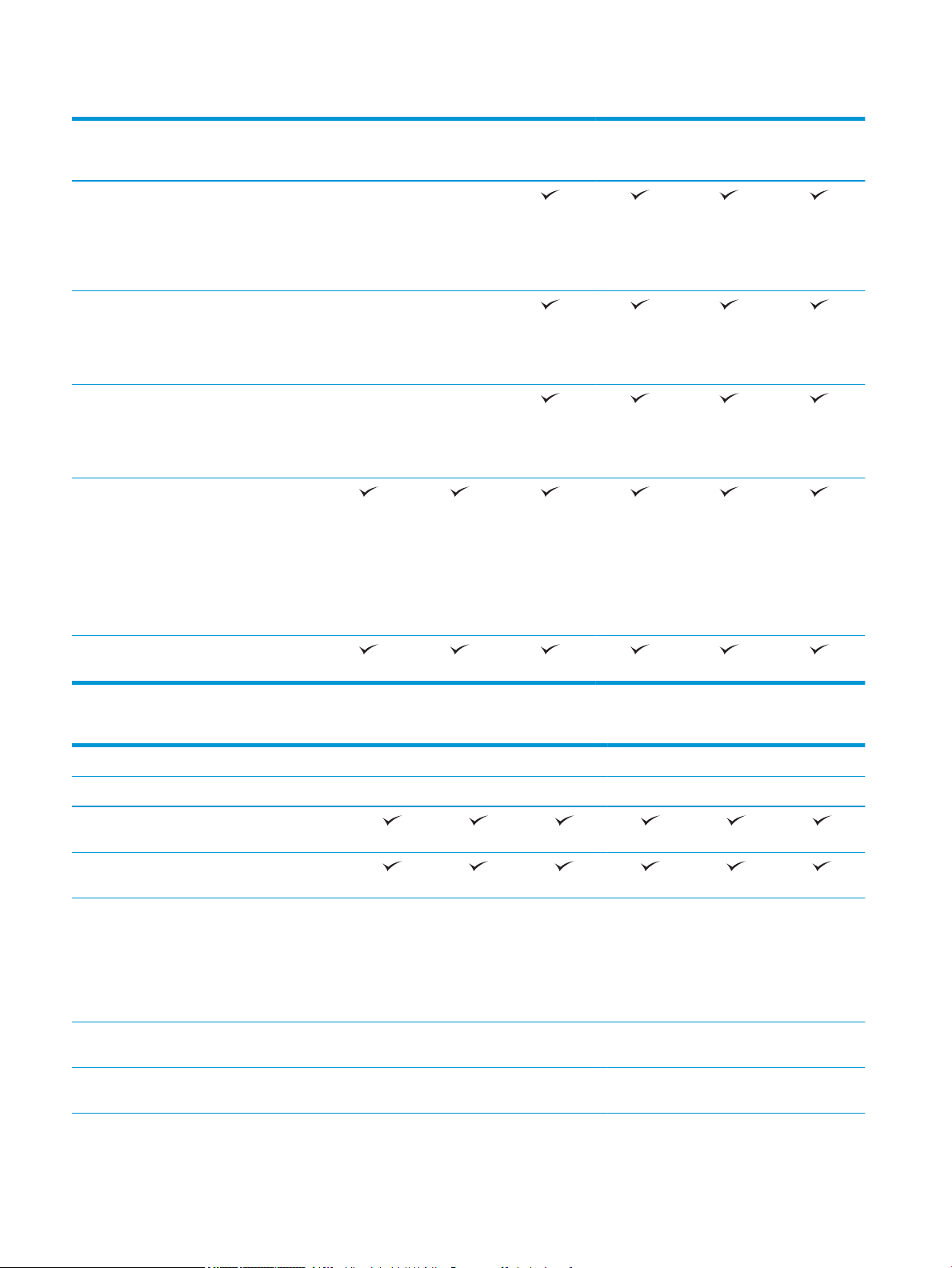
Tabuľka 1-3 Modely multifunkčných tlačiarní (3 z 5) (pokračovanie)
Názov modelu
Číslo produktu
Funkcia štítka SMART
poskytuje
rozpoznávanie
okrajov papiera na
automatické orezanie
strany
Automatická
orientácia strán pre
strany, ktoré majú
minimálne 100
znakov textu.
Automatická úprava
odtieňov nastavuje
kontrast, jas
a odstránenie pozadia
pre každú stranu.
Digitálne odosielanie Scan to E-mail
(Skenovanie do emailu), Scan to
USB Drive
(Skenovanie na
jednotku USB) a Scan
to Network Folder
(Skenovanie do
sieťového priečinka)
E77660dn
Z5G77A
NepodporovanéNepodporovan
NepodporovanéNepodporovan
NepodporovanéNepodporovan
E77660dns
2LF96A
é
é
é
E77660z
J7Z03A
E77660zs
J7Z07A
E77660zts
J7Z05A
E77660z+
Z5G78A
Skenovanie na
SharePoint®
Tabuľka 1-4 Modely multifunkčných tlačiarní (4 z 5)
Názov modelu P77940dn P77940dns P77940dn+ P77950dn P77950dns P77950dn+
Číslo produktu Y3Z61A Y3Z64A Y3Z65A Y3Z62A Y3Z66A Y3Z72A
Manipulácia s papierom Zásobník 1 (kapacita na
100 hárkov)
Zásobník 2 (kapacita na
550 hárkov)
Zásobník na 550 hárkov
papiera
POZNÁMKA: Tlačiareň
podporuje jeden
voliteľný vstup ako
príslušenstvo.
Zásobník na 550 hárkov
papiera a stojan
Zásobník na
3 x 550 hárkov papiera
Voliteľné Voliteľné NepodporovanéVoliteľné Voliteľné Nepodporova
né
Voliteľné Voliteľné Požadované Voliteľné Voliteľné Požadované
Voliteľné Voliteľné Požadované Voliteľné Voliteľné Požadované
18 Kapitola 1 Prehľad tlačiarne SKWW
Page 31

Tabuľka 1-4 Modely multifunkčných tlačiarní (4 z 5) (pokračovanie)
Názov modelu P77940dn P77940dns P77940dn+ P77950dn P77950dns P77950dn+
Číslo produktu Y3Z61A Y3Z64A Y3Z65A Y3Z62A Y3Z66A Y3Z72A
Veľkokapacitný vstupný
podávač (HCI) na 4 000
hárkov papiera
Vnútorná dokončovacia
jednotka so zošívačkou
na 300 hárkov
Dokončovač stojaci na
podlahe
Automatická
obojstranná tlač
Pripojiteľnosť Pripojenie k sieti
10/100/1000 Ethernet
LAN s protokolom IPv4
a IPv6
Vysokorýchlostné
rozhranie USB 2.0
Port USB
s jednoduchým
prístupom na tlač
a skenovanie bez
použitia počítača a na
inováciu rmvéru
Rozhranie pre
integráciu hardvéru
(HIP) slúži na pripojenie
príslušenstva
a zariadení tretích strán
Voliteľné Voliteľné Požadované Voliteľné Voliteľné Požadované
Nepodporova
né
NepodporovanéNepodporova
né
NepodporovanéNepodporova
né
NepodporovanéNepodporova
Nepodporova
né
né
Interné porty USB od
spoločnosti HP
Príslušenstvo HP
Jetdirect 3000w pre
funkcie NFC/Wireless na
tlač z mobilných
zariadení
Príslušenstvo tlačového
servera HP Jetdirect
2900nw na bezdrôtové
pripojenie
HP Foreign Interface
Harness (FIH)
Pamäť 320 GB vysokovýkonný
zabezpečený pevný
disk HP
Základná pamäť:
2,25 GB rozšíriteľná na
3,25 GB pridaním
pamäťového modulu
DIMM
Voliteľné Voliteľné Voliteľné Voliteľné Voliteľné Voliteľné
Voliteľné Voliteľné Voliteľné Voliteľné Voliteľné Voliteľné
Voliteľné Voliteľné Voliteľné Voliteľné Voliteľné Voliteľné
Voliteľné Voliteľné Voliteľné Voliteľné Voliteľné Voliteľné
NepodporovanéNepodporovanéNepodporovanéNepodporovanéNepodporovanéNepodporova
né
SKWW Technické parametre tlačiarne 19
Page 32

Tabuľka 1-4 Modely multifunkčných tlačiarní (4 z 5) (pokračovanie)
Názov modelu P77940dn P77940dns P77940dn+ P77950dn P77950dns P77950dn+
Číslo produktu Y3Z61A Y3Z64A Y3Z65A Y3Z62A Y3Z66A Y3Z72A
Jednotka bezpečného
vysokovýkonného
pevného disku HP (FIPS)
16 GB modul eMMC HP
Zabezpečenie Modul HP TPM na
šifrovanie všetkých
údajov prechádzajúcich
cez tlačiareň
Displej ovládacieho
panela s možnosťou
zadávania
Tlač Tlač 40 strán za minútu
Tlač 50 str./min. na
Ovládací panel
s farebnou dotykovou
obrazovkou (8 palcov)
Vysúvateľná klávesnica NepodporovanéNepodporovanéNepodporovanéNepodporovanéNepodporovanéNepodporova
(str./min) na papier
formátu A4 a Letter
v profesionálnom
režime.
Tlač 60 str./min na
papier formátu A4
a Letter v režime bežnej
kancelárie.
papier formátu A4
a Letter
v profesionálnom
režime.
NepodporovanéNepodporovanéNepodporovanéNepodporovanéNepodporovanéNepodporova
né
né
Tlač 70 str./min na
papier formátu A4
a Letter v režime bežnej
kancelárie.
Tlač prostredníctvom
portu USB
s jednoduchým
prístupom (nevyžaduje
sa počítač)
V pamäti tlačiarne
môžete ukladať úlohy
na neskoršiu alebo
súkromnú tlač
Fax Voliteľné Voliteľné Voliteľné Voliteľné Voliteľné Voliteľné
Kopírovanie
a skenovanie
Kopírovanie až 50 strán
Kopírovanie až 40 strán
za minútu na papier
formátu A4 a Letter.
za minútu na papier
formátu A4 a Letter.
20 Kapitola 1 Prehľad tlačiarne SKWW
Page 33
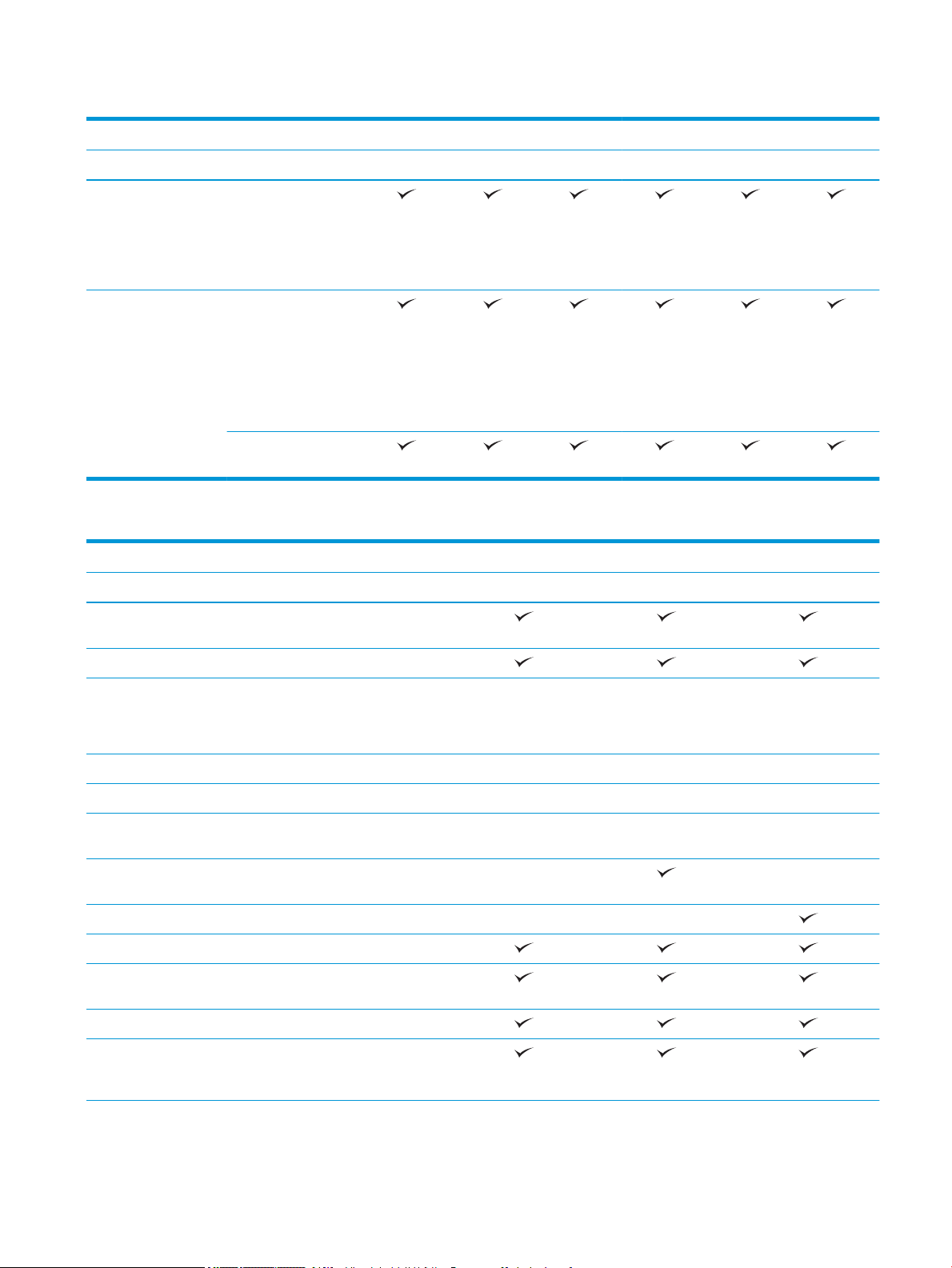
Tabuľka 1-4 Modely multifunkčných tlačiarní (4 z 5) (pokračovanie)
Názov modelu P77940dn P77940dns P77940dn+ P77950dn P77950dns P77950dn+
Číslo produktu Y3Z61A Y3Z64A Y3Z65A Y3Z62A Y3Z66A Y3Z72A
100-stranový podávač
dokumentov s dvojitou
hlavou na automatické
obojstranné kopírovanie
a skenovanie jedným
prechodom
Digitálne odosielanie Scan to E-mail
(Skenovanie do emailu), Scan to
USB Drive (Skenovanie
na jednotku USB) a Scan
to Network Folder
(Skenovanie do
sieťového priečinka)
Skenovanie na
SharePoint®
Tabuľka 1-5 Modely multifunkčných tlačiarní (5 z 5)
Názov modelu P77960dn P77960dns P77960dn+
Číslo produktu Y3Z63A Y3Z68A Y3Z73A
Manipulácia
s papierom
Zásobník 2 (kapacita na 550 hárkov)
Zásobník na 550 hárkov papiera
Zásobník na 550 hárkov papiera a stojan Voliteľné Voliteľné Požadované
Zásobník na 3 x 550 hárkov papiera Voliteľné Voliteľné Požadované
Veľkokapacitný vstupný podávač (HCI) na
Vnútorná dokončovacia jednotka so
Dokončovač stojaci na podlahe Nepodporované Nepodporované
Automatická obojstranná tlač
Pripojiteľnosť Pripojenie k sieti 10/100/1000 Ethernet LAN
Vysokorýchlostné rozhranie USB 2.0
Zásobník 1 (kapacita na 100 hárkov)
Voliteľné Voliteľné Nepodporované
POZNÁMKA: Tlačiareň podporuje jeden
voliteľný vstup ako príslušenstvo.
Voliteľné Voliteľné Požadované
4 000 hárkov papiera
Nepodporované Nepodporované
zošívačkou na 300 hárkov
s protokolom IPv4 a IPv6
Port USB s jednoduchým prístupom na tlač
a skenovanie bez použitia počítača a na
inováciu rmvéru
SKWW Technické parametre tlačiarne 21
Page 34

Tabuľka 1-5 Modely multifunkčných tlačiarní (5 z 5) (pokračovanie)
Názov modelu P77960dn P77960dns P77960dn+
Číslo produktu Y3Z63A Y3Z68A Y3Z73A
Rozhranie pre integráciu hardvéru (HIP) slúži
na pripojenie príslušenstva a zariadení
tretích strán
Interné porty USB od spoločnosti HP Voliteľné Voliteľné Voliteľné
Príslušenstvo HP Jetdirect 3000w pre
funkcie NFC/Wireless na tlač z mobilných
zariadení
Príslušenstvo tlačového servera HP Jetdirect
2900nw na bezdrôtové pripojenie
HP Foreign Interface Harness (FIH) Voliteľné Voliteľné Voliteľné
Pamäť 320 GB vysokovýkonný zabezpečený pevný
disk HP
Základná pamäť: 2,25 GB rozšíriteľná na
3,25 GB pridaním pamäťového modulu DIMM
Jednotka bezpečného vysokovýkonného
pevného disku HP (FIPS)
16 GB modul eMMC HP
Zabezpečenie Modul HP TPM na šifrovanie všetkých údajov
prechádzajúcich cez tlačiareň
Displej ovládacieho
panela s možnosťou
zadávania
Tlač Tlač 60 str./min. na papier formátu A4
Ovládací panel s farebnou dotykovou
obrazovkou (8 palcov)
Vysúvateľná klávesnica Nepodporované Nepodporované Nepodporované
a Letter v profesionálnom režime.
Voliteľné Voliteľné Voliteľné
Voliteľné Voliteľné Voliteľné
Nepodporované Nepodporované Nepodporované
Nepodporované Nepodporované Nepodporované
Tlač 80 str./min na papier formátu A4
a Letter v režime bežnej kancelárie.
Tlač prostredníctvom portu USB
s jednoduchým prístupom (nevyžaduje sa
počítač)
V pamäti tlačiarne môžete ukladať úlohy na
neskoršiu alebo súkromnú tlač
Fax Voliteľné Voliteľné Voliteľné
Kopírovanie
a skenovanie
100-stranový podávač dokumentov
Kopírovanie až 60 strán za minútu na papier
formátu A4 a Letter.
s dvojitou hlavou na automatické
obojstranné kopírovanie a skenovanie
jedným prechodom
22 Kapitola 1 Prehľad tlačiarne SKWW
Page 35

Tabuľka 1-5 Modely multifunkčných tlačiarní (5 z 5) (pokračovanie)
Názov modelu P77960dn P77960dns P77960dn+
Číslo produktu Y3Z63A Y3Z68A Y3Z73A
Digitálne odosielanie Scan to E-mail (Skenovanie do e-mailu),
Scan to USB Drive (Skenovanie na jednotku
USB) a Scan to Network Folder (Skenovanie
do sieťového priečinka)
Skenovanie na SharePoint®
Podporované operačné systémy
Linux: Informácie a ovládače tlače pre systém Linux nájdete na stránke www.hp.com/go/linuxprinting.
UNIX: Informácie a ovládače tlačiarní pre systém UNIX® nájdete na webovej lokalite www.hp.com/go/
unixmodelscripts.
Nasledujúce informácie sa vzťahujú na tlačové ovládače HP PCL 6 a tlačové ovládače HP pre macOS X určené pre
danú tlačiareň a na inštalátor softvéru.
Windows: Prevezmite program HP Easy Start zo stránky 123.hp.com/PageWide a nainštalujte tlačový
ovládač HP. Prípadne prejdite na webovú lokalitu podpory tlačiarne pre túto tlačiareň: www.hp.com/support/
pwcolormfpE77650, www.hp.com/support/pwcolormfpE77660, www.hp.com/support/pwcolorP77940mfp,
www.hp.com/support/pwcolorP77950mfp, www.hp.com/support/pwcolorP77960mfp alebo www.hp.com/
support/pwcolorP77440mfp a prevezmite tlačový ovládač alebo inštalátor softvéru na inštaláciu tlačového
ovládača HP.
macOS: Táto tlačiareň podporuje počítače Mac. Prevezmite program HP Easy Start zo stránky 123.hp.com/
PageWide a nainštalujte tlačový ovládač HP.
1. Prejdite na stránku 123.hp.com/PageWide.
2. Podľa uvedených krokov prevezmite softvér tlačiarne.
Tabuľka
1-6 Podporované operačné systémy a ovládače tlačiarne
Operačný systém Nainštalovaný ovládač tlačiarne (zo softvéru
na webe)
Windows® XP SP3, 32-bitový
Ovládač tlačiarne „HP PCL.6“ pre danú
tlačiareň sa v prípade tohto operačného
systému inštaluje v rámci inštalácie
softvéru.
Poznámky
Spoločnosť Microsoft ukončila poskytovanie
bežnej podpory pre systém Windows XP
v apríli 2009. Spoločnosť HP sa bude aj
naďalej v maximálnej miere snažiť
o poskytovanie podpory pre systém
Windows XP, ktorého ociálna podpora sa
skončila. Niektoré funkcie a veľkosti strán
ovládača tlačiarne nie sú podporované. Nie
sú podporované pre modely P77940,
P77950, P77960 a P77440.
SKWW Technické parametre tlačiarne 23
Page 36

Tabuľka 1-6 Podporované operačné systémy a ovládače tlačiarne (pokračovanie)
Operačný systém Nainštalovaný ovládač tlačiarne (zo softvéru
na webe)
Windows Vista®, 32-bitová verzia
Windows 7, 32-bitový a 64-bitový Ovládač tlačiarne „HP PCL 6“ pre danú
Windows 8, 32-bitový a 64-bitový Ovládač tlačiarne „HP PCL 6“ pre danú
Windows 8.1, 32-bitový a 64-bitový Ovládač tlačiarne „HP PCL-6“ V4 pre danú
Windows 10, 32-bitový a 64-bitový Ovládač tlačiarne „HP PCL-6“ V4 pre danú
Ovládač tlačiarne „HP PCL.6“ pre danú
tlačiareň sa v prípade tohto operačného
systému inštaluje v rámci inštalácie
softvéru.
tlačiareň sa v prípade tohto operačného
systému inštaluje v rámci inštalácie
softvéru.
tlačiareň sa v prípade tohto operačného
systému inštaluje v rámci inštalácie
softvéru.
tlačiareň sa v prípade tohto operačného
systému inštaluje v rámci inštalácie
softvéru.
tlačiareň sa v prípade tohto operačného
systému inštaluje v rámci inštalácie
softvéru.
Poznámky
Spoločnosť Microsoft ukončila poskytovanie
bežnej podpory pre systém Windows Vista v
apríli 2012. Spoločnosť HP sa bude aj
naďalej v maximálnej miere snažiť
o poskytovanie podpory pre systém
Windows Vista, ktorého ociálna podpora sa
skončila. Niektoré funkcie a veľkosti strán
ovládača tlačiarne nie sú podporované. Nie
sú podporované pre modely P77940,
P77950, P77960 a P77440.
Podpora pre Windows 8 RT sa poskytuje
prostredníctvom 32-bitového ovládača
Microsoft IN OS verzie 4.
Podpora pre Windows 8.1 RT sa poskytuje
prostredníctvom 32-bitového ovládača
Microsoft IN OS verzie 4.
Windows Server 2008 SP2, 32-bitový Ovládač tlačiarne „HP PCL.6“ pre danú
tlačiareň je k dispozícii na prevzatie
z webovej stránky podpory tlačiarne.
Prevezmite ovládač a potom ho nainštalujte
pomocou nástroja Microsoft Add Printer.
Windows Server 2008 SP2, 64-bitová verzia Ovládač tlačiarne „HP PCL 6“ pre danú
tlačiareň je k dispozícii na prevzatie
z webovej stránky podpory tlačiarne.
Prevezmite ovládač a potom ho nainštalujte
pomocou nástroja Microsoft Add Printer.
Windows Server 2008 R2, SP 1, 64-bitová
verzia
Ovládač tlačiarne „HP PCL 6“ pre danú
tlačiareň je k dispozícii na prevzatie
z webovej stránky podpory tlačiarne.
Prevezmite ovládač a potom ho nainštalujte
pomocou nástroja Microsoft Add Printer.
Spoločnosť Microsoft ukončila podporu pre
systém Windows Server 2008 v januári
2015. Spoločnosť HP sa bude aj naďalej
v maximálnej miere snažiť o poskytovanie
podpory pre operačný systém Windows
Server 2008, ktorého ociálna podpora sa
skončila. Niektoré funkcie a veľkosti strán
ovládača tlačiarne nie sú podporované. Nie
sú podporované pre modely P77940,
P77950, P77960 a P77440.
Spoločnosť Microsoft ukončila podporu pre
systém Windows Server 2008 v januári
2015. Spoločnosť HP sa bude aj naďalej
v maximálnej miere snažiť o poskytovanie
podpory pre operačný systém Windows
Server 2008, ktorého ociálna podpora sa
skončila. Nie sú podporované pre modely
P77940, P77950, P77960 a P77440.
24 Kapitola 1 Prehľad tlačiarne SKWW
Page 37
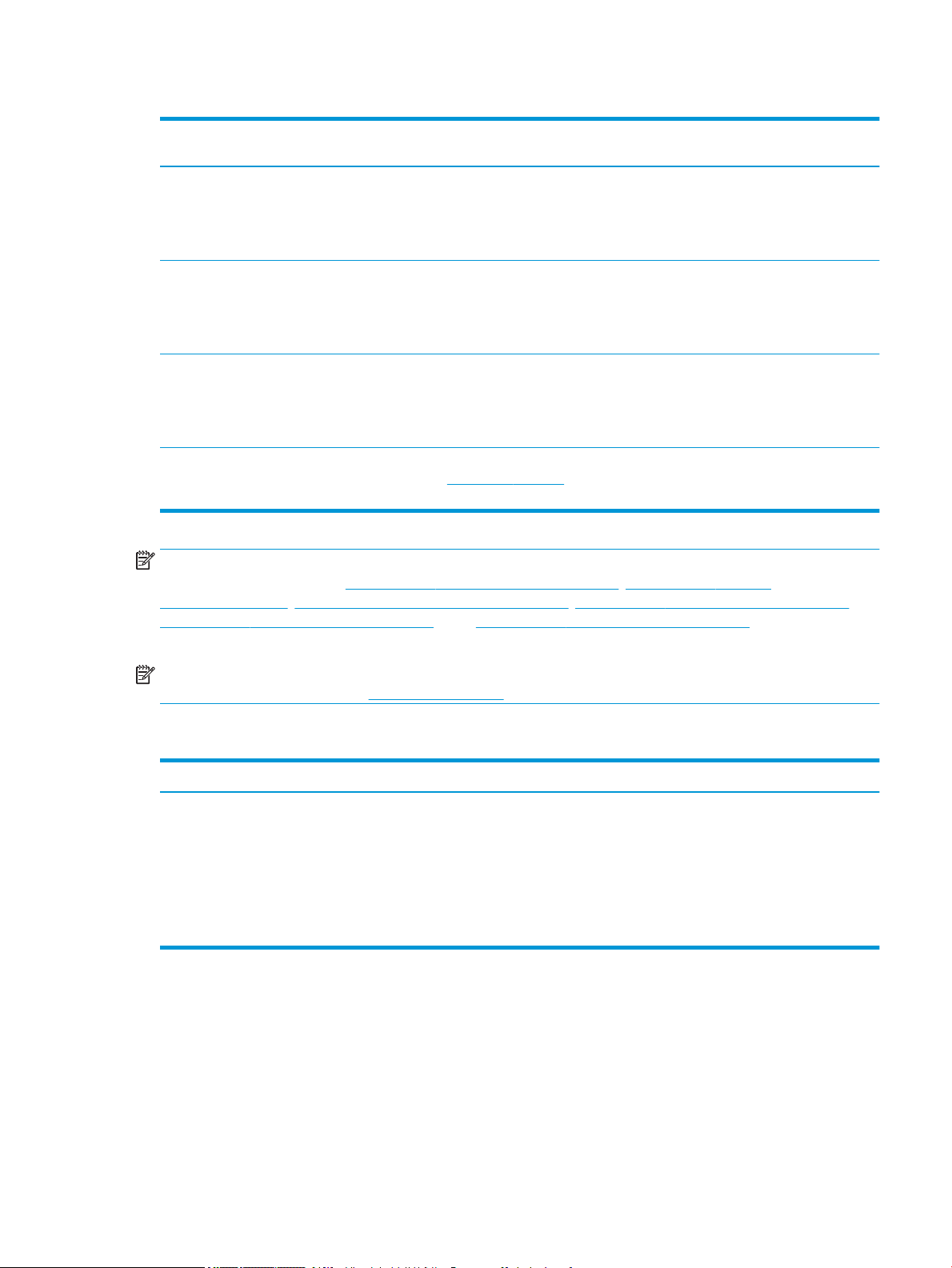
Tabuľka 1-6 Podporované operačné systémy a ovládače tlačiarne (pokračovanie)
Operačný systém Nainštalovaný ovládač tlačiarne (zo softvéru
na webe)
Windows Server 2012, 64-bitová verzia Ovládač tlačiarne PCL 6 pre danú tlačiareň je
k dispozícii na prevzatie z webovej lokality
podpory tlačiarne. Prevezmite ovládač
a potom ho nainštalujte pomocou nástroja
Microsoft Add Printer.
Windows Server 2012 R2, 64-bitová verzia Ovládač tlačiarne PCL 6 pre danú tlačiareň je
k dispozícii na prevzatie z webovej lokality
podpory tlačiarne. Prevezmite ovládač
a potom ho nainštalujte pomocou nástroja
Microsoft Add Printer.
Windows Server 2016, 64-bitová verzia Ovládač tlačiarne PCL 6 pre danú tlačiareň je
k dispozícii na prevzatie z webovej lokality
podpory tlačiarne. Prevezmite ovládač
a potom ho nainštalujte pomocou nástroja
Microsoft Add Printer.
macOS 10.11 El Capitan, macOS 10.12
Sierra, macOS 10.13 High Sierra
Prevezmite program HP Easy Start zo
stránky 123.hp.com/PageWide a potom ho
použite na inštaláciu tlačového ovládača.
Poznámky
POZNÁMKA: Podporované operačné systémy sa môžu zmeniť. Aktuálny zoznam podporovaných operačných
systémov nájdete na lokalite www.hp.com/support/pwcolormfpE77650, www.hp.com/support/
pwcolormfpE77660, www.hp.com/support/pwcolorP77940mfp, www.hp.com/support/pwcolorP77950mfp,
www.hp.com/support/pwcolorP77960mfp alebo www.hp.com/support/pwcolorP77440mfp spolu
s komplexnou podporou tlačiarne od spoločnosti HP.
POZNÁMKA: Podrobnosti o podpore klientskych a serverových operačných systémov a ovládača HP UPD pre
túto tlačiareň nájdete na lokalite www.hp.com/go/upd. V časti dodatočné informácie kliknite na prepojenie.
Tabuľka 1-7 Minimálne systémové požiadavky
Windows macOS
● Pripojenie na internet
● Vyhradené pripojenie USB 1.1 alebo 2.0 alebo sieťové
pripojenie
● 2 GB voľného miesta na pevnom disku
● 1 GB pamäte RAM (32-bitová verzia) alebo 2 GB pamäte RAM
(64-bitová verzia)
● Pripojenie k internetu
● Vyhradené pripojenie USB 1.1 alebo 2.0 alebo sieťové
pripojenie
● 1,5 GB voľného miesta na pevnom disku
SKWW Technické parametre tlačiarne 25
Page 38
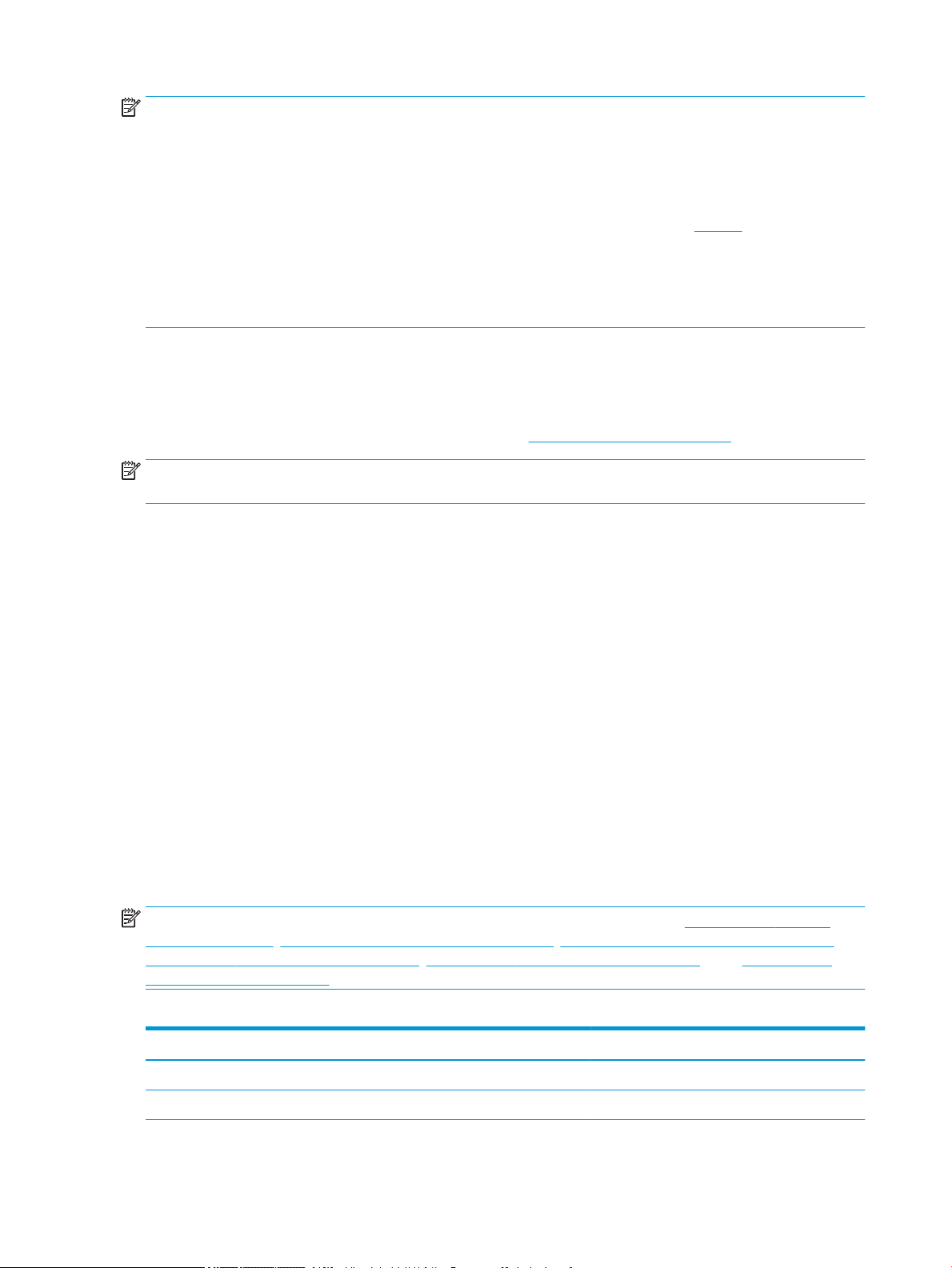
POZNÁMKA: Inštalačný program softvéru pre systém Windows nainštaluje službu HP Smart Device Agent Base.
Veľkosť súboru je menšia ako 100 kB. Slúži výlučne na to, aby každú hodinu kontrolovala, či sú tlačiarne pripojené
k portu USB. Nezhromažďujú sa žiadne údaje. Ak sa nájde tlačiareň s pripojením k portu USB, služba sa pokúsi
vyhľadať inštanciu konektora JetAdvantage Management Connector (JAMc) v sieti. Ak sa nájde konektor JAMc,
služba HP Smart Device Agent Base sa prostredníctvom neho bezpečne inovuje na úplnú verziu služby Smart
Device Agent, čo následne umožní počítať vytlačené strany pre príslušné konto v systéme Managed Print
Services (MPS). Webové balíky obsahujúce len ovládač prevzaté pre tlačiareň z lokality hp.com a nainštalované
prostredníctvom Sprievodcu pridaním tlačiarne túto službu neinštalujú.
Ak chcete túto službu odinštalovať, otvorte Ovládací panel, vyberte položku Programy alebo Programy a súčasti
a potom výberom položky Pridanie alebo odstránenie programov alebo Odinštalovanie programu službu
odstráňte. Názov súboru je HPSmartDeviceAgentBase.
Riešenia mobilnej tlače
Spoločnosť HP ponúka viacero mobilných riešení a riešení služby ePrint, ktoré umožňujú jednoduchú tlač na
tlačiarni HP z prenosného počítača, tabletu, smartfónu alebo iného mobilného zariadenia. Ak si chcete pozrieť
úplný zoznam a určiť najlepšiu možnosť, prejdite na stránku www.hp.com/go/MobilePrinting.
POZNÁMKA: V záujme zaistenia podpory všetkých funkcií mobilnej tlače a služby ePrint vykonajte aktualizáciu
rmvéru tlačiarne.
● Wi-Fi Direct (len bezdrôtové modely, s nainštalovaným príslušenstvom HP Jetdirect 3000w NFC/Wireless)
● Bezdrôtová stanica (len bezdrôtové modely, s nainštalovaným príslušenstvom HP Jetdirect 3000w NFC/
Wireless alebo bezdrôtovým tlačovým serverom HP 2900nw)
● HP ePrint cez e-mail (vyžaduje zapnuté webové služby HP a tlačiareň musí byť zaregistrovaná na lokalite
HP Connected)
● Aplikácia HP ePrint (k dispozícii pre operačné systémy Android a iOS)
● Softvér HP ePrint
● Google Cloud Print
● Služba AirPrint
● Tlač zo zariadenia Android
● Tlač v operačnom systéme Windows 10
Rozmery tlačiarne
POZNÁMKA: Tieto hodnoty sa môžu meniť. Aktuálne informácie nájdete na lokalite www.hp.com/support/
pwcolormfpE77650, www.hp.com/support/pwcolormfpE77660, www.hp.com/support/pwcolorP77940mfp,
www.hp.com/support/pwcolorP77950mfp, www.hp.com/support/pwcolorP77960mfp alebo www.hp.com/
support/pwcolorP77440mfp.
Tabuľka 1-8 Rozmery pre modely E75160dn, E77650dn, E77650z, E77660dn, E77660z
Tlačiareň úplne zatvorená Tlačiareň úplne otvorená
Výška 682 mm 995 mm
Hĺbka 652 mm 1027 mm
26 Kapitola 1 Prehľad tlačiarne SKWW
Page 39

Tabuľka 1-8 Rozmery pre modely E75160dn, E77650dn, E77650z, E77660dn, E77660z (pokračovanie)
Tlačiareň úplne zatvorená Tlačiareň úplne otvorená
Šírka 604 mm 1530 mm
Hmotnosť (s kazetami) 66,1 kg
Tabuľka 1-9 Rozmery pre modely P77440dn, P77940dn, P77950dn, P77960dn
Tlačiareň úplne zatvorená Tlačiareň úplne otvorená
Výška 673 mm 946 mm
Hĺbka P77940dn, P77950dn, P77960dn: 652 mm
P77440dn: 604 mm
Šírka 604 mm 1270 mm
Hmotnosť (s kazetami) P77940dn, P77950dn, P77960dn: 66,6 kg
P77440dn: 66,8 kg
1027 mm
Tabuľka 1-10 Rozmery modelov E77650dns, E77660dns, E77650zs, E77660zts, E77660zs
Tlačiareň úplne zatvorená Tlačiareň úplne otvorená
Výška 790 mm 1100 mm
Hĺbka 652 mm 1027 mm
Šírka 604 mm 1530 mm
Hmotnosť (s kazetami) 85,1 kg
Tabuľka 1-11 Rozmery modelov P77940dns, P77950dns, P77960dns
Tlačiareň úplne zatvorená Tlačiareň úplne otvorená
Výška 772 mm 1054 mm
Hĺbka 652 mm 1027 mm
Šírka 604 mm 1270 mm
Hmotnosť (s kazetami) 82,5 kg
Tabuľka 1-12 Rozmery pre E77650z+, E77660z+ (vrátane veľkokapacitného vstupného podávača papiera)
Tlačiareň úplne zatvorená Tlačiareň úplne otvorená
Výška 1222 mm 1535 mm
Hĺbka 693 mm 1175 mm
Šírka 1245 mm 2495 mm
Hmotnosť (s kazetami) 171 kg
SKWW Technické parametre tlačiarne 27
Page 40

Tabuľka 1-13 Rozmery pre P77940dn+, P77950dn+, P77960dn+ (vrátane veľkokapacitného vstupného podávača papiera)
Tlačiareň úplne zatvorená Tlačiareň úplne otvorená
Výška 1204 mm 1486 mm
Hĺbka 693 mm 1175 mm
Šírka 1245 mm 2495 mm
Hmotnosť (s kazetami) 168,4 kg
Tabuľka 1-14 Rozmery pre podávač papiera na 1 x 550 hárkov
Tlačiareň úplne zatvorená Tlačiareň úplne otvorená
Výška 117 mm 117 mm
Hĺbka 520 mm 685 mm
Šírka 600 mm 600 mm
Hmotnosť 9,5 kg
Tabuľka 1-15 Rozmery pre podávač papiera na 1 x 550 hárkov so stojanom
Príslušenstvo úplne zatvorené Príslušenstvo úplne otvorené
Výška 436 mm 436 mm
Hĺbka 520 mm 685 mm
Šírka 600 mm 600 mm
Hmotnosť 28,6 kg
Tabuľka 1-16 Rozmery pre podávač papiera na 3 x 550 hárkov so stojanom
Tlačiareň úplne zatvorená Tlačiareň úplne otvorená
Výška 436 mm 436 mm
Hĺbka 520 mm 685 mm
Šírka 600 mm 600 mm
Hmotnosť 34,8 kg
Tabuľka 1-17 Rozmery pre vysokokapacitný vstupný podávač (HCI) na 4 000 hárkov so stojanom
Príslušenstvo úplne zatvorené Príslušenstvo úplne otvorené
Výška 436 mm 436 mm
Hĺbka 520 mm 685 mm
Šírka 600 mm 600 mm
Hmotnosť 41,3 kg
28 Kapitola 1 Prehľad tlačiarne SKWW
Page 41

Tabuľka 1-18 Rozmery pre dokončovač stojaci na podlahe
Tlačiareň úplne zatvorená Tlačiareň úplne otvorená
Výška 1020 mm 1245 mm
Hĺbka 590 mm 1175 mm
Šírka 690 mm 775 mm
Hmotnosť 40,4 kg
Spotreba energie, elektrické technické údaje a zvukové emisie
Aktuálne informácie nájdete na adrese www.hp.com/support/pwcolormfpE77650, www.hp.com/support/
pwcolormfpE77660, www.hp.com/support/pwcolorP77940mfp, www.hp.com/support/pwcolorP77950mfp,
www.hp.com/support/pwcolorP77960mfp alebo www.hp.com/support/pwcolorP77440mfp.
Prevádzkové prostredie
Tabuľka 1-19 Prevádzkové prostredie
Prostredie Odporúčané Povolené
Teplota 17° až 25 °C 15 až 30 °C
Relatívna vlhkosť 30 % až 70 % relatívna vlhkosť (RV) 10 % až 80 % RV
SKWW Technické parametre tlačiarne 29
Page 42
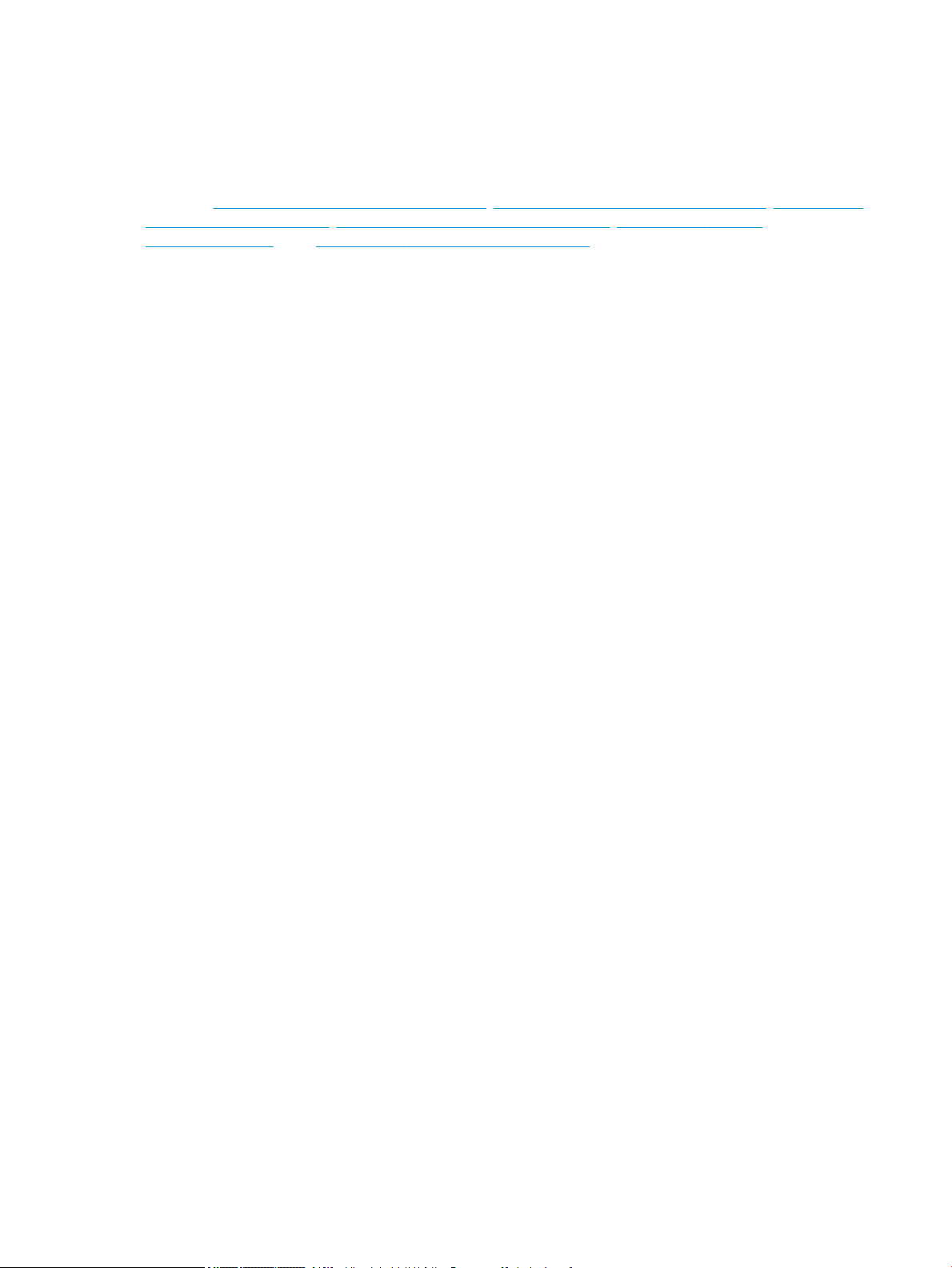
Nastavenie hardvéru tlačiarne a inštalácia softvéru
Základné pokyny na inštaláciu nájdete v Inštalačnej príručke k hardvéru, ktorá bola dodaná s tlačiarňou. Ďalšie
pokyny získate od oddelenia podpory spoločnosti HP na internete.
Na adrese www.hp.com/support/pwcolormfpE77650, www.hp.com/support/pwcolormfpE77660, www.hp.com/
support/pwcolorP77940mfp, www.hp.com/support/pwcolorP77950mfp, www.hp.com/support/
pwcolorP77960mfp alebo www.hp.com/support/pwcolorP77440mfp môžete získať komplexnú podporu pre
vašu tlačiareň od spoločnosti HP. Vyhľadajte nasledujúcu podporu:
● Inštalácia a kongurovanie
● Vzdelávanie a používanie
● Riešenie problémov
● Prevezmite si aktualizácie softvéru a rmvéru
● Fóra podpory
● Vyhľadanie informácií o záruke a regulačných podmienkach
30 Kapitola 1 Prehľad tlačiarne SKWW
Page 43

2 Zásobníky papiera
Ďalšie informácie
●
Vloženie papiera do zásobníka 1 (viacúčelový zásobník)
●
Vkladanie papiera do zásobníka 2
●
Vkladanie papiera do tandemových zásobníkov 2 a 3 (iba modely E77660zts, P77440dn)
●
Vkladanie papiera do veľkokapacitného vstupného zásobníka (HCI) na 4 000 hárkov
●
Vkladanie a potlač obálok
●
Vkladanie a potlač štítkov
●
Kongurácia zošívania pomocou vnútorného dokončovača (iba modely E77650dns, E77650zs a E77660zs)
Tieto informácie sú správne v čase publikácie.
Pomoc s videom nájdete v časti www.hp.com/videos/PageWide.
Aktuálne informácie nájdete v časti www.hp.com/support/pwcolormfpE77650, www.hp.com/support/
pwcolormfpE77660, www.hp.com/support/pwcolorP77940mfp, www.hp.com/support/pwcolorP77950mfp,
www.hp.com/support/pwcolorP77960mfp alebo www.hp.com/support/pwcolorP77440mfp.
Komplexná podpora pre vašu tlačiareň od spoločnosti HP zahŕňa nasledujúce informácie:
● Inštalácia a kongurovanie
● Vzdelávanie a používanie
● Riešenie problémov
● Preberanie aktualizácií softvéru a rmvéru
● Fóra podpory
● Vyhľadanie informácií o záruke a regulačných podmienkach
SKWW Ďalšie informácie 31
Page 44

Vloženie papiera do zásobníka 1 (viacúčelový zásobník)
Úvod
UPOZORNENIE: Nikdy naraz nerozkladajte viac než jeden zásobník papiera. Nepoužívajte zásobník papiera ako
schodík. Pri zatváraní zásobníkov papiera do nich neklaďte ruky. Pri presúvaní tlačiarne musia byť všetky
zásobníky zatvorené.
V nasledujúcej časti je opísaný spôsob vloženia papiera do zásobníka 1. Tento zásobník má kapacitu až 100
hárkov papiera s hmotnosťou 75 g/m
UPOZORNENIE: Ak sa chcete vyhnúť uviaznutiu papiera, nepridávajte médiá do zásobníka 1 a ani ich
nevyprázdňujte počas tlače.
1. Otvorte zásobník 1
POZNÁMKA: Ak chcete tlačiť na dlhší papier,
napríklad na papier formátu Legal, vytiahnite
nástavec zásobníka 1.
2. Nastavte vodiace lišty šírky papiera na veľkosť
používaného papiera.
2
alebo 14 obálok.
32 Kapitola 2 Zásobníky papiera SKWW
Page 45
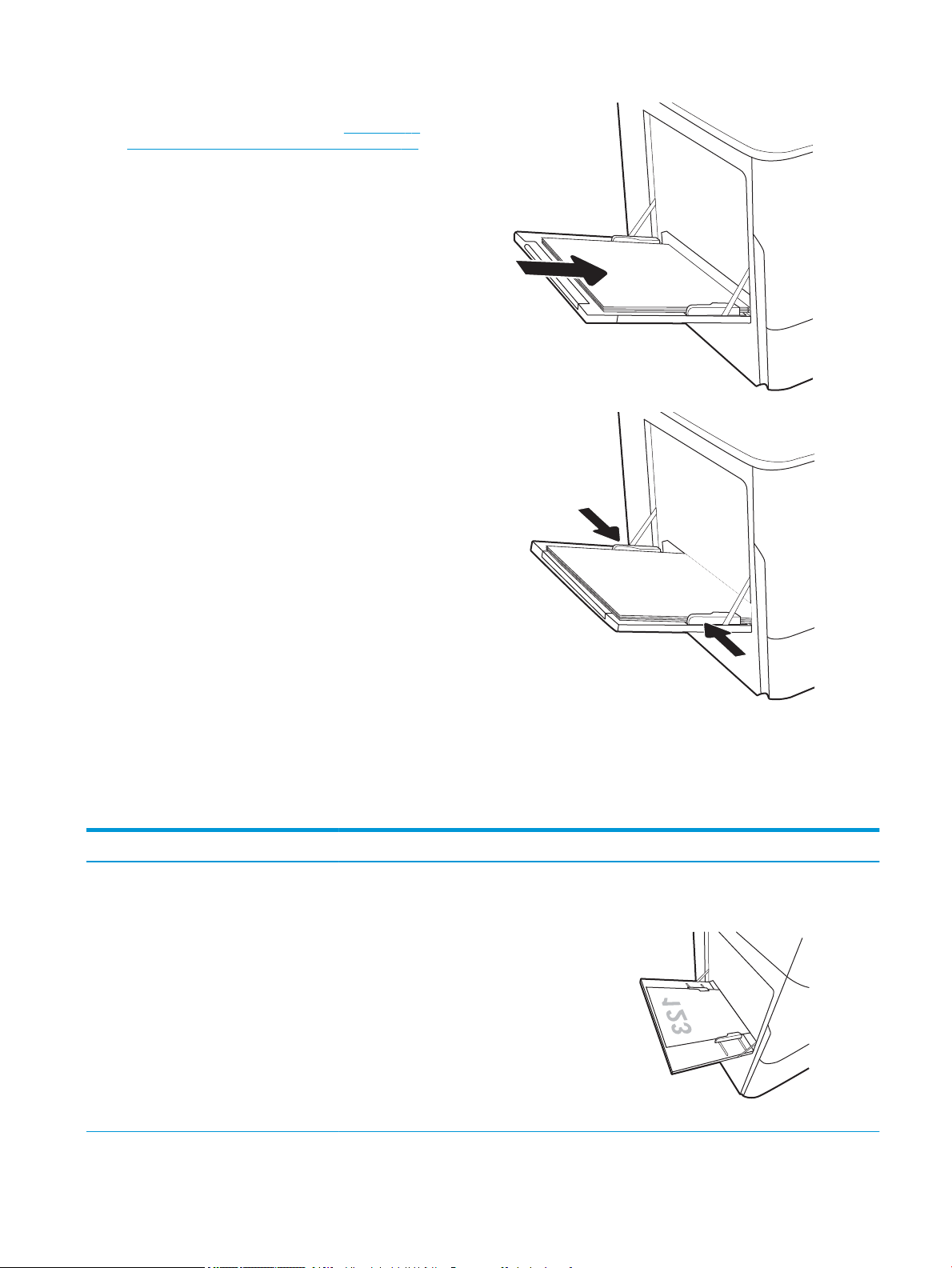
3. Do zásobníka vložte papier. Informácie o tom, ako
treba otočiť papier, nájdete v časti Tabuľka 2-1
Orientácia papiera v zásobníku 1 na strane 33.
4. Nastavte vodiace lišty šírky by sa stohu papierov
dotýkali, ale ho neohýbali.
Orientácia papiera v zásobníku 1
Tabuľka
2-1 Orientácia papiera v zásobníku 1
Typ papiera Orientácia obrazu Režim duplexnej tlače Veľkosť papiera Ako vkladať papier
Hlavičkový alebo
predtlačený papier
Na výšku Jednostranná tlač 12 x 18, 11 x 17, RA3, A3, 8K
(273 x 394 mm), 8K
(270 x 390 mm), 8K
(260 x 368 mm), B4 (JIS),
Legal, Ocio (8,5 x 13), Ocio
(216 x 340 mm), C4, SRA4,
RA4, Arch A, A4, Letter, 16K
(197 x 273 mm) 16K
(195 x 270 mm), Executive,
A5, 16K (184 x 260 mm), B5
(JIS) Arch A, Statement, 5 x 8,
dvojitá japonská pohľadnica
(148 x 200 mm), B6 (JIS)
5 x 7, 4 x 6, 10 x 15 cm, A6,
japonská pohľadnica
(100 x 148 mm)
Lícovou stranou nadol
Dolný okraj smeruje k tlačiarni
SKWW Vloženie papiera do zásobníka 1 (viacúčelový zásobník) 33
Page 46
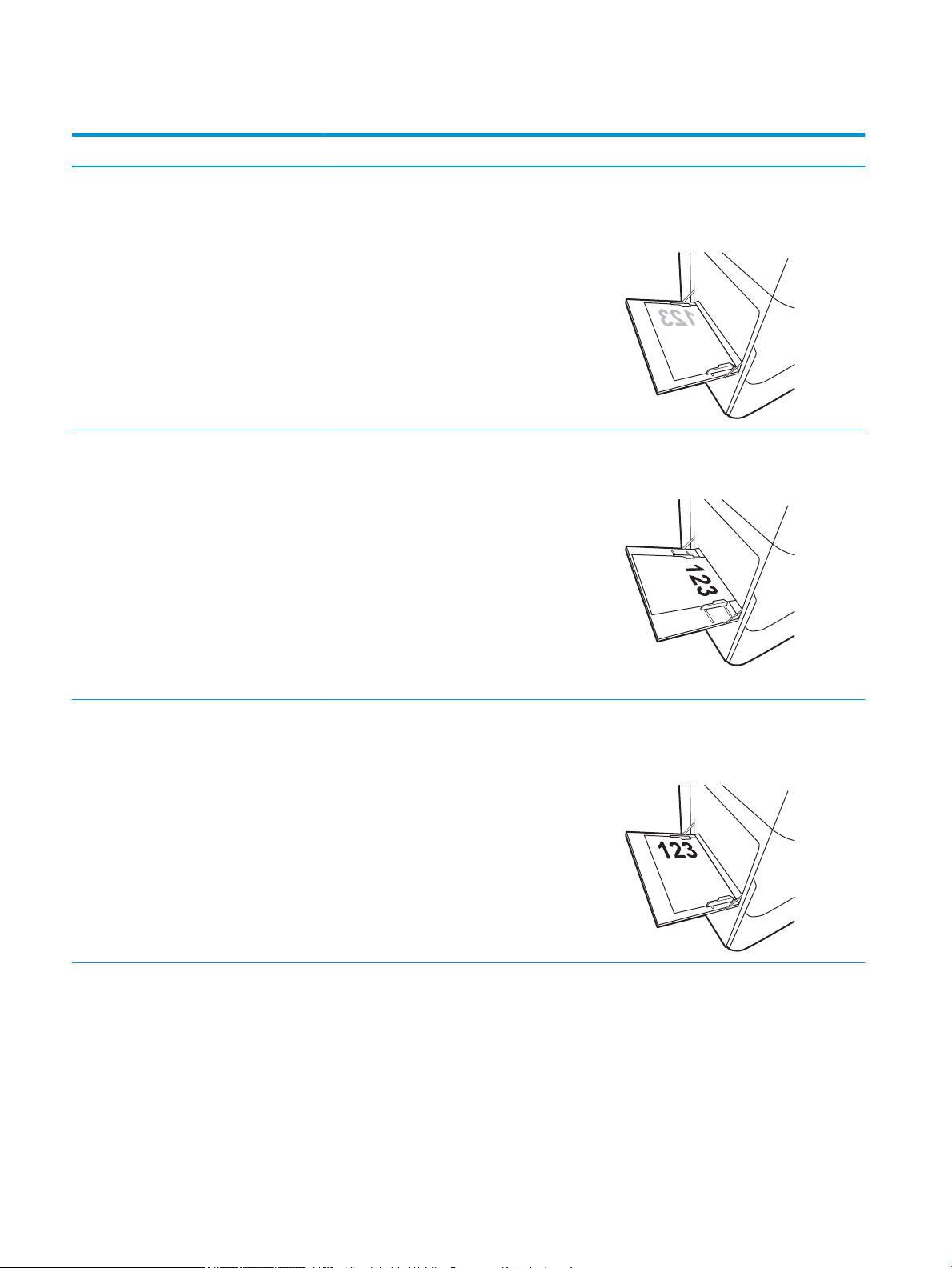
Tabuľka 2-1 Orientácia papiera v zásobníku 1 (pokračovanie)
Typ papiera Orientácia obrazu Režim duplexnej tlače Veľkosť papiera Ako vkladať papier
A4, Letter, 16K
(197 x 273 mm), 16K
(195 x 270 mm), Executive,
A5, 16K (184 x 260 mm), B5
(JIS), Arch A, Statement,
5 x 8, dvojitá japonská
pohľadnica (148 x 200 mm),
16K (195 x 270 mm), 16K
(197 x 273 mm), B6 (JIS),
5 x 7, A6, japonská
pohľadnica (100 x 148 mm)
Aktivovaná
automatická
obojstranná tlač alebo
alternatívny režim pre
hlavičkový papier
12 x 18, 11 x 17, RA3, A3, 8K
(273 x 394 mm), 8K
(270 x 390 mm), 8K
(260 x 368 mm), B4 (JIS),
Legal, Ocio (8,5 x 13), Ocio
(216 x 340 mm), C4, SRA4,
RA4, Arch A, A4, Letter, 16K
(197 x 273 mm) 16K
(195 x 270 mm), Executive,
A5, 16K (184 x 260 mm), B5
(JIS) Arch A, Statement, 5 x 8,
dvojitá japonská pohľadnica
(148 x 200 mm), B6 (JIS)
5 x 7, 4 x 6, 10 x 15 cm, A6,
japonská pohľadnica
(100 x 148 mm)
Lícovou stranou nadol
Ľavá strana predtlačeného obrázka smeruje
do tlačiarne
Lícovou stranou nahor
Horný okraj smeruje k tlačiarni
A4, Letter, 16K
(197 x 273 mm), 16K
(195 x 270 mm), Executive,
A5, 16K (184 x 260 mm), B5
(JIS), Arch A, Statement,
5 x 8, dvojitá japonská
pohľadnica (148 x 200 mm),
16K (195 x 270 mm), 16K
(197 x 273 mm), B6 (JIS),
5 x 7, A6, japonská
pohľadnica (100 x 148 mm)
Lícovou stranou nahor
Pravá strana predtlačeného obrázka smeruje
do tlačiarne
34 Kapitola 2 Zásobníky papiera SKWW
Page 47
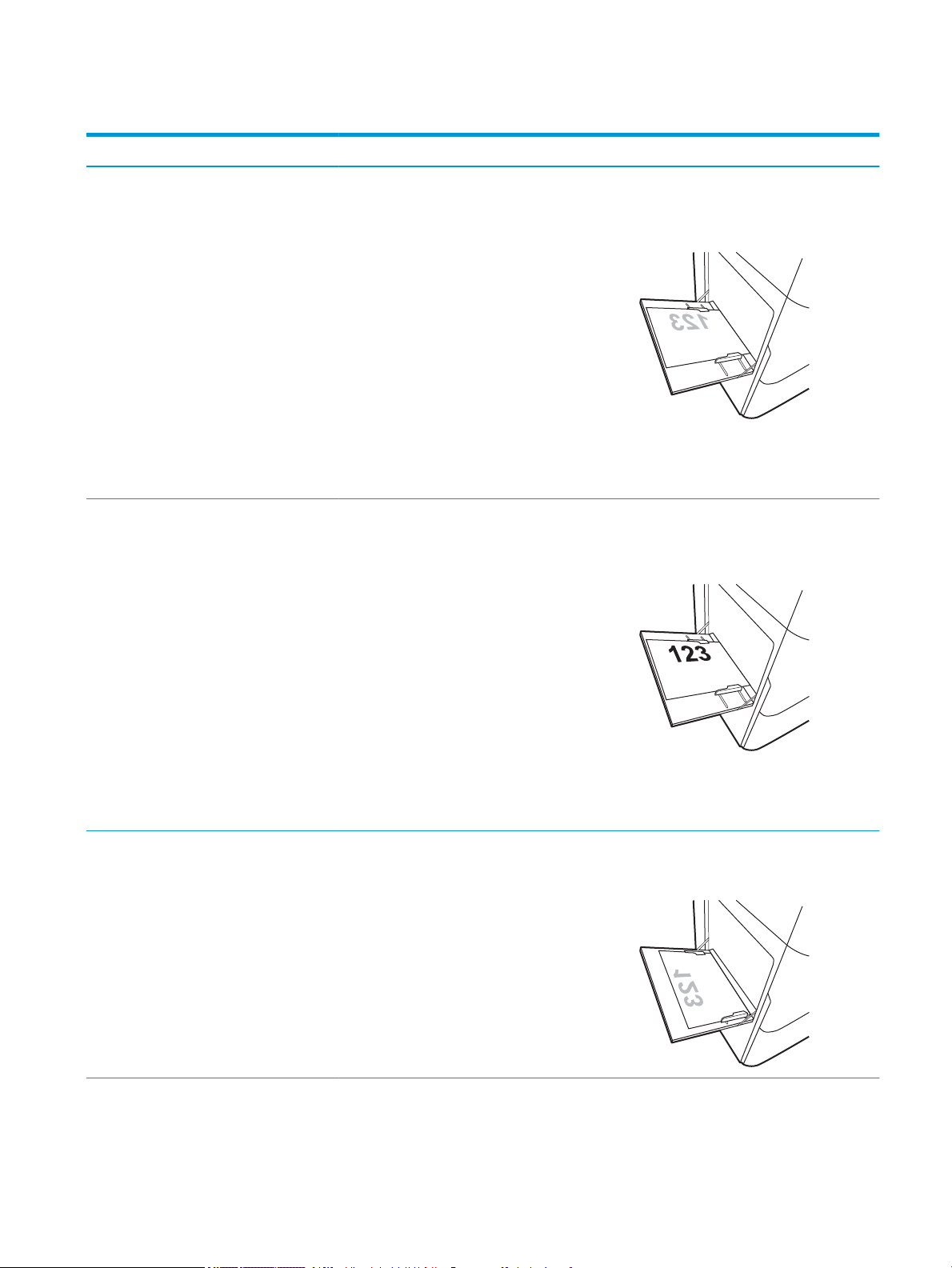
Tabuľka 2-1 Orientácia papiera v zásobníku 1 (pokračovanie)
Typ papiera Orientácia obrazu Režim duplexnej tlače Veľkosť papiera Ako vkladať papier
Na šírku Jednostranná tlač 12 x 18, 11 x 17, RA3, A3, 8K
(273 x 394 mm), 8K
(270 x 390 mm), 8K
(260 x 368 mm), B4 (JIS),
Legal, Ocio (8,5 x 13), Ocio
(216 x 340 mm), C4, SRA4,
RA4, Arch A, A4, Letter, 16K
(197 x 273 mm) 16K
(195 x 270 mm), Executive,
A5, 16K (184 x 260 mm), B5
(JIS), Statement, 5 x 8, dvojitá
japonská pohľadnica
(148 x 200 mm), B6 (JIS)
5 x 7
4 x 6, 10 x 15 cm, A6,
japonská pohľadnica (tieto
pohľadnice sú užšie ako
5 palcov a preto sa musia
podávať krátkym okrajom)
Aktivovaná
automatická
obojstranná tlač alebo
alternatívny režim pre
hlavičkový papier
12 x 18, 11 x 17, RA3, A3, 8K
(273 x 394 mm), 8K
(270 x 390 mm), 8K
(260 x 368 mm), B4 (JIS),
Legal, Ocio (8,5 x 13), Ocio
(216 x 340 mm), C4, SRA4,
RA4, Arch A, A4, Letter, 16K
(197 x 273 mm) 16K
(195 x 270 mm), Executive,
A5, 16K (184 x 260 mm), B5
(JIS), Statement, 5 x 8, dvojitá
japonská pohľadnica
(148 x 200 mm), B6 (JIS)
5 x 7
Lícovou stranou nadol
Ľavá strana predtlačeného obrázka smeruje
do tlačiarne
Lícovou stranou nahor
Pravá strana predtlačeného obrázka smeruje
do tlačiarne
4 x 6, 10 x 15 cm, A6,
japonská pohľadnica (tieto
pohľadnice sú užšie ako
5 palcov a preto sa musia
podávať krátkym okrajom)
Jednostranná tlač A4, Letter, 16K
(197 x 273 mm), 16K
(195 x 270 mm), Executive,
A5, 16K (184 x 260 mm), B5
(JIS), Arch A, Statement,
5 x 8, dvojitá japonská
pohľadnica 5 x 7, B6 (JIS) A6
Lícovou stranou nadol
Dolný okraj smeruje k tlačiarni
SKWW Vloženie papiera do zásobníka 1 (viacúčelový zásobník) 35
Page 48

Tabuľka 2-1 Orientácia papiera v zásobníku 1 (pokračovanie)
Typ papiera Orientácia obrazu Režim duplexnej tlače Veľkosť papiera Ako vkladať papier
Aktivovaná
automatická
obojstranná tlač alebo
alternatívny režim pre
hlavičkový papier
Perforovaný Na výšku Jednostranná tlač 12 x 18, 11 x 17, RA3, A3, 8K
A4, Letter, 16K
(197 x 273 mm), 16K
(195 x 270 mm), Executive,
A5, 16K (184 x 260 mm), B5
(JIS), Arch A, Statement,
5 x 8, dvojitá japonská
pohľadnica 5 x 7, B6 (JIS) A6
(273 x 394 mm), 8K
(270 x 390 mm), 8K
(260 x 368 mm), B4 (JIS),
Legal, Ocio (8,5 x 13), Ocio
(216 x 340 mm), C4, SRA4,
RA4, Arch A, A4, Letter, 16K
(197 x 273 mm) 16K
(195 x 270 mm), Executive,
A5, 16K (184 x 260 mm), B5
(JIS) Arch A, Statement, A6,
5 x 8, dvojitá japonská
pohľadnica (148 x 200 mm),
B6 (JIS) 5 x 7, 4 x 6,
10 x 15 cm, japonská
pohľadnica
Lícovou stranou nahor
Horný okraj smeruje k tlačiarni
Lícovou stranou nadol
Otvormi smerom k zadnej časti tlačiarne
Aktivovaná
automatická
obojstranná tlač alebo
alternatívny režim pre
hlavičkový papier
12 x 18, 11 x 17, RA3, A3, 8K
(273 x 394 mm), 8K
(270 x 390 mm), 8K
(260 x 368 mm), B4 (JIS),
Legal, Ocio (8,5 x 13), Ocio
(216 x 340 mm), C4, SRA4,
RA4, Arch A, A4, Letter, 16K
(197 x 273 mm) 16K
(195 x 270 mm), Executive,
A5, 16K (184 x 260 mm), B5
(JIS) Arch A, Statement, A6,
5 x 8, dvojitá japonská
pohľadnica (148 x 200 mm),
B6 (JIS) 5 x 7, 4 x 6,
10 x 15 cm, japonská
pohľadnica
Lícovou stranou nahor
Otvormi smerom k zadnej časti tlačiarne
36 Kapitola 2 Zásobníky papiera SKWW
Page 49
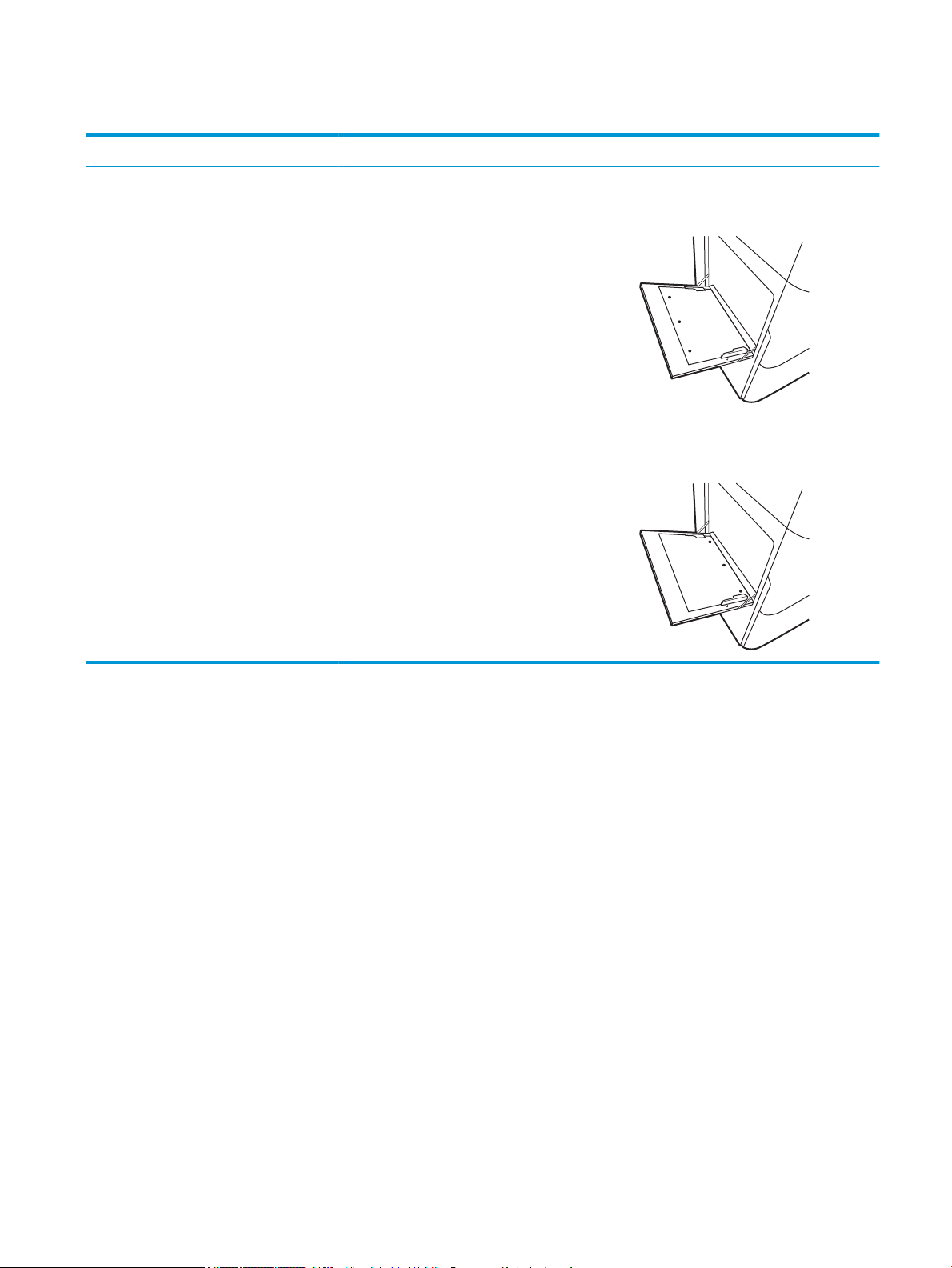
Tabuľka 2-1 Orientácia papiera v zásobníku 1 (pokračovanie)
Typ papiera Orientácia obrazu Režim duplexnej tlače Veľkosť papiera Ako vkladať papier
Na šírku Jednostranná tlač A4, Letter, 16K
(197 x 273 mm), 16K
(195 x 270 mm), Executive,
A5, 16K (184 x 260 mm), B5
(JIS), Arch A, Statement,
5 x 8, dvojitá japonská
pohľadnica 5 x 7, B6 (JIS) A6
Aktivovaná
automatická
obojstranná tlač alebo
alternatívny režim pre
hlavičkový papier
A4, Letter, 16K
(197 x 273 mm), 16K
(195 x 270 mm), Executive,
A5, 16K (184 x 260 mm), B5
(JIS), Arch A, Statement,
5 x 8, dvojitá japonská
pohľadnica 5 x 7, B6 (JIS) A6
Lícovou stranou nadol
Otvormi smerom od tlačiarne
Lícovou stranou nahor
Otvormi smerom k tlačiarni
Použitie alternatívneho režimu pre hlavičkový papier
Funkcia Alternative Letterhead Mode (Alternatívny režim pre hlavičkový papier) sa používa na vkladanie
hlavičkového papiera alebo predtlačeného papiera do zásobníka rovnakým spôsobom pre všetky úlohy, či už sa
tlačí na jednu, alebo obidve strany hárka papiera. Keď používate tento režim, papier vkladajte spôsobom, akým
by ste ho vkladali v automatickom režime obojstrannej tlače.
Ak chcete používať túto funkciu, povoľte ju pomocou ponúk na ovládacom paneli tlačiarne.
Povolenie alternatívneho režimu pre hlavičkový papier pomocou ponúk na ovládacom paneli tlačiarne
1. Na domovskej obrazovke ovládacieho panela tlačiarne otvorte ponuku Settings (Nastavenie).
2. Otvorte tieto ponuky:
● Copy/Print (Kopírovanie/tlač) alebo Print (Tlač)
● Správa zásobníkov
● Alternative Letterhead Mode (Alternatívny režim pre hlavičkový papier)
3. Vyberte možnosť On (Zapnúť).
SKWW Vloženie papiera do zásobníka 1 (viacúčelový zásobník) 37
Page 50

Vkladanie papiera do zásobníka 2
Úvod
UPOZORNENIE: Nikdy naraz nerozkladajte viac než jeden zásobník papiera. Nepoužívajte zásobník papiera ako
schodík. Pri zatváraní zásobníkov papiera do nich neklaďte ruky. Pri presúvaní tlačiarne musia byť všetky
zásobníky zatvorené.
V nasledujúcej časti je opísaný spôsob vloženia papiera do zásobníka 2 a voliteľných zásobníkov na 550 hárkov.
Tieto zásobníky majú kapacitu až 550 hárkov papiera s hmotnosťou 75 g/m
POZNÁMKA: Postup pri vkladaní papiera pre všetky voliteľné zásobníky na 550 hárkov je rovnaký ako postup
pre zásobník 2. V tejto príručke je znázornený postup len pre zásobník 2.
1. Otvorte zásobník.
POZNÁMKA: Počas používania zásobník
neotvárajte.
2. Vodiace lišty dĺžky a šírky papiera nastavte
stlačením modrých nastavovacích západiek a
posunutím vodiacich líšt na veľkosť používaného
papiera.
2
.
38 Kapitola 2 Zásobníky papiera SKWW
Page 51
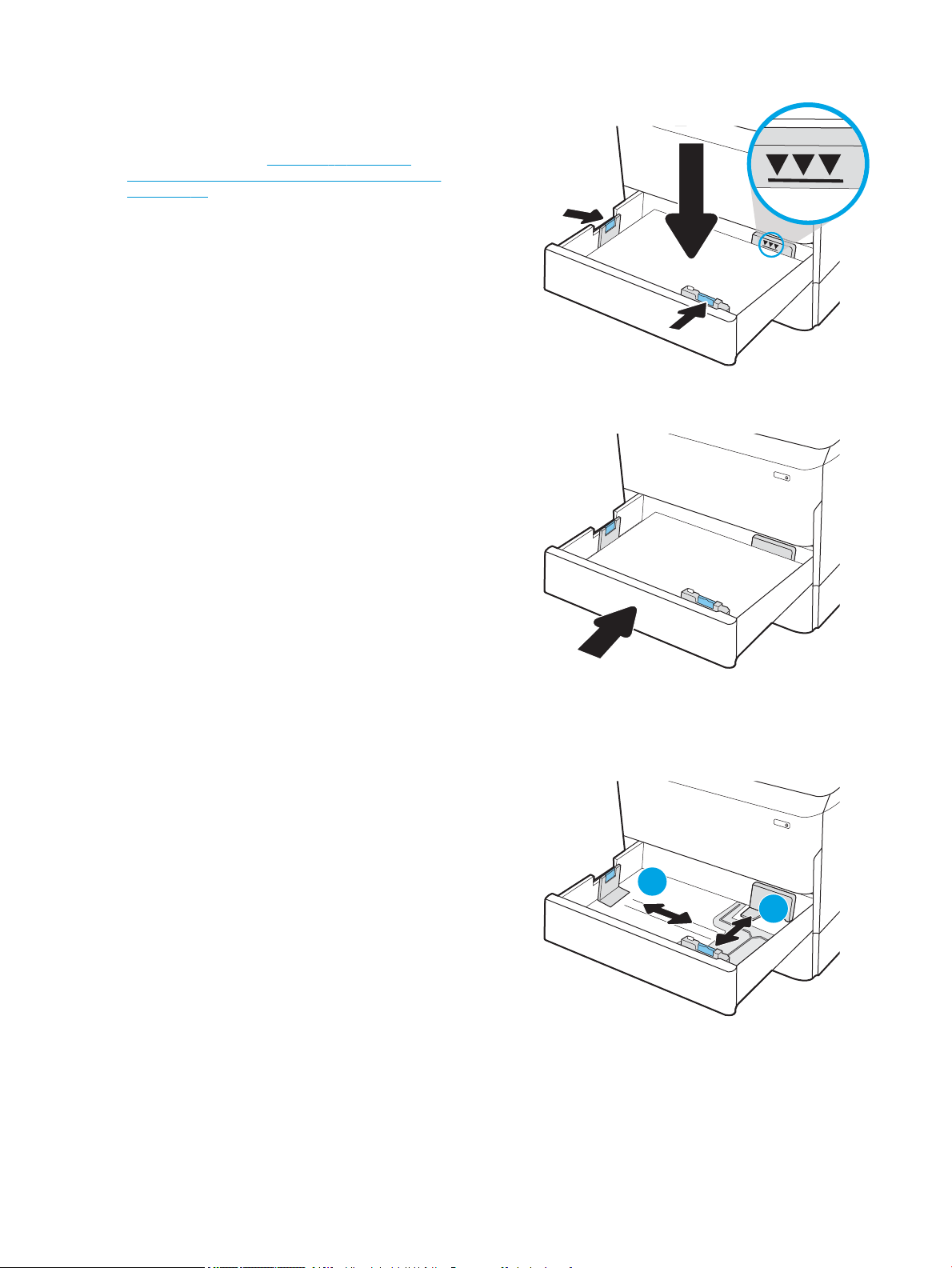
3. Do zásobníka vložte papier. Skontrolujte papier
Y
X
a overte, či sa vodiace lišty dotýkajú stohu, ale
neohýbajú ho. Informácie o tom, ako treba otočiť
papier, nájdete v časti Tabuľka 2-2 Orientácia
papiera v zásobníku 2 a zásobníku na 550 hárkov
na strane 40.
POZNÁMKA: Zásobník neprepĺňajte, aby ste
zabránili zaseknutiam. Dbajte na to, aby bola horná
strana stohu pod indikátorom plného zásobníka.
POZNÁMKA: Ak zásobník nie je správne
nastavený, môže sa počas tlače zobraziť chybové
hlásenie alebo môže dôjsť k zaseknutiu papiera.
4. Zatvorte zásobník.
5. Na ovládacom paneli tlačiarne sa zobrazí hlásenie
o kongurácii zásobníka.
6. Výberom tlačidla OK potvrďte zistenú veľkosť a typ
papiera alebo výberom tlačidla Modify (Upraviť)
vyberte inú veľkosť alebo typ papiera.
V prípade použitia papiera vlastnej veľkosti zadajte
rozmery X a Y papiera, keď sa zobrazí výzva na
ovládacom paneli tlačiarne.
SKWW Vkladanie papiera do zásobníka 2 39
Page 52

Orientácia papiera v zásobníku 2 a zásobníku na 550 hárkov
Tabuľka 2-2 Orientácia papiera v zásobníku 2 a zásobníku na 550 hárkov
Typ papiera Orientácia obrazu Režim duplexnej tlače Veľkosť papiera Ako vkladať papier
Hlavičkový alebo
predtlačený papier
A4, Letter, 16K
Na výšku Jednostranná tlač 11 x 17, A3, 8K
(273 x 397 mm), 8K
(270 x 390 mm), 8K
(260 x 368 mm), B4 (JIS),
Legal, Ocio (8,5 x 13),
Ocio (216 x 340 mm),
C4, SRA4, RA4, Arch A,
A4, Letter
(197 x 273 mm) 16K
(195 x 270 mm),
Executive, A5, 16K
(184 x 260 mm), B5 (JIS)
Lícovou stranou nadol
Horným okrajom smerom k ľavej strane
zásobníka
Lícovou stranou nadol
Horný okraj k zadnej strane zásobníka
Aktivovaná automatická
obojstranná tlač alebo
alternatívny režim pre
hlavičkový papier
11 x 17, A3, 8K
(273 x 397 mm), 8K
(270 x 390 mm), 8K
(260 x 368 mm), B4 (JIS),
Legal, Ocio (8,5 x 13),
Ocio (216 x 340 mm),
C4, SRA4, RA4, Arch A,
A4, Letter
Lícovou stranou nahor
Horný okraj k pravej strane zásobníka
40 Kapitola 2 Zásobníky papiera SKWW
Page 53

Tabuľka 2-2 Orientácia papiera v zásobníku 2 a zásobníku na 550 hárkov (pokračovanie)
Typ papiera Orientácia obrazu Režim duplexnej tlače Veľkosť papiera Ako vkladať papier
A4, Letter, 16K
(197 x 273 mm) 16K
(195 x 270 mm),
Executive, A5, 16K
(184 x 260 mm), B5 (JIS)
Na šírku Jednostranná tlač 11 x 17, A3, 8K
(273 x 397 mm), 8K
(270 x 390 mm), 8K
(260 x 368 mm), B4 (JIS),
Legal, Ocio (8,5 x 13),
Ocio (216 x 340 mm),
C4, SRA4, RA4, Arch A,
A4, Letter
Lícovou stranou nahor
Horný okraj k zadnej strane zásobníka
Lícovou stranou nadol
Horný okraj k zadnej strane zásobníka
A4, Letter, 16K
(197 x 273 mm) 16K
(195 x 270 mm),
Executive, A5, 16K
(184 x 260 mm), B5 (JIS)
Lícovou stranou nadol
Horným okrajom smerom k ľavej strane
zásobníka
SKWW Vkladanie papiera do zásobníka 2 41
Page 54
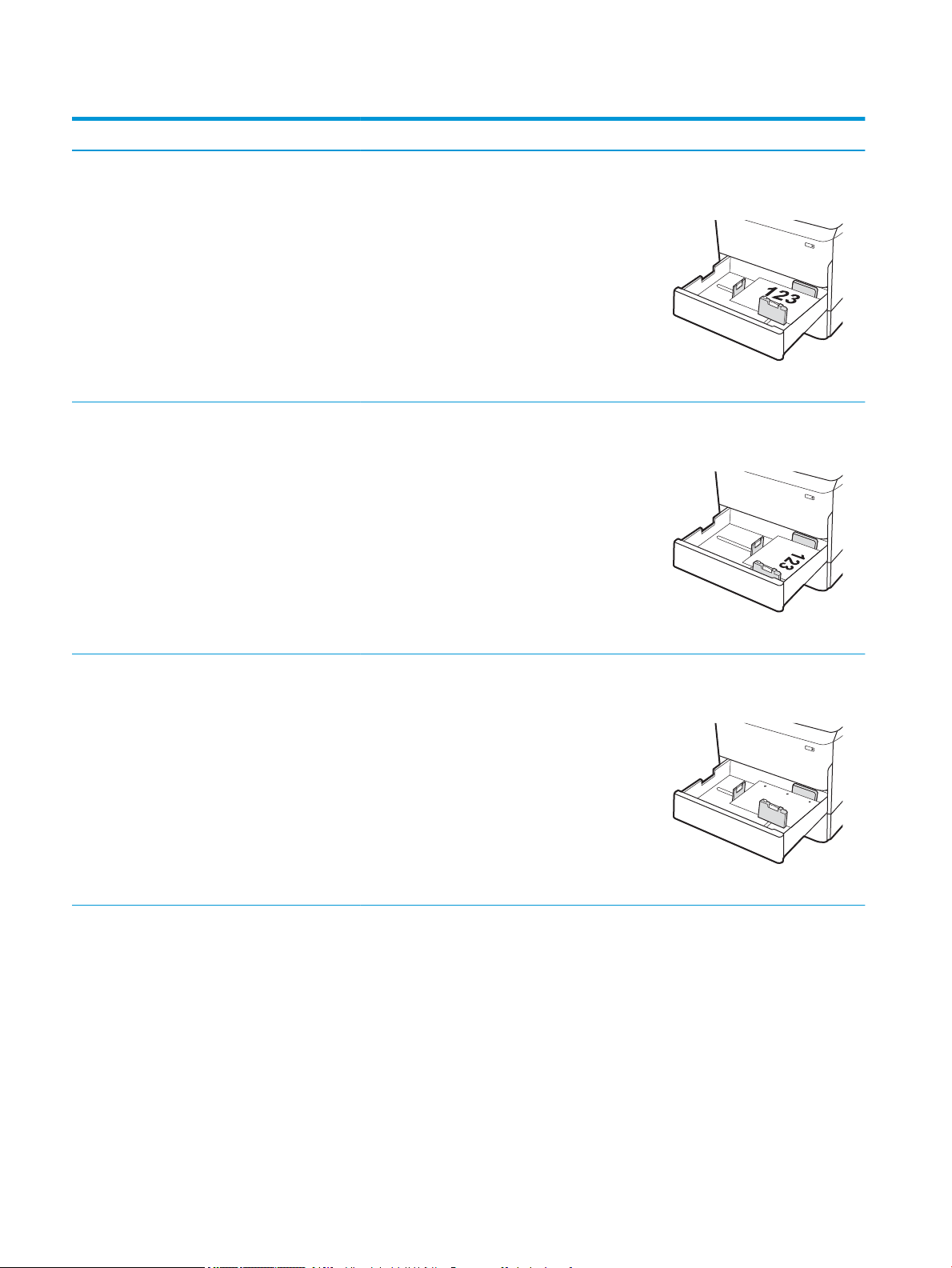
Tabuľka 2-2 Orientácia papiera v zásobníku 2 a zásobníku na 550 hárkov (pokračovanie)
Typ papiera Orientácia obrazu Režim duplexnej tlače Veľkosť papiera Ako vkladať papier
Aktivovaná automatická
obojstranná tlač alebo
alternatívny režim pre
hlavičkový papier
A4, Letter, 16K
11 x 17, A3, 8K
(273 x 397 mm), 8K
(270 x 390 mm), 8K
(260 x 368 mm), B4 (JIS),
Legal, Ocio (8,5 x 13),
Ocio (216 x 340 mm),
C4, SRA4, RA4, Arch A,
A4, Letter
(197 x 273 mm) 16K
(195 x 270 mm),
Executive, A5, 16K
(184 x 260 mm), B5 (JIS)
Lícovou stranou nahor
Horný okraj k zadnej strane zásobníka
Lícovou stranou nahor
Horný okraj k pravej strane zásobníka
Perforovaný Na výšku Jednostranná tlač 11 x 17, A3, 8K
(273 x 397 mm), 8K
(270 x 390 mm), 8K
(260 x 368 mm), B4 (JIS),
Legal, Ocio (8,5 x 13),
Ocio (216 x 340 mm),
C4, SRA4, RA4, Arch A,
A4, Letter
Lícovou stranou nadol
S otvormi v zadnej časti zásobníka
42 Kapitola 2 Zásobníky papiera SKWW
Page 55

Tabuľka 2-2 Orientácia papiera v zásobníku 2 a zásobníku na 550 hárkov (pokračovanie)
Typ papiera Orientácia obrazu Režim duplexnej tlače Veľkosť papiera Ako vkladať papier
A4, Letter, 16K
Aktivovaná automatická
obojstranná tlač alebo
alternatívny režim pre
hlavičkový papier
(197 x 273 mm) 16K
(195 x 270 mm),
Executive, A5, 16K
(184 x 260 mm), B5 (JIS)
11 x 17, A3, 8K
(273 x 397 mm), 8K
(270 x 390 mm), 8K
(260 x 368 mm), B4 (JIS),
Legal, Ocio (8,5 x 13),
Ocio (216 x 340 mm),
C4, SRA4, RA4, Arch A,
A4, Letter
Lícovou stranou nadol
S otvormi na pravej strane zásobníka
Lícovou stranou nahor
S otvormi v zadnej časti zásobníka
A4, Letter, 16K
(197 x 273 mm) 16K
(195 x 270 mm),
Executive, A5, 16K
(184 x 260 mm), B5 (JIS)
Použitie alternatívneho režimu pre hlavičkový papier
Funkcia Alternative Letterhead Mode (Alternatívny režim pre hlavičkový papier) sa používa na vkladanie
hlavičkového papiera alebo predtlačeného papiera do zásobníka rovnakým spôsobom pre všetky úlohy, či už sa
tlačí na jednu, alebo obidve strany hárka papiera. Keď používate tento režim, papier vkladajte spôsobom, akým
by ste ho vkladali v automatickom režime obojstrannej tlače.
Ak chcete používať túto funkciu, povoľte ju pomocou ponúk na ovládacom paneli tlačiarne.
Lícovou stranou nahor
S otvormi na ľavej strane zásobníka
s horným okrajom formulára v zadnej
časti tlačiarne
SKWW Vkladanie papiera do zásobníka 2 43
Page 56
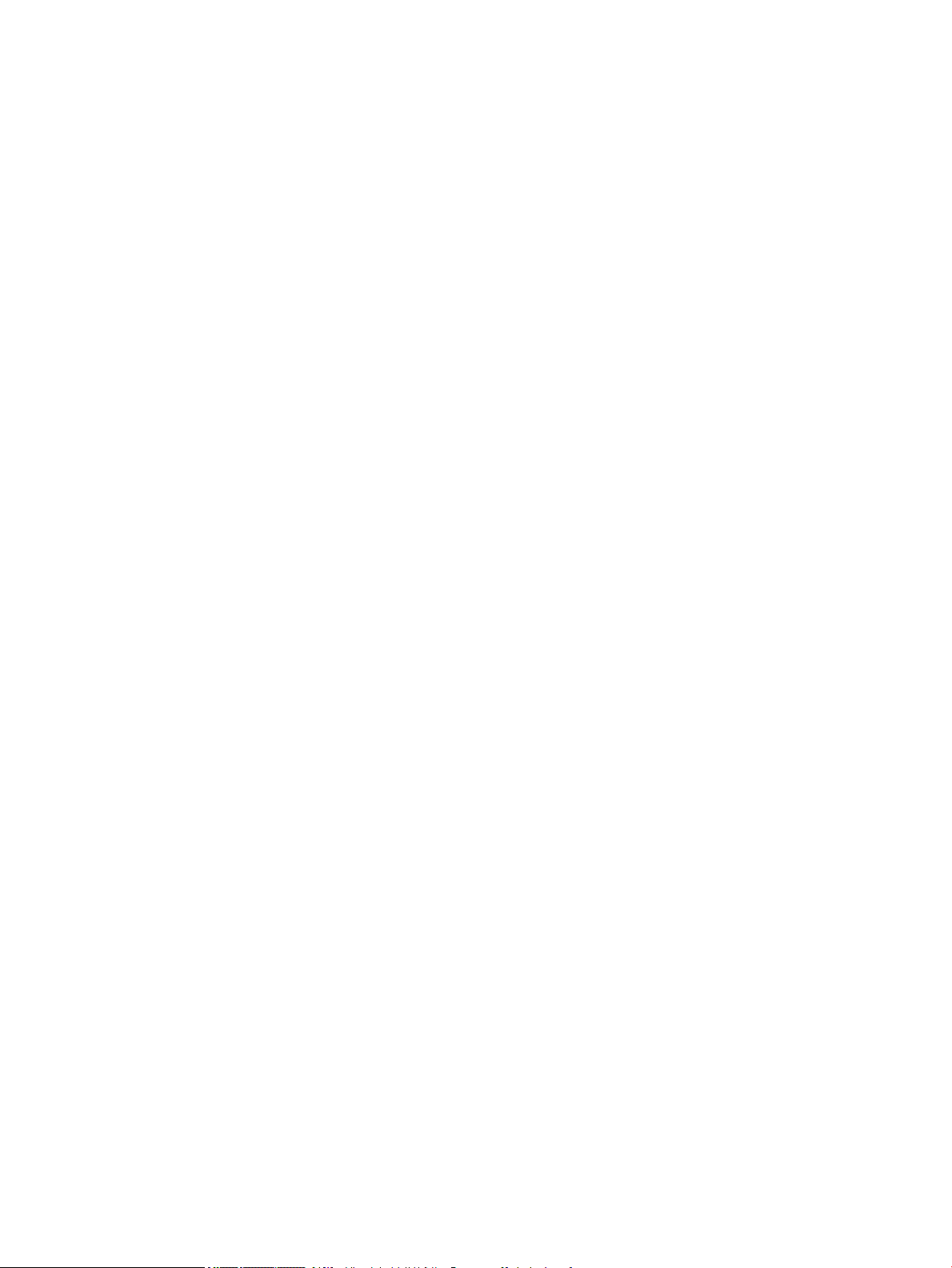
Povolenie alternatívneho režimu pre hlavičkový papier pomocou ponúk na ovládacom paneli tlačiarne
1. Na domovskej obrazovke ovládacieho panela tlačiarne otvorte ponuku Settings (Nastavenie).
2. Otvorte tieto ponuky:
● Copy/Print (Kopírovanie/tlač) alebo Print (Tlač)
● Správa zásobníkov
● Alternative Letterhead Mode (Alternatívny režim pre hlavičkový papier)
3. Vyberte možnosť On (Zapnúť).
44 Kapitola 2 Zásobníky papiera SKWW
Page 57

Vkladanie papiera do tandemových zásobníkov 2 a 3 (iba modely E77660zts, P77440dn)
Úvod
UPOZORNENIE: Nikdy naraz nerozkladajte viac než jeden zásobník papiera. Nepoužívajte zásobník papiera ako
schodík. Pri zatváraní zásobníkov papiera do nich neklaďte ruky. Pri presúvaní tlačiarne musia byť všetky
zásobníky zatvorené.
Nasledujúce informácie opisujú, ako vkladať papier do tandemových zásobníkov 2 a 3. Tieto zásobníky majú
kapacitu až 550 hárkov papiera s hmotnosťou 75 g/m
1. Otvorte zásobník.
2
.
SKWW Vkladanie papiera do tandemových zásobníkov 2 a 3 (iba modely E77660zts, P77440dn) 45
Page 58

2. Vodiace lišty dĺžky a šírky papiera nastavte
stlačením modrých nastavovacích západiek a
posunutím vodiacich líšt na veľkosť používaného
papiera.
3. Vložte papier do zásobníka a potom zatvorte
vodiace lišty dĺžky a šírky tak, aby pritlačili stoh.
Skontrolujte papier a overte, či sa vodiace lišty
dotýkajú stohu, ale neohýbajú ho.
4. Zásobník neprepĺňajte, inak môže dôjsť
k zaseknutiam. Dbajte na to, aby bola horná strana
stohu pod indikátorom plného zásobníka.
46 Kapitola 2 Zásobníky papiera SKWW
Page 59

5. Zatvorte zásobník.
6. Tieto kroky zopakujte aj pre druhý zásobník.
Použitie alternatívneho režimu pre hlavičkový papier
Funkcia Alternative Letterhead Mode (Alternatívny režim pre hlavičkový papier) sa používa na vkladanie
hlavičkového papiera alebo predtlačeného papiera do zásobníka rovnakým spôsobom pre všetky úlohy, či už sa
tlačí na jednu, alebo obidve strany hárka papiera. Keď používate tento režim, papier vkladajte spôsobom, akým
by ste ho vkladali v automatickom režime obojstrannej tlače.
Ak chcete používať túto funkciu, povoľte ju pomocou ponúk na ovládacom paneli tlačiarne.
Povolenie alternatívneho režimu pre hlavičkový papier pomocou ponúk na ovládacom paneli tlačiarne
1. Na domovskej obrazovke ovládacieho panela tlačiarne otvorte ponuku Settings (Nastavenie).
2. Otvorte tieto ponuky:
● Copy/Print (Kopírovanie/tlač) alebo Print (Tlač)
● Správa zásobníkov
● Alternative Letterhead Mode (Alternatívny režim pre hlavičkový papier)
3. Vyberte možnosť On (Zapnúť).
SKWW Vkladanie papiera do tandemových zásobníkov 2 a 3 (iba modely E77660zts, P77440dn) 47
Page 60
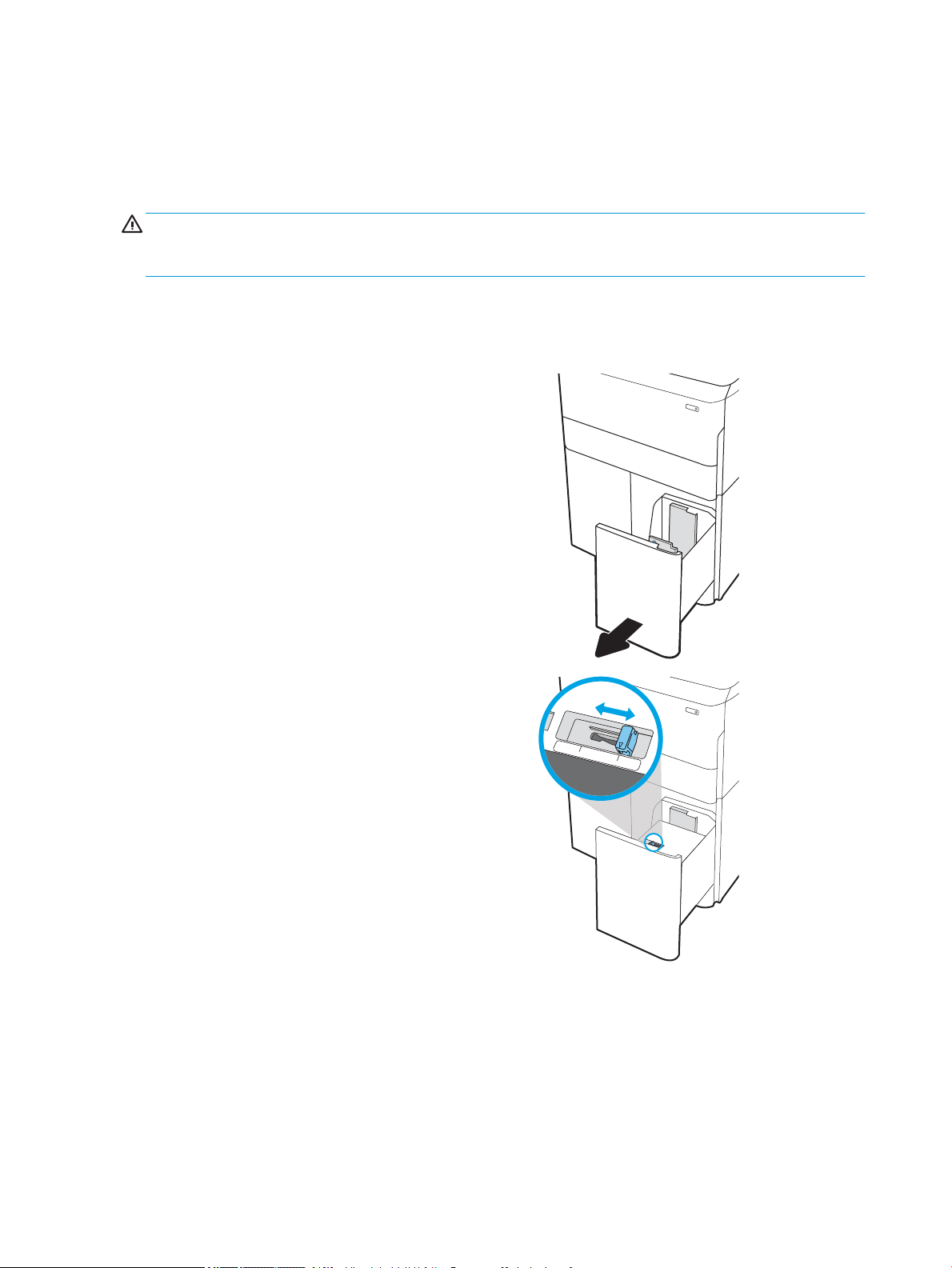
Vkladanie papiera do veľkokapacitného vstupného zásobníka (HCI)
LTR
A4
na 4 000 hárkov
Úvod
UPOZORNENIE: Nikdy naraz nerozkladajte viac než jeden zásobník papiera. Nepoužívajte zásobník papiera ako
schodík. Pri zatváraní zásobníkov papiera do nich neklaďte ruky. Pri presúvaní tlačiarne musia byť všetky
zásobníky zatvorené.
Tieto informácie opisujú, ako vložiť papier do vysokokapacitného vstupného zásobníka, ktorý je k dispozícii ako
príslušenstvo pri všetkých modeloch. Tieto zásobníky majú kapacitu až 4 000 hárkov papiera s hmotnosťou
2
75 g/m
1. Otvorte zásobník.
POZNÁMKA: Počas používania zásobník
neotvárajte.
2. Nastavte vodiacu lištu papiera do správnej polohy
pre daný papier.
48 Kapitola 2 Zásobníky papiera SKWW
Page 61
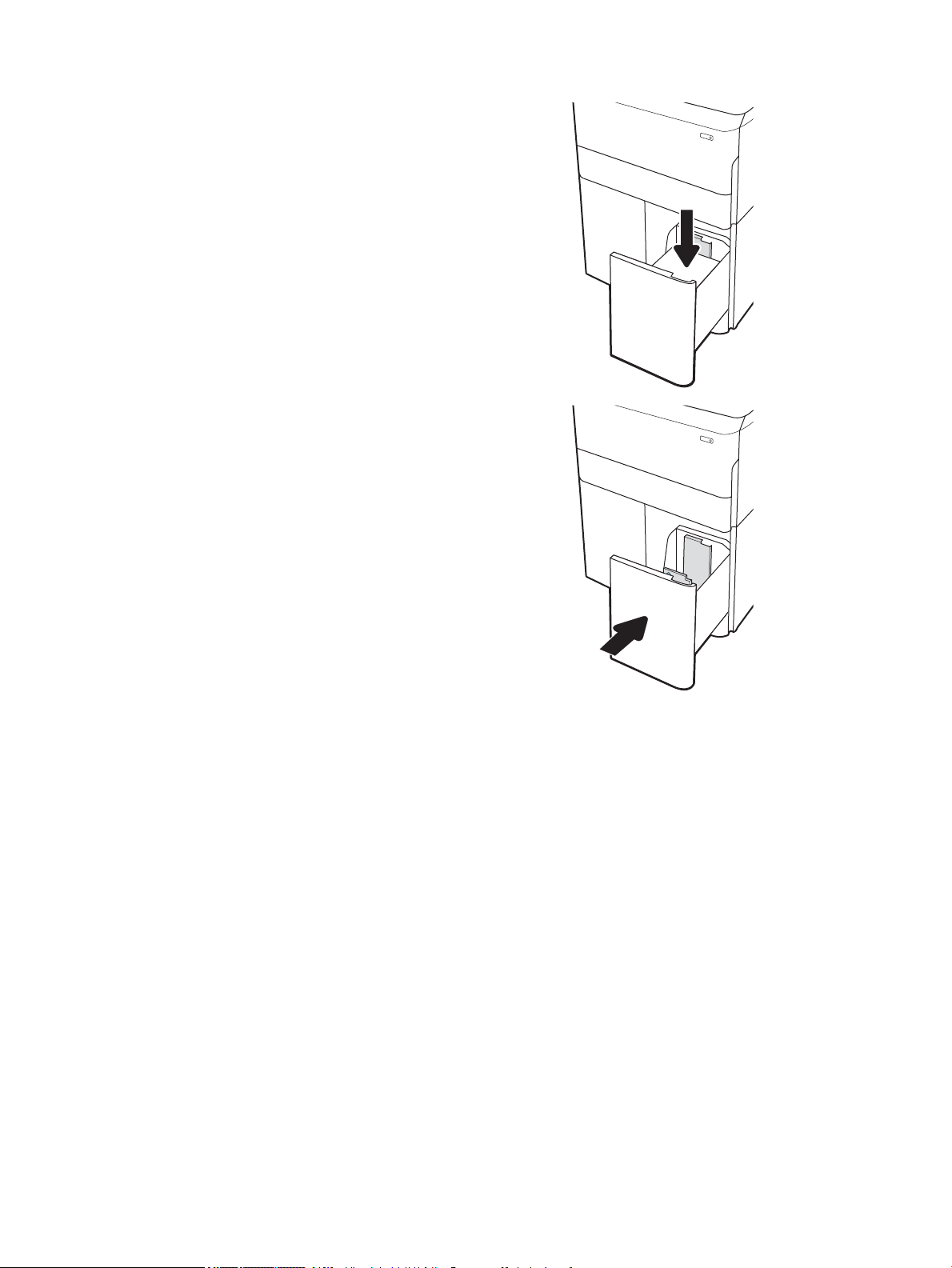
3. Do zásobníka vložte papier. Skontrolujte papier
a overte, či sa vodiace lišty zľahka dotýkajú stohu,
ale neohýbajú ho.
POZNÁMKA: Zásobník neprepĺňajte, aby ste
zabránili zaseknutiam. Dbajte na to, aby bola horná
strana stohu pod indikátorom plného zásobníka.
POZNÁMKA: Ak zásobník nie je správne
nastavený, môže sa počas tlače zobraziť chybové
hlásenie alebo môže dôjsť k zaseknutiu papiera.
4. Zatvorte zásobník.
5. Na ovládacom paneli tlačiarne sa zobrazí hlásenie
o kongurácii zásobníka.
6. Výberom tlačidla OK potvrďte zistenú veľkosť a typ
papiera alebo výberom tlačidla Modify (Upraviť)
vyberte inú veľkosť alebo typ papiera.
SKWW Vkladanie papiera do veľkokapacitného vstupného zásobníka (HCI) na 4 000 hárkov 49
Page 62

Orientácia papiera vo veľkokapacitnom vstupnom zásobníku
Tabuľka 2-3 Orientácia papiera vo veľkokapacitnom vstupnom zásobníku
Typ papiera Orientácia obrazu Režim duplexnej tlače Veľkosť papiera Ako vkladať papier
Hlavičkový alebo
predtlačený papier
Aktivovaná automatická
Na výšku Jednostranná tlač A4, Letter Lícovou stranou nadol
obojstranná tlač alebo
alternatívny režim pre
hlavičkový papier
Horný okraj k zadnej strane zásobníka
A4, Letter Lícovou stranou nahor
Horný okraj k zadnej strane zásobníka
Na šírku Jednostranná tlač A4, Letter Lícovou stranou nadol
Horným okrajom smerom k ľavej strane
zásobníka
50 Kapitola 2 Zásobníky papiera SKWW
Page 63

Tabuľka 2-3 Orientácia papiera vo veľkokapacitnom vstupnom zásobníku (pokračovanie)
Typ papiera Orientácia obrazu Režim duplexnej tlače Veľkosť papiera Ako vkladať papier
Aktivovaná automatická
obojstranná tlač alebo
alternatívny režim pre
hlavičkový papier
Perforovaný Na šírku Jednostranná tlač A4, Letter Lícovou stranou nadol
A4, Letter Lícovou stranou nahor
Horný okraj k pravej strane zásobníka
S otvormi na ľavej strane zásobníka
Aktivovaná automatická
obojstranná tlač alebo
alternatívny režim pre
hlavičkový papier
A4, Letter Lícovou stranou nahor
Použitie alternatívneho režimu pre hlavičkový papier
Funkcia Alternative Letterhead Mode (Alternatívny režim pre hlavičkový papier) sa používa na vkladanie
hlavičkového papiera alebo predtlačeného papiera do zásobníka rovnakým spôsobom pre všetky úlohy, či už sa
tlačí na jednu, alebo obidve strany hárka papiera. Keď používate tento režim, papier vkladajte spôsobom, akým
by ste ho vkladali v automatickom režime obojstrannej tlače.
Ak chcete používať túto funkciu, povoľte ju pomocou ponúk na ovládacom paneli tlačiarne.
S otvormi na pravej strane zásobníka
s horným okrajom formulára
smerujúcim k pravej strane
SKWW Vkladanie papiera do veľkokapacitného vstupného zásobníka (HCI) na 4 000 hárkov 51
Page 64

Povolenie alternatívneho režimu pre hlavičkový papier pomocou ponúk na ovládacom paneli tlačiarne
1. Na domovskej obrazovke ovládacieho panela tlačiarne otvorte ponuku Settings (Nastavenie).
2. Otvorte tieto ponuky:
● Copy/Print (Kopírovanie/tlač) alebo Print (Tlač)
● Správa zásobníkov
● Alternative Letterhead Mode (Alternatívny režim pre hlavičkový papier)
3. Vyberte možnosť On (Zapnúť).
52 Kapitola 2 Zásobníky papiera SKWW
Page 65

Vkladanie a potlač obálok
Úvod
V nasledujúcej časti je opísaný spôsob vkladania a potlač obálok. Na tlač na obálky používajte len zásobník 1.
Zásobník 1 pojme až 14 obálok v závislosti od dizajnu obálky a environmentálnych podmienok.
Na tlač na obálky pri použití možnosti manuálneho podávania postupujte podľa nasledujúcich krokov a vyberte
správne nastavenie v ovládači tlačiarne, potom odošlite tlačovú úlohu do tlačiarne a vložte obálky do zásobníka.
Tlač na obálky
1. V softvérovom programe vyberte možnosť Print (Tlačiť).
2. Vyberte tlačiareň v zozname tlačiarní a kliknutím alebo ťuknutím na tlačidlo Properties (Vlastnosti) alebo
Preferences (Preferencie) otvorte ovládač tlače.
POZNÁMKA: Názov tlačidla sa v rôznych programoch líši.
POZNÁMKA: Prístup k funkciám tlače v operačnom systéme Windows 8 alebo 8.1 získate tak, že
v aplikácii domovskej obrazovky vyberiete v ponuke Devices (Zariadenia) položku Print (Tlač) a potom
vyberiete tlačiareň. V prípade systému Windows 10, vyberte možnosť Print (Tlač), ktorá sa môže líšiť
v závislosti od aplikácie. V prípade systémov Windows 8, 8.1 a 10 budú mať tieto aplikácie odlišné
rozloženie s odlišnými funkciami, než sú tie, ktoré sú opísané nižšie v časti o počítačových aplikáciách.
V prípade ovládača HP PCL-6 V4 po výbere položky More settings (Ďalšie nastavenia) prevezme
aplikácia HP AiO Printer Remote ďalšie funkcie ovládača.
3. Kliknite alebo ťuknite na tlačidlo Paper/Quality (Papier/Kvalita).
4. V rozbaľovacom zozname Paper size (Veľkosť papiera) vyberte správnu veľkosť pre obálky.
5. V rozbaľovacom zozname Paper type (Typ papiera) vyberte možnosť Envelope (Obálka).
6. V rozbaľovacom zozname Paper source (Zdroj papiera) vyberte možnosť Manual feed (Manuálne
podávanie).
7. Kliknutím na tlačidlo OK zatvorte dialógové okno Document Properties (Vlastnosti dokumentu).
8. V dialógovom okne Print (Tlačiť) spustite tlač úlohy kliknutím na tlačidlo OK.
Orientácia obálky
POZNÁMKA: Tlačiareň nepodporuje duplexnú tlač na obálky.
SKWW Vkladanie a potlač obálok 53
Page 66

Zásobník Veľkosť obálky Postup pri vložení
Zásobník 1 Obálka č. 9, obálka č. 10, obálka Monarch,
obálka DL, obálka B5, obálka C5
(s chlopňou), obálka C6
Obálka B5, japonská obálka Chou č. 3,
obálka C5 (vrecková)
Lícovou stranou nadol
Horným okrajom smerom k zadnej strane
tlačiarne
Lícovou stranou nadol
Dolným okrajom smerom do tlačiarne;
horná chlopňa otvorená
54 Kapitola 2 Zásobníky papiera SKWW
Page 67

Vkladanie a potlač štítkov
Úvod
V nasledujúcej časti je opísaný spôsob vkladania a tlače štítkov.
Na tlač na štítky pri použití možnosti manuálneho podávania postupujte podľa nasledujúcich krokov a vyberte
správne nastavenie v ovládači tlačiarne, potom odošlite tlačovú úlohu do tlačiarne a vložte štítky do zásobníka.
Pri používaní ručného podávania bude tlačiareň čakať na pokračovanie v úlohe, kým nezistí, že zásobník bol
otvorený.
Manuálne podávanie štítkov
1. V softvérovom programe vyberte možnosť Print (Tlačiť).
2. Vyberte tlačiareň v zozname tlačiarní a kliknutím alebo ťuknutím na tlačidlo Properties (Vlastnosti) alebo
Preferences (Preferencie) otvorte ovládač tlače.
POZNÁMKA: Názov tlačidla sa v rôznych programoch líši.
POZNÁMKA: Prístup k funkciám tlače v operačnom systéme Windows 8 alebo 8.1 získate tak, že
v aplikácii domovskej obrazovky vyberiete v ponuke Devices (Zariadenia) položku Print (Tlač) a potom
vyberiete tlačiareň. V prípade systému Windows 10, vyberte možnosť Print (Tlač), ktorá sa môže líšiť
v závislosti od aplikácie. V prípade systémov Windows 8, 8.1 a 10 budú mať tieto aplikácie odlišné
rozloženie s odlišnými funkciami, než sú tie, ktoré sú opísané nižšie v časti o počítačových aplikáciách.
V prípade ovládača HP PCL-6 V4 po výbere položky More settings (Ďalšie nastavenia) prevezme
aplikácia HP AiO Printer Remote ďalšie funkcie ovládača.
3. Kliknite na kartu Paper/Quality (Papier a kvalita).
4. V rozbaľovacom zozname Paper size (Veľkosť papiera) vyberte správnu veľkosť pre hárky štítkov.
5. V rozbaľovacom zozname Paper type (Typ papiera) vyberte možnosť Labels (Štítky).
6. V rozbaľovacom zozname Paper source (Zdroj papiera) vyberte možnosť Manual feed (Manuálne
podávanie).
7. Kliknutím na tlačidlo OK zatvorte dialógové okno Document Properties (Vlastnosti dokumentu).
8. V dialógovom okne Print (Tlačiť) spustite tlač úlohy kliknutím na tlačidlo Print (Tlačiť).
SKWW Vkladanie a potlač štítkov 55
Page 68
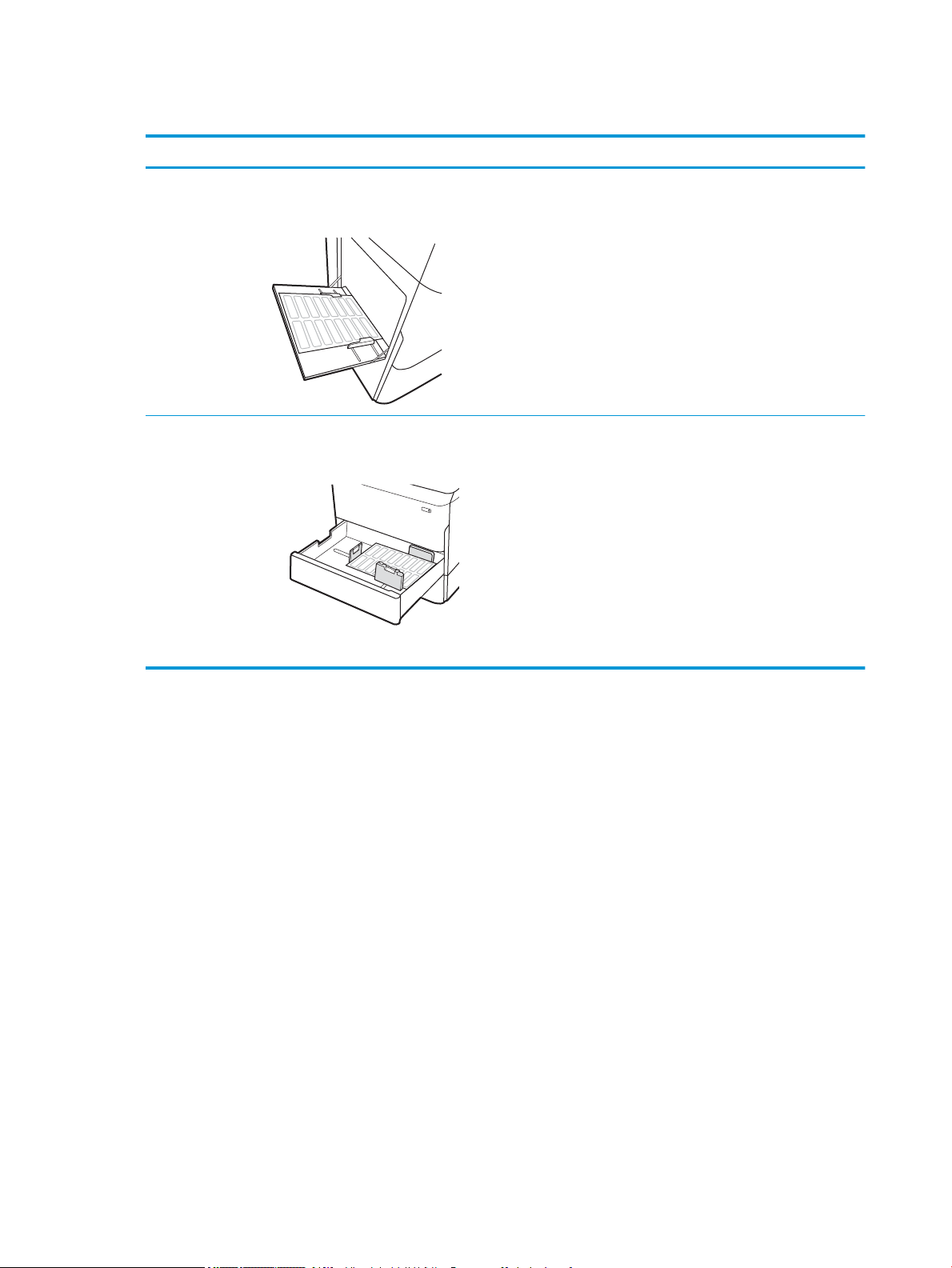
Orientácia štítka
Zásobník Spôsob vkladania štítkov
Zásobník 1 Lícovou stranou nadol
Dolný okraj smeruje k tlačiarni
Zásobníky na
550 hárkov
Lícovou stranou nadol
Horným okrajom smerom k ľavej strane zásobníka
56 Kapitola 2 Zásobníky papiera SKWW
Page 69
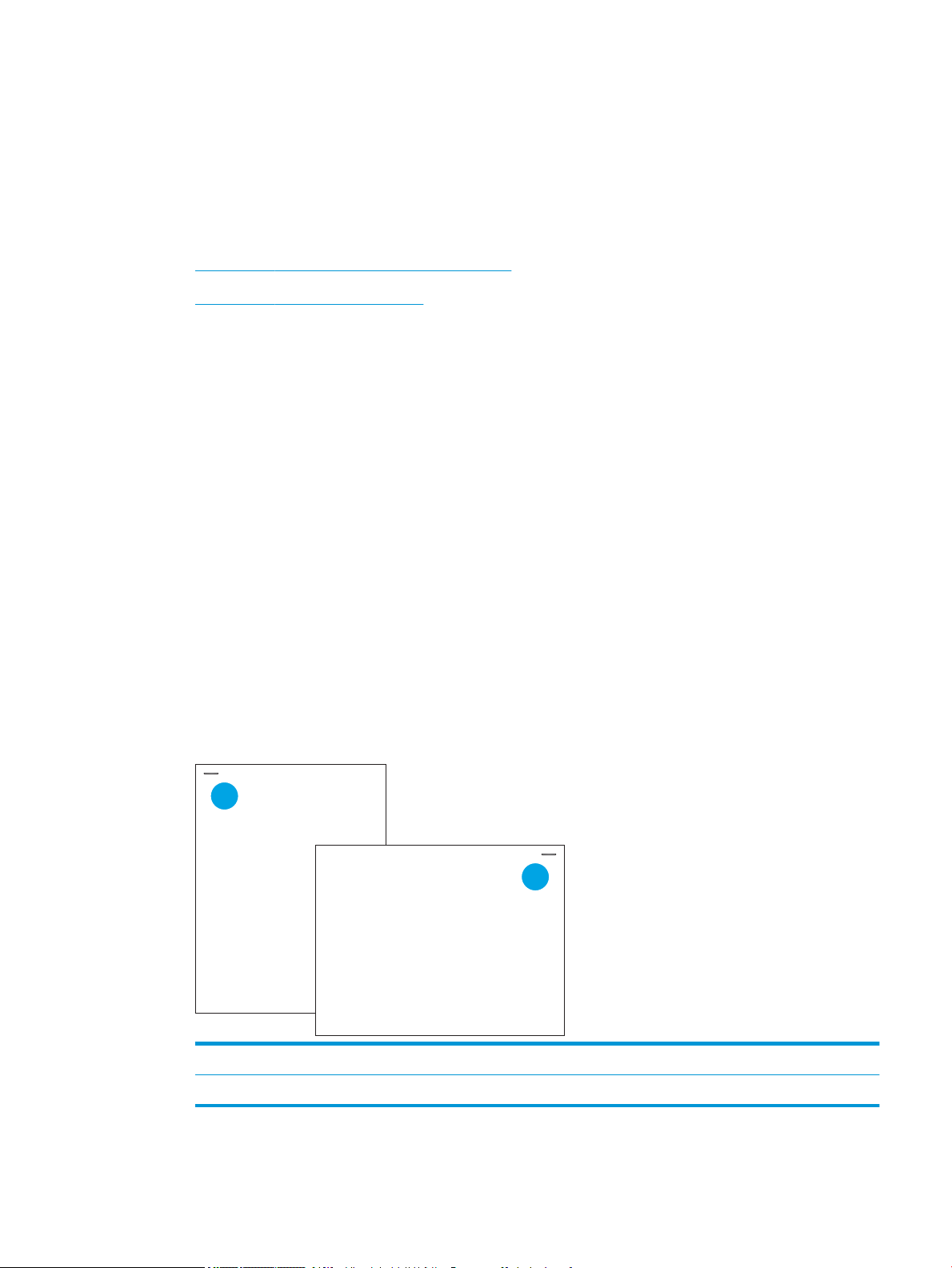
Kongurácia zošívania pomocou vnútorného dokončovača (iba
1
2
modely E77650dns, E77650zs a E77660zs)
V nasledujúcej časti je opísaný spôsob vloženia spiniek a kongurácie možností doplnkovej zošívačky.
Doplnková zošívačka dokáže zošívať dokumenty v ľavom hornom alebo pravom hornom rohu a v dokončovacej
jednotke dokáže na seba naukladať až 250 hárkov papiera.
●
Kongurácia predvoleného umiestnenia zošívania
●
Kongurácia prevádzkového režimu
Kongurácia predvoleného umiestnenia zošívania
1. Domovskú obrazovku na ovládacom paneli tlačiarne potiahnite prstom, kým sa nezobrazí ponuka Settings
(Nastavenia). Vyberte ikonu Settings (Nastavenia) a otvorte ponuku.
2. Otvorte tieto ponuky:
● Kopírovanie/tlač
● Predvolené možnosti tlače
● Zošívať
3. V zozname možností vyberte umiestnenie zošívačky. K dispozícii sú nasledujúce možnosti:
● None (Žiadne): Žiadne spinky
● Top left or right (Vľavo alebo vpravo hore): Ak je dokument orientovaný na výšku, spinka sa umiestni
do ľavého horného rohu krátkej strany papiera. Ak je dokument orientovaný na šírku, spinka sa
umiestni do pravého horného rohu dlhej strany papiera.
● Top left (Vľavo hore): Spinka sa umiestni do ľavého horného rohu krátkej strany papiera.
● Top right (Vpravo hore): Spinka sa umiestni do pravého horného rohu dlhej strany papiera.
1 Ľavý horný roh krátkej strany papiera
2 Pravý horný roh dlhej strany papiera
SKWW Kongurácia zošívania pomocou vnútorného dokončovača (iba modely E77650dns, E77650zs a E77660zs) 57
Page 70

Kongurácia prevádzkového režimu
Tento postup slúži na konguráciu spôsobu triedenia úloh tlačiarne do výstupných zásobníkov.
1. Domovskú obrazovku na ovládacom paneli tlačiarne potiahnite prstom, kým sa nezobrazí ponuka Settings
(Nastavenia). Vyberte ikonu Settings (Nastavenia) a otvorte ponuku.
2. Otvorte tieto ponuky:
● Spravovať zošívačku/skladacie zariadenie
● Posun úlohy
3. Vyberte možnosť On (Zap.) alebo O (Vyp.). Nastavenie Job Oset (Posun úlohy) s vybratou možnosťou On
(Zap.) oddeľuje úlohy tlače alebo kopírovania posunutím výstupného stohu jednotlivých úloh na jednu alebo
druhú stranu. Tento posun zjednodušuje oddelenie viacerých úloh, ktoré sa tlačia alebo kopírujú po sebe.
Ovládač tlače HP nakongurujete na vybraný prevádzkový režim podľa týchto krokov:
POZNÁMKA: Zmena prevádzkového režimu spôsobí reštart tlačiarne.
Ovládače HP PCL.6 pre systémy Windows XP, Vista, Server 2008 (32-bitové verzie každého zo systémov)
nepodporujú výstupné zariadenia.
Windows® 7
1. Skontrolujte, či je tlačiareň zapnutá a pripojená k počítaču alebo k sieti.
2. V systéme Windows® otvorte ponuku Start (Štart) a kliknite na položku Devices and Printers (Zariadenia a
tlačiarne).
3. Pravým tlačidlom myši kliknite na názov tlačiarne a potom vyberte položku Vlastnosti tlačiarne.
4. Kliknite na kartu Device Settings (Nastavenie zariadenia).
5. Vyberte možnosť Update Now (Aktualizovať teraz). Alebo v rozbaľovacej ponuke vedľa položky Automatic
Conguration (Automatická kongurácia) vyberte položku Update Now (Aktualizovať teraz).
Windows® 8.0, 8.1 a 10
1. Pravým tlačidlom myši kliknite na ľavý spodný roh obrazovky.
2. Vyberte položku Control Panel (Ovládací panel). V časti Hardware and Sound (Hardvér a zvuk) vyberte
možnosť View devices and printers (Zobraziť zariadenia a tlačiarne).
3. Pravým tlačidlom myši kliknite na názov tlačiarne a potom vyberte položku Vlastnosti tlačiarne.
4. Kliknite na kartu Device Settings (Nastavenie zariadenia).
5. Vyberte možnosť Update Now (Aktualizovať teraz). Alebo v rozbaľovacej ponuke vedľa položky Automatic
Conguration (Automatická kongurácia) vyberte položku Update Now (Aktualizovať teraz).
POZNÁMKA: Novšie ovládače HP PCL-6 V4 nepodporujú možnosť Update Now (Aktualizovať teraz).
V prípade týchto ovládačov sa vyžaduje reštartovanie zaraďovača tlače. Kliknite na tlačidlo Start (Spustiť)
(alebo otvorte vyhľadávacie pole) a do vyhľadávacieho poľa zadajte „services.msc“. Potom stlačte kláves
Enter. Kliknite v zozname služieb pravým tlačidlom myši na položku Print Spooler (Zaraďovač tlače),
vyberte možnosť Stop (Zastaviť) a potom kliknite pravým tlačidlom myši a vyberte položku Start (Spustiť).
Prípadne jednoducho vypnite a reštartujte počítač.
58 Kapitola 2 Zásobníky papiera SKWW
Page 71

macOS
▲ Prevádzkový režim je nastavený v čase tlače.
SKWW Kongurácia zošívania pomocou vnútorného dokončovača (iba modely E77650dns, E77650zs a E77660zs) 59
Page 72

60 Kapitola 2 Zásobníky papiera SKWW
Page 73

3 Spotrebný materiál, príslušenstvo a diely
Ďalšie informácie
●
Objednávanie spotrebného materiálu, príslušenstva a dielov
●
Výmena atramentových kaziet
●
Výmena zásobníka so spotrebnou látkou
●
Výmena kazety so spinkami vo vnútornom dokončovači (iba modely E77650dns, E77650zs, E77660dns,
E77660zs, E77660zts, P77940dns, P77950dns, P77960dns)
●
Výmena kazety so spinkami v dokončovači stojacom na podlahe (iba modely E77650z+, E77660z+,
P77940dn+, P77950dn+, P77960dn+)
Tieto informácie sú správne v čase publikácie.
Pomoc s videom nájdete v časti www.hp.com/videos/PageWide.
Aktuálne informácie nájdete v časti www.hp.com/support/pwcolormfpE77650, www.hp.com/support/
pwcolormfpE77660, www.hp.com/support/pwcolorP77940mfp, www.hp.com/support/pwcolorP77950mfp,
www.hp.com/support/pwcolorP77960mfp alebo www.hp.com/support/pwcolorP77440mfp.
Komplexná podpora pre vašu tlačiareň od spoločnosti HP zahŕňa nasledujúce informácie:
● Inštalácia a kongurovanie
● Vzdelávanie a používanie
● Riešenie problémov
● Preberanie aktualizácií softvéru a rmvéru
● Fóra podpory
● Vyhľadanie informácií o záruke a regulačných podmienkach
SKWW Ďalšie informácie 61
Page 74

Objednávanie spotrebného materiálu, príslušenstva a dielov
Objednávanie
Objednanie spotrebného materiálu a papiera www.hp.com/go/suresupply
Objednanie originálnych súčastí alebo príslušenstva značky HP www.hp.com/buy/parts
Objednávanie cez poskytovateľov servisu alebo podpory Kontaktujte autorizovaný servis spoločnosti HP alebo poskytovateľa
podpory.
Objednávajte pomocou vstavaného webového servera HP (EWS) Na získanie prístupu zadajte v podporovanom webovom prehliadači
v počítači do poľa adresy/adresy URL adresu IP tlačiarne alebo
názov hostiteľa. Zabudovaný webový server obsahuje prepojenie na
webovú lokalitu HP SureSupply, na ktorej sú k dispozícii rôzne
možnosti nákupu originálneho spotrebného materiálu HP.
Spotrebný materiál a príslušenstvo
POZNÁMKA: Na lokalite www.hp.com/support/pwcolormfpE77650, www.hp.com/support/
pwcolormfpE77660, www.hp.com/support/pwcolorP77940mfp, www.hp.com/support/pwcolorP77950mfp,
www.hp.com/support/pwcolorP77960mfp alebo www.hp.com/support/pwcolorP77440mfp si pozrite úplný
zoznam spotrebného materiálu dostupného pre tlačiareň.
Položka Popis Číslo dielu
Príslušenstvo
1 GB pamäť DIMM DDR3 Rozširujúca súprava pamäte E5K48-67902
Zásobník papiera na 550 hárkov HP PageWide Voliteľný vstupný zásobník A7W99A
Zásobník papiera na 550 hárkov HP PageWide so
stojanom
Zásobník papiera na 3 x 550 hárkov HP PageWide
so stojanom
Zásobník papiera HCI na 4 000 hárkov HP PageWide
so stojanom
HP Foreign Interface Harness Voliteľný port na pripojenie zariadení tretích strán B5L31-67902
Dva interné porty USB pre riešenia, doska AA Voliteľné porty USB na pripojenie zariadení tretích strán B5L28-67902
Jednotka bezpečného vysokovýkonného pevného
disku HP FIPS
Bezdrôtový tlačový server HP Jetdirect s rozhraním
NFC
Bezdrôtový tlačový server HP Jetdirect USB Príslušenstvo USB bezdrôtového tlačového servera J8030-61001
Voliteľný vstupný zásobník so skrinkovým stojanom W1B50A
Voliteľné vstupné zásobníky so stojanom W1B51A
Voliteľný vysokokapacitný vstupný podávač a stojan W1B52A
Bezpečný pevný disk B5L29-67903
Bezdrôtové príslušenstvo na „dotykovú“ tlač z mobilných
zariadení
J8031-61001
62 Kapitola 3 Spotrebný materiál, príslušenstvo a diely SKWW
Page 75

Údržba/spotrebný materiál s dlhou životnosťou (LLC)
Súprava na údržbu/LLC Číslo dielu Odhadovaná životnosť
Súprava na údržbu automatického podávača dokumentov
HP PageWide
(Modely E77650, E77660)
Súprava na údržbu automatického podávača dokumentov
HP PageWide
(Modely P77440, P77940, P77950, P77960)
Zásobník so spotrebnou látkou HP PageWide W1B44A 150 000 strán
Súprava stierača tlačovej hlavy HP PageWide W1B43A 150 000 strán
Súprava valčekov HP PageWide W1B45A 150 000 strán
Súprava kazety so spinkami HP, vnútorný dokončovač J8J96A 5 000 spiniek
Súprava kazety so spinkami HP, dokončovač stojaci na podlahe Y1G14A 5 000 spiniek
1
Technické údaje životnosti údržby/spotrebného materiálu s dlhou životnosťou HP (LLC) sú odhadované na základe testovacích podmienok
živostnosti LLC uvedených nižšie. Skutočná životnosť/výťažnosť jednotlivých dielov pri bežnom používaní sa líši v závislosti od používania,
prostredia, papiera a iných faktorov. Odhadovaná životnosť nie je garantovaná ani sa na ňu neposkytuje záruka.
J8J95A 150 000 strán
C0M44A 50 000 strán
Testovacie podmienky životnosti LLC
● Pokrytie tlače: 5 % rovnomerné rozloženie naprieč stránkou
1
● Prostredie: 17 až 25 °C, relatívna vlhkosť (RV) 30 % – 70 %
● Veľkosť médií: Letter/A4
● Hmotnosti médií: obyčajný papier s hmotnosťou 75 g/m
● Veľkosť úlohy: 4 strany
● Podávanie krátkym okrajom (A3) (t. j. formát Legal)
Faktory, ktoré môžu znížiť životnosť v súvislosti s vyššie uvedenými podmienkami:
● Médiá užšie než šírky Letter alebo A4 (podávanie krátkym okrajom znamená viac aktivity mechanizmu na
stránku)
● Papier ťažší ako 75 g/m2 (ťažšie média vytvárajú vyšší tlak na súčasti tlačiarne)
● Tlačové úlohy menšie ako 4 obrázky (menšie úlohy znamenajú viac aktivity mechanizmu na stránku)
Diely vymeniteľné zákazníkom
Pre túto tlačiareň sú k dispozícii nasledujúce diely.
● Diely označené v stĺpci Výmena zákazníkom slovom Povinná si musí zákazník vymeniť sám, ak nie je
ochotný zaplatiť za výmenu dielu personálu spoločnosti HP. Na tieto diely sa v rámci záruky na produkt od
spoločnosti HP nevzťahuje podpora na mieste inštalácie ani podpora vrátenia produktu do skladu.
2
● Diely označené v stĺpci Výmena zákazníkom slovom Voliteľná vám počas záručnej lehoty produktu na
požiadanie zdarma vymení personál spoločnosti HP.
SKWW Objednávanie spotrebného materiálu, príslušenstva a dielov 63
Page 76
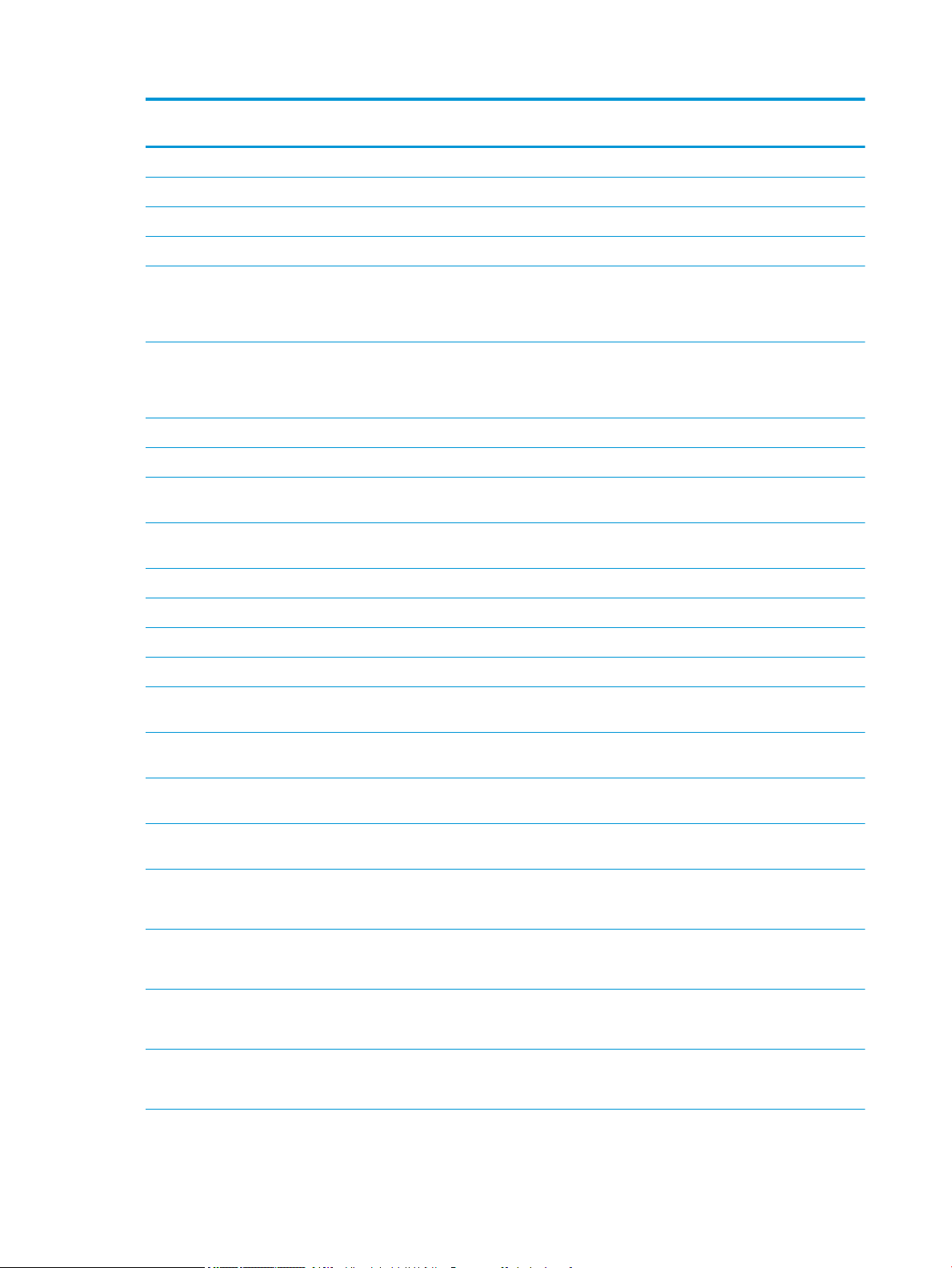
Výmena
Položka Popis
Súprava zásobníka so spotrebnou látkou Náhradná jednotka so spotrebnou látkou Povinné A7W93-67081
Súprava stierača tlačovej hlavy Náhradný stierač tlačovej hlavy Povinné A7W93-67080
Súprava valčekov zásobníkov 2 – 5 Náhradné valčeky do zásobníkov 2 – 5 Povinné A7W93-67082
Súprava valčekov do zásobníka 1 Náhradné valčeky do zásobníka 1 Voliteľné A7W93-67039
zákazníkom Číslo dielu
Náhradná súprava valca automatického
podávača dokumentov
(Modely E77650, E77660)
Náhradná súprava valca automatického
podávača dokumentov
(Modely P77440, P77940, P77950, P77960)
Súprava kazety na spinky Náhradná kazeta na spinky Povinné J7Z09-67933
Zostava zásobníkov 2 – 5 Náhradné zásobníky 2 – 5 Povinné A7X02-67006
Ľavý tandemový zásobník Náhradný ľavý zásobník (zásobník 2) pre
Pravý tandemový zásobník Náhradný pravý zásobník (zásobník 3) pre
Ľavý zásobník HCI Náhradný ľavý zásobník HCI Povinné A7W97-67008
Pravý zásobník HCI Náhradný pravý zásobník HCI Povinné A7W97-67012
Voliteľný stolový podávač papiera na 550 hárkov Náhradný podávač zásobníka 3 Povinné A7W99-67001
Podávač papiera na 1 x 550 hárkov so stojanom Náhradný podávač zásobníka 3 so stojanom Povinné W1B50-67001
Odkladacia priehradka podávača na
1 x 550 hárkov
Náhradné podávacie valčeky podávača
dokumentov
Náhradné podávacie valčeky podávača
dokumentov
podávač tandemového zásobníka
podávač tandemového zásobníka
Náhradná odkladacia priehradka podávača
na 1 x 550 hárkov
Povinné 5851-7202
Povinné A7W93-67083
Povinné A7W93-67067
Povinné A7W93-67068
Povinné A7W95-67024
Podávač papiera na 3 x 500 hárkov so stojanom Náhradný podávač papiera na 3 x 500
hárkov so stojanom
Zásobník papiera HCI na 4 000 hárkov
HP PageWide so stojanom
Jednotka bezpečného vysokovýkonného
pevného disku HP FIPS
Súprava 320 GB HDD
(Modely E77650, E77660)
16 GB modul eMMC HP
(Modely P77440, P77940, P77950, P77960)
Biely podklad skenera
(Modely E77650, E77660)
Biely podklad skenera
(Modely P77440, P77940, P77950, P77960)
Voliteľný vysokokapacitný vstupný podávač
a stojan
Náhradný bezpečný pevný disk Povinné B5L29-67903
Náhradný pevný disk Povinné 5851-6712
Náhradný pamäťový modul Povinné Y3Z60-67906
Náhradný biely plastový podklad skenera Povinné J7Z09-67926
Náhradný biely plastový podklad skenera Povinné A7W93-67007
Povinné W1B51-67001
Povinné W1B52-67001
64 Kapitola 3 Spotrebný materiál, príslušenstvo a diely SKWW
Page 77
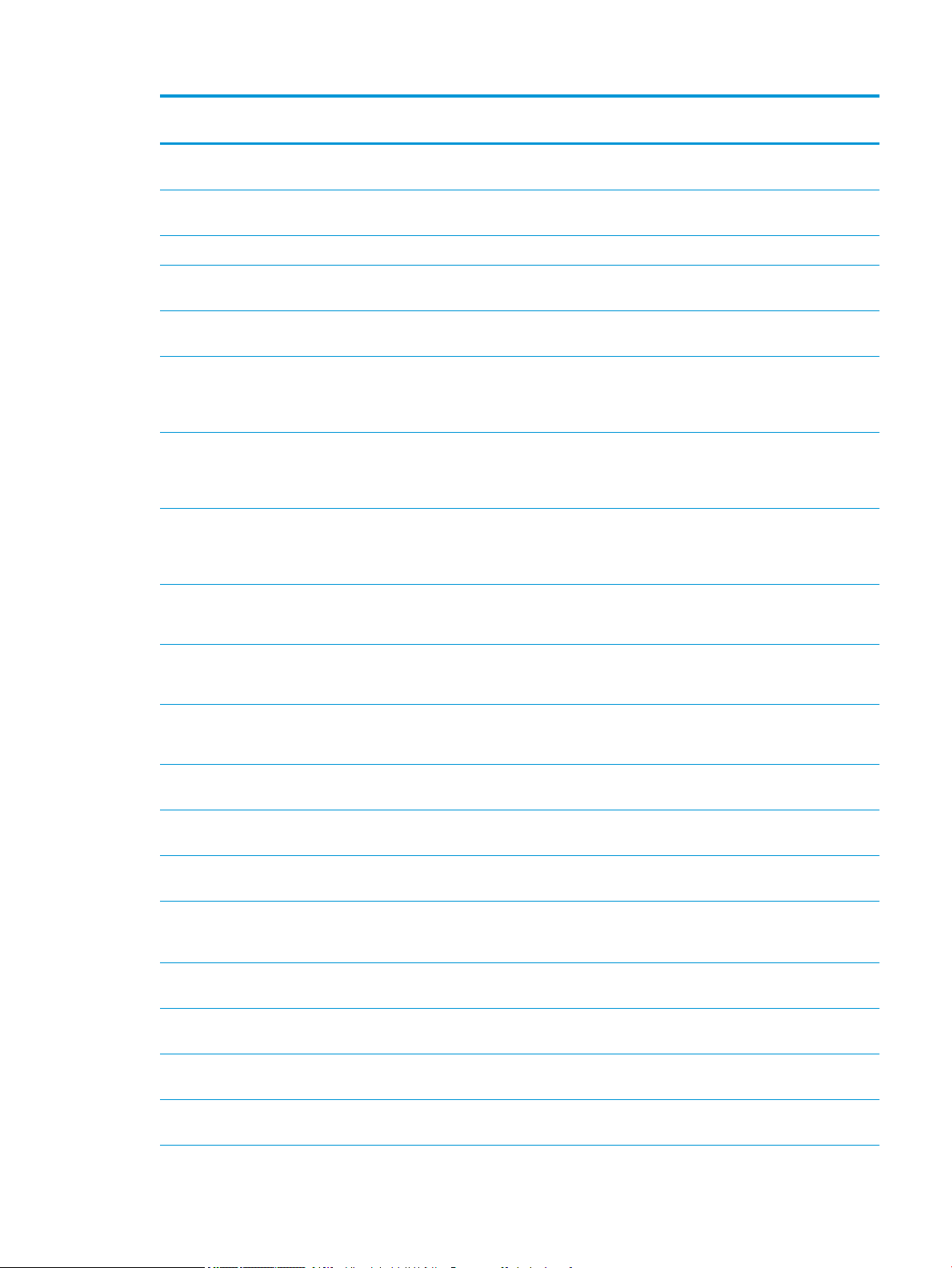
Položka Popis
Výmena
zákazníkom Číslo dielu
Zostava upevňovacej svorky Náhradné upevňovacie svorky, ktoré sú za
Súprava zostavy ovládacieho panela Náhradný ovládací panel s dotykovou
Kryt HIP 2 Náhradný kryt HIP 2 Povinné J7Z09-67901
Kryt USB, stredný ovládací panel (len modely
s vnútornou dokončovacou jednotkou)
Kryt USB, ľavý ovládací panel Náhradný kryt na port USB s jednoduchým
Súprava rozloženia klávesnice
Francúzština, taliančina, ruština, nemčina,
španielčina, ukrajinčina
Súprava rozloženia klávesnice
Kanadská francúzština, latinsko-americká
španielčina, americká španielčina
Súprava rozloženia klávesnice
Švajčiarska francúzština, švajčiarska nemčina,
dánčina
Súprava rozloženia klávesnice
Zjednodušená čínština, tradičná čínština
bielym podkladom skenera
obrazovkou
Náhradný kryt na port USB s jednoduchým
prístupom
prístupom
Náhradné rozloženie klávesnice (modely
Flow)
Náhradné rozloženie klávesnice (modely
Flow)
Náhradné rozloženie klávesnice (modely
Flow)
Náhradné rozloženie klávesnice (modely
Flow)
Povinné J7Z09-67927
Povinné J7Z09-67928
Povinné J7Z09-67902
Povinné J7Z09-67903
Povinné 5851-6019
Povinné 5851-6020
Povinné 5851-6021
Povinné 5851-6022
Súprava rozloženia klávesnice
Španielčina, portugalčina
Súprava rozloženia klávesnice
Japončina (KG a KT)
Rozloženie klávesnice – čínština Náhradné rozloženie klávesnice (modely
Rozloženie klávesnice – švédčina Náhradné rozloženie klávesnice (modely
Tlačový server HP Jetdirect 2900nw Náhradné príslušenstvo USB bezdrôtového
Príslušenstvo HP Jetdirect 3000w NFC/Wireless Náhradné príslušenstvo na priamu
HP 1 GB DDR 3 x 32, 144-kolíková, 800 MHz
SODIMM
Príslušenstvo k analógovému faxu 500
multifunkčného zariadenia HP LaserJet
HP Foreign Interface Harness Náhradné rozhranie HP Foreign Interface
Dva interné porty USB pre riešenia, doska AA Voliteľné porty USB na pripojenie zariadení
Náhradné rozloženie klávesnice (modely
Flow)
Náhradné rozloženie klávesnice (modely
Flow)
Flow)
Flow)
tlačového servera
bezdrôtovú tlač pomocou „dotykovej“ tlače
z mobilných zariadení
Náhradná pamäť DIMM Povinné E5K48-67902
Náhradná faxová doska Povinné B5L53-67901
Harness
tretích strán
Povinné 5851-6023
Povinné 5851-6024
Povinné A7W12-67901
Povinné A7W14-67901
Povinné J8031-61001
Povinné J8030-61001
Povinné B5L31-67902
Povinné B5L28-67902
SKWW Objednávanie spotrebného materiálu, príslušenstva a dielov 65
Page 78

Výmena
Položka Popis
Kryt prístupu k formátovacej jednotke Náhradný kryt formátovacej jednotky Povinné J7Z09-67935
zákazníkom Číslo dielu
Kryt prístupu k formátovacej jednotke, prístup
k zámke
Kryt konzoly formátovacej jednotky Kryt konzoly formátovacej jednotky Povinné J7Z09-67937
Kryt pre stredný ovládací panel (len modely
s vnútornou dokončovacou jednotkou)
Kryt panela s nástrojmi pre ľavý ovládací panel,
8 palcov
Kryt panela s nástrojmi pre ľavý ovládací panel,
4,3 palca
(Model P77440)
Krycia doštička zámky Povinné J7Z09-67936
Náhradný kryt pre stredný ovládací panel aj
s ovládacím panelom
Náhradný kryt pre ľavý ovládací panel aj
s ovládacím panelom
Náhradný kryt pre ľavý ovládací panel aj
s ovládacím panelom
Povinné J7Z09-67904
Povinné J7Z09-67905
Povinné Y3Z60-67908
66 Kapitola 3 Spotrebný materiál, príslušenstvo a diely SKWW
Page 79

Výmena atramentových kaziet
1
●
Úvod
●
Informácie o kazetách
●
Vyberanie a výmena kaziet
Úvod
V tejto časti sú uvedené podrobné informácie o kazetách pre tlačiareň vrátane pokynov na ich výmenu.
Informácie o kazetách
Táto tlačiareň signalizuje nízku, veľmi nízku a nulovú hladinu náplne kazety.
Tlačiareň používa štyri farby a pre každú farbu má samostatnú kazetu: žltá (Y), azúrová (C), purpurová (M) a
čierna (K).
Kazety nevyberajte z balenia, ak ich neplánujete ihneď použiť.
UPOZORNENIE: Nedotýkajte sa zlatých kovových kontaktov na kazete, aby ste kazetu nepoškodili.
Nasledujúci nákres znázorňuje komponenty kazety.
1 Kovový kontakt. Nedotýkajte sa zlatých kovových kontaktov kazety. Odtlačky prstov na kontaktoch môžu kazetu poškodiť.
Ak chcete zakúpiť kazety alebo skontrolovať, či sú kazety kompatibilné s tlačiarňou, prejdite na webovú lokalitu
HP SureSupply na lokalite www.hp.com/go/suresupply. Prejdite na spodnú časť stránky a skontrolujte, či súhlasí
krajina/oblasť.
POZNÁMKA: Kazety s vysokou výťažnosťou obsahujú viac pigmentu ako štandardné kazety pre vyššiu
výťažnosť na stránku. Ďalšie informácie nájdete na adrese www.hp.com/go/learnaboutsupplies.
SKWW Výmena atramentových kaziet 67
POZNÁMKA: Informácie o recyklovaní použitých kaziet sú uvedené v balení kazety.
Page 80
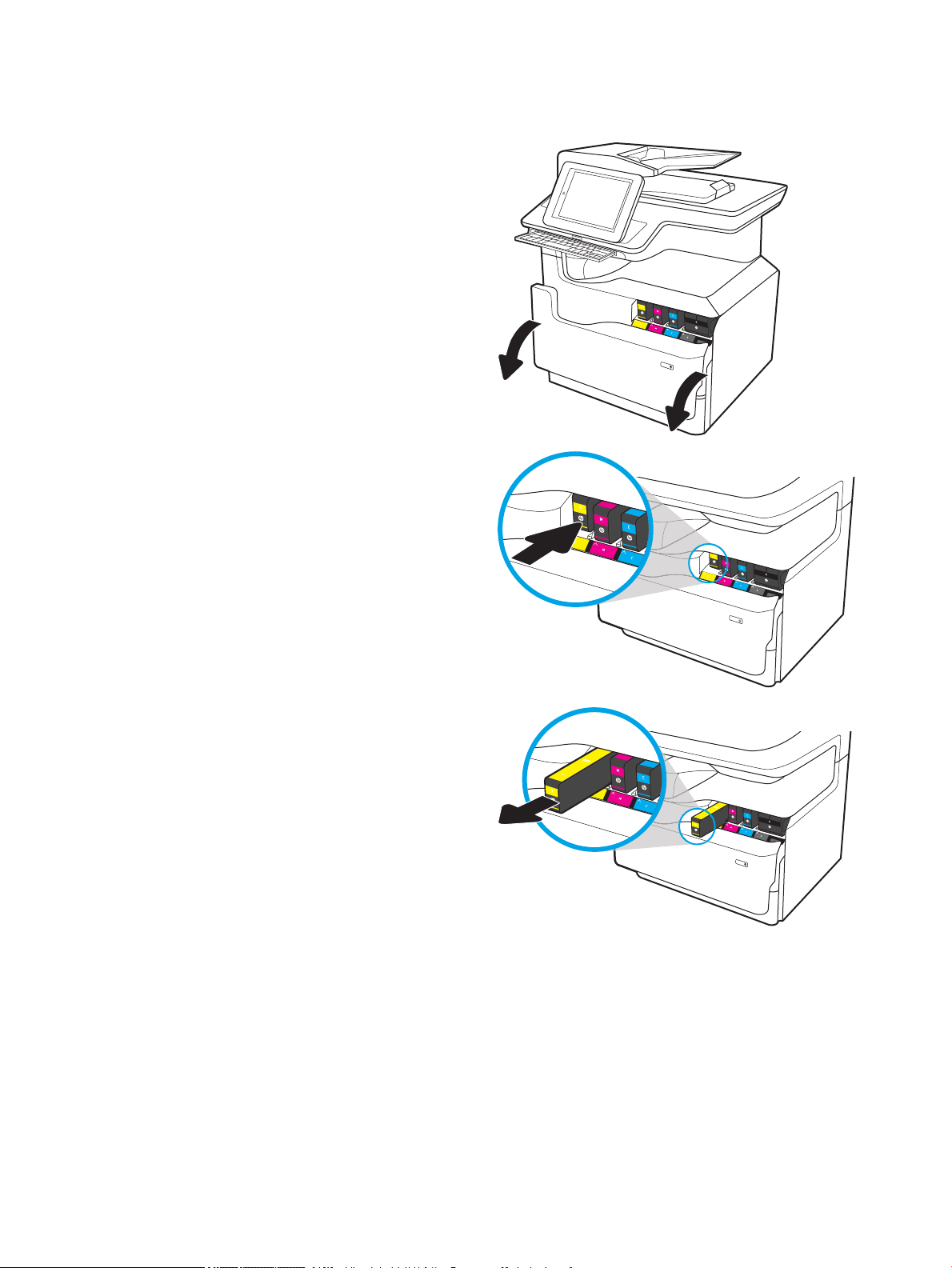
Vyberanie a výmena kaziet
1. Otvorte kryt kazety.
2. Starú kazetu zatlačte dovnútra, čím ju odblokujete.
3. Uchopte okraj starej kazety a potiahnutím priamo
von ju vyberte.
68 Kapitola 3 Spotrebný materiál, príslušenstvo a diely SKWW
Page 81

4. Vyberte novú kazetu z obalu.
5. Nedotýkajte sa zlatých kovových kontaktov kazety.
Odtlačky prstov na kontaktoch môžu kazetu
poškodiť.
6. Do zariadenia vložte novú kazetu. Uistite sa, že
kazeta pevne drží na mieste.
SKWW Výmena atramentových kaziet 69
Page 82

7. Zatvorte kryt kazety.
8. Zabaľte použitú kazetu do obalu, v ktorom ste
dostali novú kazetu. Pozrite si priloženú recyklačnú
príručku, v ktorej nájdete informácie o recyklácii.
HP pomáha recyklovať originálne kazety HP –
jednoducho a bezplatne prostredníctvom
programu HP Planet Partners, ktorý je k dispozícii
vo viac ako 50 krajinách/oblastiach na celom
svete1).
Ak chcete získať informácie o recyklácii použitých
kaziet HP, navštívte lokalitu www.hp.com/recycle.
1)
Dostupnosť programu sa líši. Ďalšie informácie nájdete na adrese www.hp.com/recycle.
70 Kapitola 3 Spotrebný materiál, príslušenstvo a diely SKWW
Page 83

Výmena zásobníka so spotrebnou látkou
●
Úvod
●
Vybratie a výmena zásobníka so spotrebnou látkou
Úvod
V tejto časti sú uvedené podrobné informácie o zásobníku so spotrebnou látkou tlačiarne vrátane pokynov na jej
výmenu.
Tlačiareň signalizuje, keď je zásobník so spotrebnou látkou takmer plný a keď je úplne plný. Keď je úplne plný,
tlač sa zastaví, kým zásobník so spotrebnou látkou nevymeníte.
Ak chcete zakúpiť zásobník so spotrebnou látkou (číslo dielu W1B44A), prejdite do obchodu so súčiastkami
spoločnosti HP na adrese www.hp.com/buy/parts.
POZNÁMKA: Zásobník so spotrebnou látkou je určený na jedno použitie. Nepokúšajte sa zásobník so
spotrebnou látkou vyprázdňovať a opakovane používať. Mohlo by prísť k uvoľneniu pigmentu vo vnútri tlačiarne,
v dôsledku čoho by sa znížila kvalita tlače. Po použití vráťte zásobník so spotrebnou látkou späť cez program
Planet Partners spoločnosti HP na účely recyklácie.
Vybratie a výmena zásobníka so spotrebnou látkou
1. Otvorte ľavé dvierka.
2. Zásobník so spotrebnou látkou vytiahnite von
z tlačiarne.
UPOZORNENIE: Pri vyťahovaní zásobníka so
spotrebnou látkou predchádzajte priamemu
kontaktu s čiernym valcom, aby ste si nezamazali
pokožku alebo oblečenie pigmentom.
SKWW Výmena zásobníka so spotrebnou látkou 71
Page 84
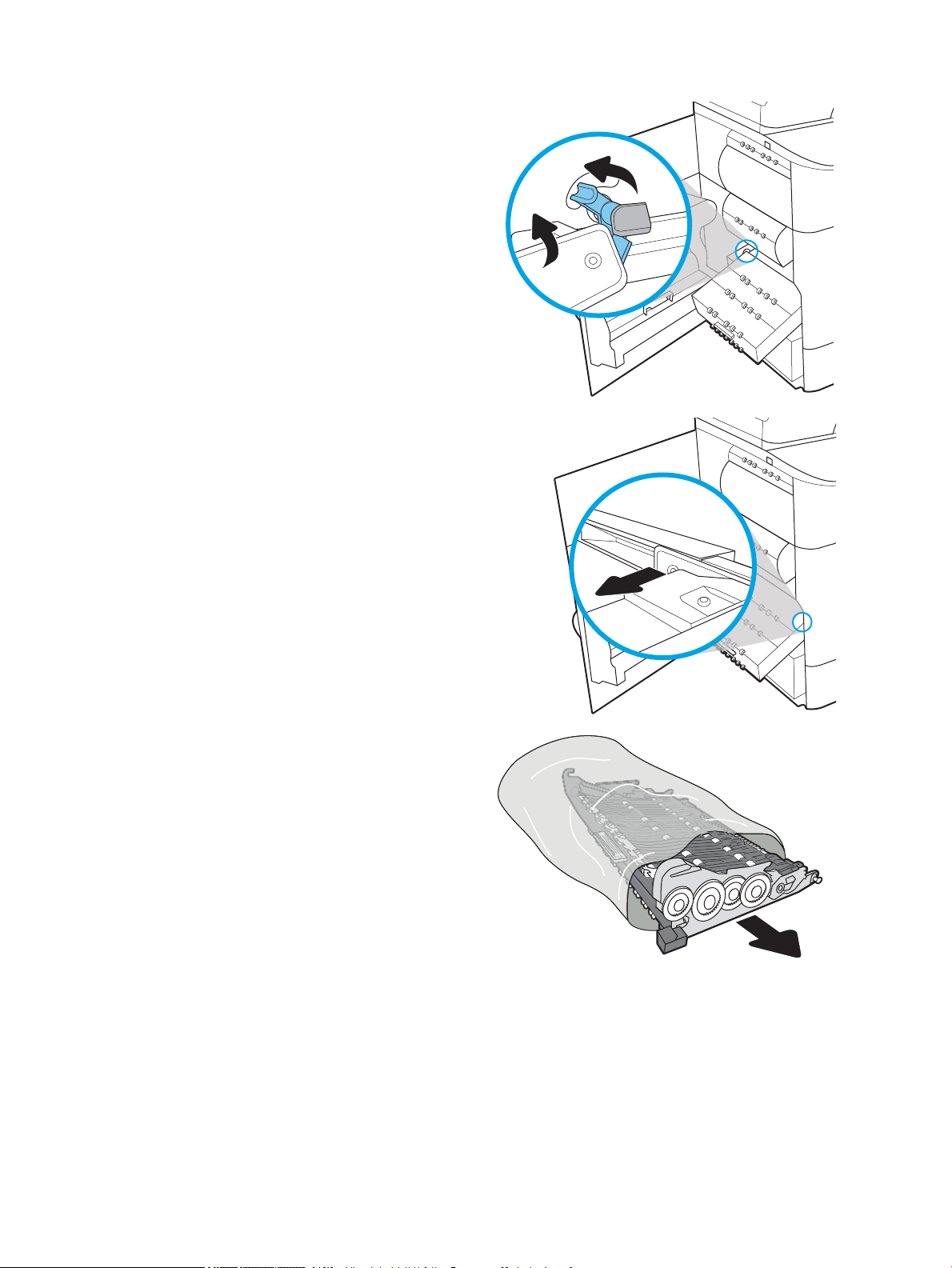
3. Na ľavej strane zásobníka so spotrebnou látkou
uvoľnite západku, ktorá jednotku pridržiava
v zarovnávacej drážke, a potom vytiahnite ľavú
stranu jednotky.
4. Vyberte pravú stranu zo zarovnávacej drážky
a potom vyberte jednotku z tlačiarne. Jednotku
odložte nabok v zvislej polohe na kus papiera, aby
ste predišli vytečeniu jej obsahu.
5. Vyberte nový zásobník so spotrebnou látkou
z obalu.
72 Kapitola 3 Spotrebný materiál, príslušenstvo a diely SKWW
Page 85
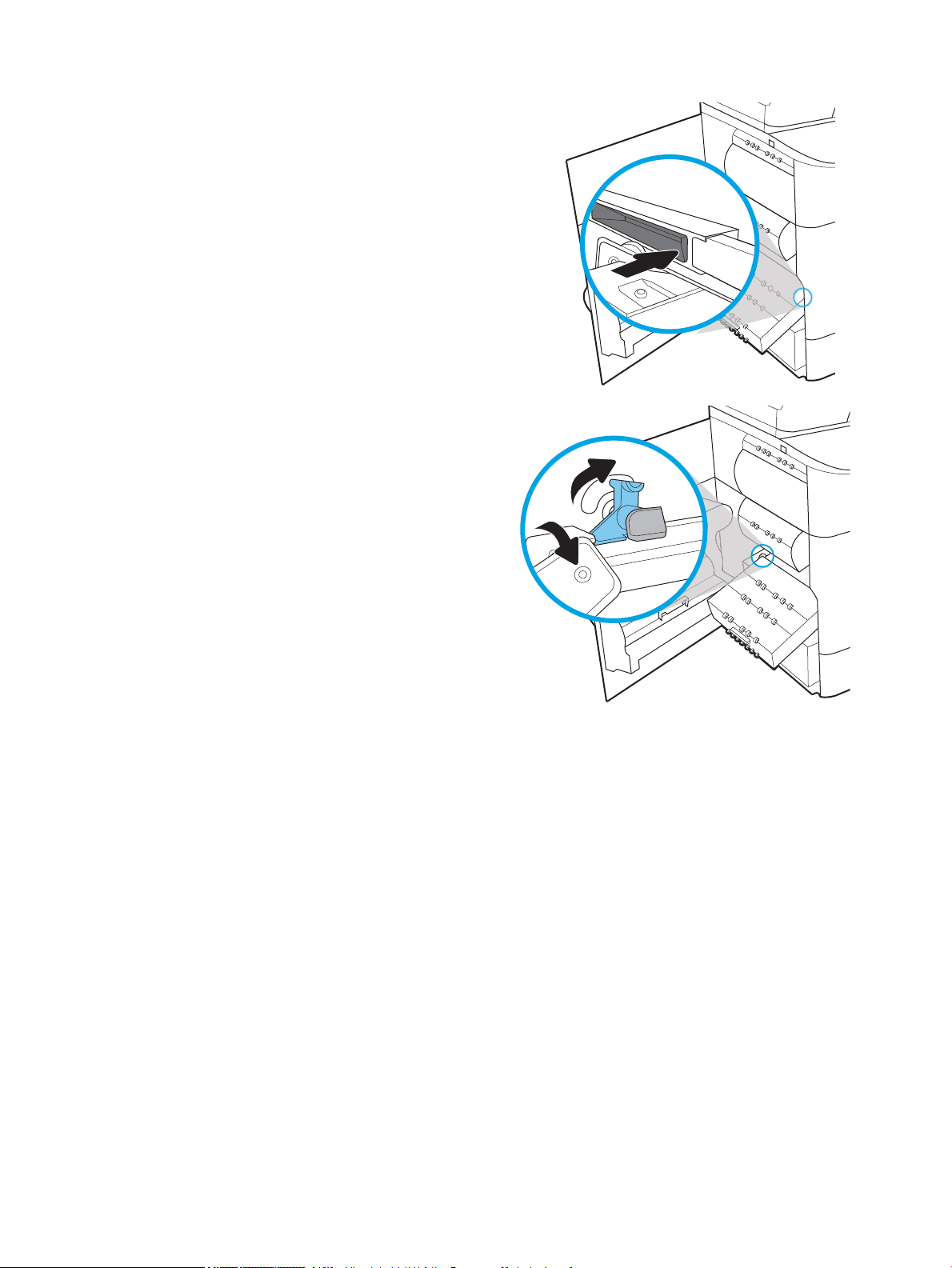
6. Najskôr zasuňte pravý koniec zásobníka so
spotrebnou látkou do zarovnávacej drážky.
7. Zasuňte ľavý koniec zásobníka so spotrebnou
látkou do zarovnávacej drážky a potom zaistite
západku, ktorá jednotku pridržiava v drážke.
SKWW Výmena zásobníka so spotrebnou látkou 73
Page 86

8. Zatlačte zásobník so spotrebnou látkou do
tlačiarne.
9. Zatvorte ľavé dvierka.
74 Kapitola 3 Spotrebný materiál, príslušenstvo a diely SKWW
Page 87
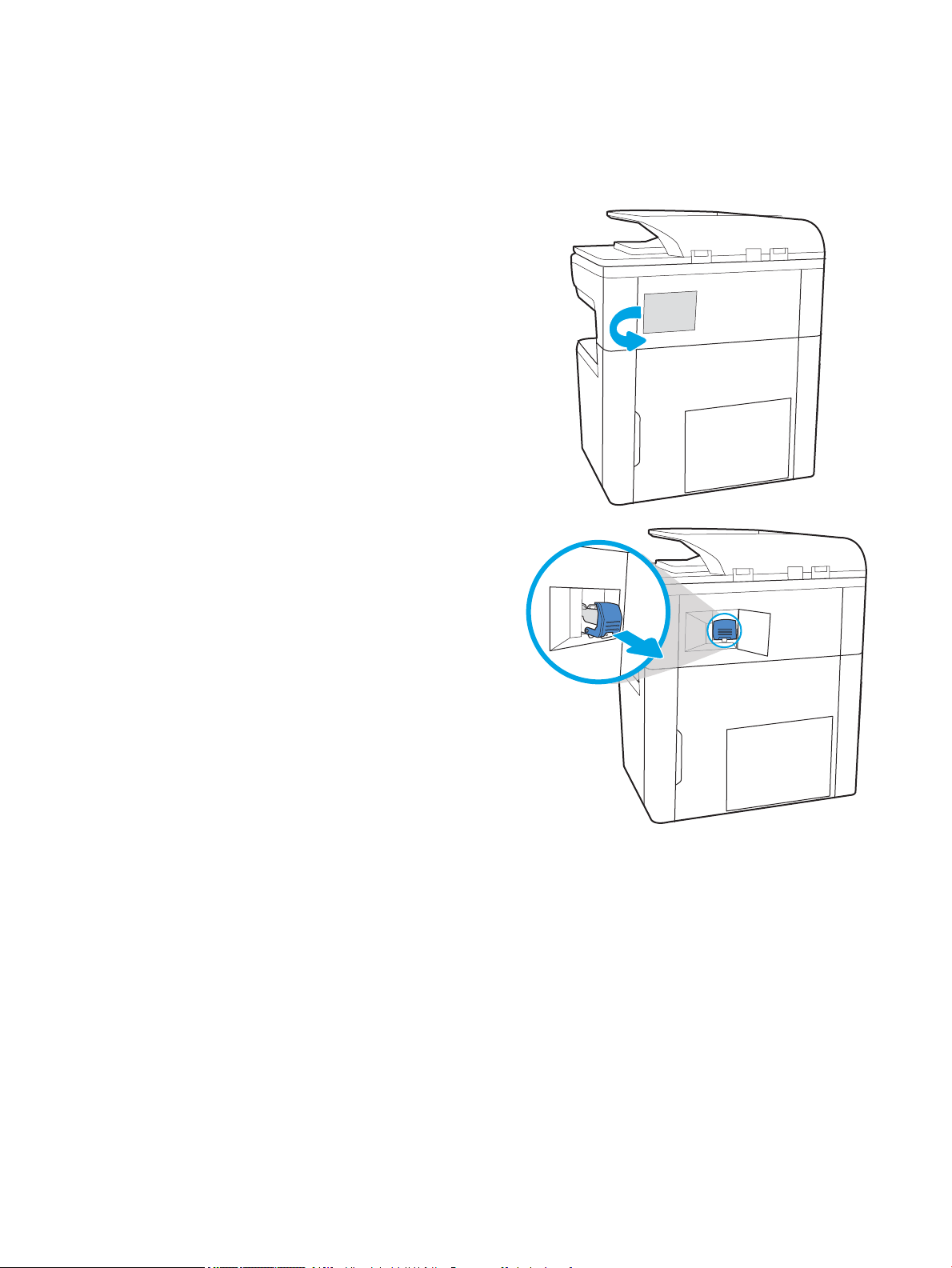
Výmena kazety so spinkami vo vnútornom dokončovači (iba modely
E77650dns, E77650zs, E77660dns, E77660zs, E77660zts,
P77940dns, P77950dns, P77960dns)
1. Otvorte kryt zošívačky.
2. Potiahnite farebnú rukoväť na kazete so spinkami
a vytiahnite ju rovno von.
SKWW Výmena kazety so spinkami vo vnútornom dokončovači (iba modely E77650dns, E77650zs, E77660dns,
E77660zs, E77660zts, P77940dns, P77950dns, P77960dns)
75
Page 88

3. Do zošívačky vložte novú kazetu so spinkami a
zatlačte ju nadol farebnou rúčkou, kým nezapadne
na svoje miesto.
4. Zatvorte kryt zošívačky.
76 Kapitola 3 Spotrebný materiál, príslušenstvo a diely SKWW
Page 89

Výmena kazety so spinkami v dokončovači stojacom na podlahe (iba
modely E77650z+, E77660z+, P77940dn+, P77950dn+, P77960dn
+)
POZNÁMKA: Skôr ako dokončovač odpojíte od tlačiarne, odstráňte z výstupných zásobníkov dokončovača
všetok papier.
1. Stlačte tlačidlo na uvoľnenie dokončovača a potom
dokončovač vysuňte z tlačiarne.
POZNÁMKA: Pri premiestňovaní dokončovača
nemusíte odpájať dátový kábel.
2. Dokončovač premiestnite do polohy, v ktorej sú
prístupné jeho zadné dvierka, a potom tieto zadné
dvierka otvorte.
3. Otáčaním zeleným kolieskom posúvajte vozík
kazety so spinkami k sebe, až kým nedosiahne
najbližšiu polohu. Zatlačte na plôšku na kazete so
spinkami a potom kazetu vysuňte z dokončovača.
SKWW Výmena kazety so spinkami v dokončovači stojacom na podlahe (iba modely E77650z+, E77660z+,
P77940dn+, P77950dn+, P77960dn+)
77
Page 90

4. Novú kazetu so spinkami vložte tak, že jednou
rukou podržíte zelené koliesko a druhou rukou
zatlačíte kazetu so spinkami do otvoru.
5. Zatvorte zadné dvierka dokončovača.
6. Dokončovač opäť nainštalujte.
78 Kapitola 3 Spotrebný materiál, príslušenstvo a diely SKWW
Page 91

4 Tlač
Ďalšie informácie
●
Tlačové úlohy (Windows)
●
Tlačové úlohy (macOS)
●
Ukladanie tlačových úloh do tlačiarne na neskoršiu alebo súkromnú tlač
●
Mobilná tlač
●
Tlač z portu USB
Tieto informácie sú správne v čase publikácie.
Pomoc s videom nájdete v časti www.hp.com/videos/PageWide.
Aktuálne informácie nájdete v časti www.hp.com/support/pwcolormfpE77650, www.hp.com/support/
pwcolormfpE77660, www.hp.com/support/pwcolorP77940mfp, www.hp.com/support/pwcolorP77950mfp,
www.hp.com/support/pwcolorP77960mfp alebo www.hp.com/support/pwcolorP77440mfp.
Komplexná podpora pre vašu tlačiareň od spoločnosti HP zahŕňa nasledujúce informácie:
● Inštalácia a kongurovanie
● Vzdelávanie a používanie
● Riešenie problémov
● Preberanie aktualizácií softvéru a rmvéru
● Fóra podpory
● Vyhľadanie informácií o záruke a regulačných podmienkach
SKWW Ďalšie informácie 79
Page 92
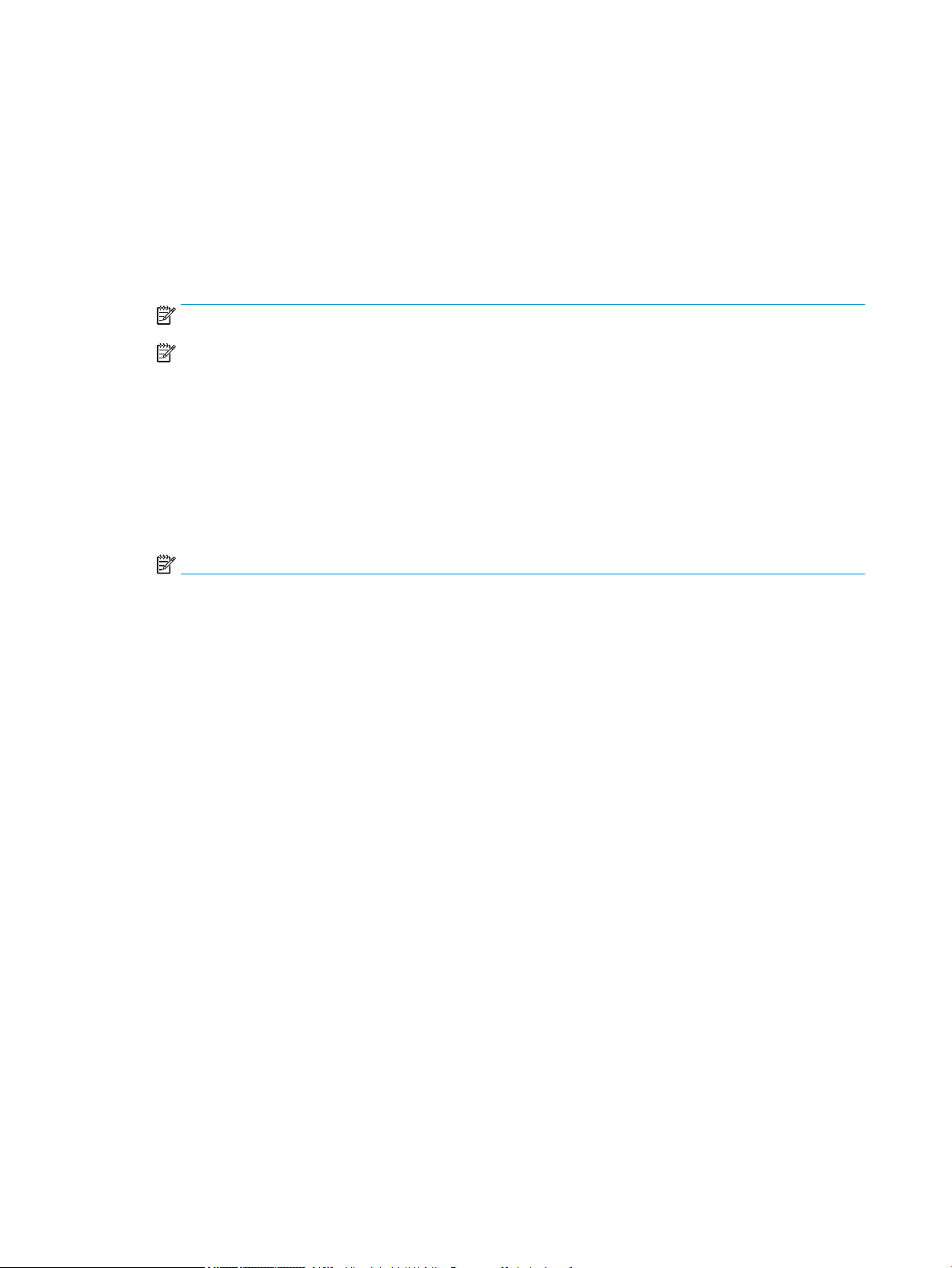
Tlačové úlohy (Windows)
Tlač (Windows)
Nasledujúci postup opisuje proces základnej tlače pre systém Windows.
1. V softvérovom programe vyberte možnosť Print (Tlač).
2. V zozname tlačiarní vyberte príslušnú tlačiareň. Ak chcete zmeniť nastavenia, kliknutím na tlačidlo
Properties (Vlastnosti) alebo Preferences (Predvoľby) otvorte ovládač tlačiarne.
POZNÁMKA: Názov tlačidla sa v rôznych softvérových programoch líši.
POZNÁMKA: V operačných systémoch Windows 10, 8.1 a 8 budú mať tieto aplikácie odlišné rozloženie
s odlišnými funkciami, ako je popísané nižšie pre počítačové aplikácie. Ak chcete k tejto funkcii tlače získať
prístup z aplikácie domovskej obrazovky, vykonajte nasledujúce kroky:
● Windows 10: Vyberte položku Print (Tlačiť) a potom vyberte tlačiareň.
● Windows 8.1 alebo Windows 8: Vyberte položku Devices (Zariadenia), vyberte položku Print (Tlačiť)
a potom vyberte tlačiareň.
Pre ovládač HP PCL 6-V4 prevezme aplikácia HP AiO Printer Remote ďalšie funkcie ovládača pri vybratí
možnosti More settings (Ďalšie nastavenia).
POZNÁMKA: Ďalšie informácie získate kliknutím na tlačidlo Pomocníka (?) v ovládači tlače.
3. Kliknutím na jednotlivé karty v ovládači tlačiarne môžete nakongurovať dostupné možnosti. Nastavte
napríklad orientáciu papiera na karte Finishing (Dokončovanie) a zdroj papiera, typ papiera, veľkosť papiera
a nastavenie kvality na karte Paper/Quality (Papier/Kvalita).
4. Kliknutím na tlačidlo OK sa vrátite do dialógového okna Print (Tlač). Na tejto obrazovke vyberte počet kópií
na tlač.
5. Ak chcete vytlačiť úlohu, kliknite na tlačidlo Print (Tlač).
80 Kapitola 4 Tlač SKWW
Page 93
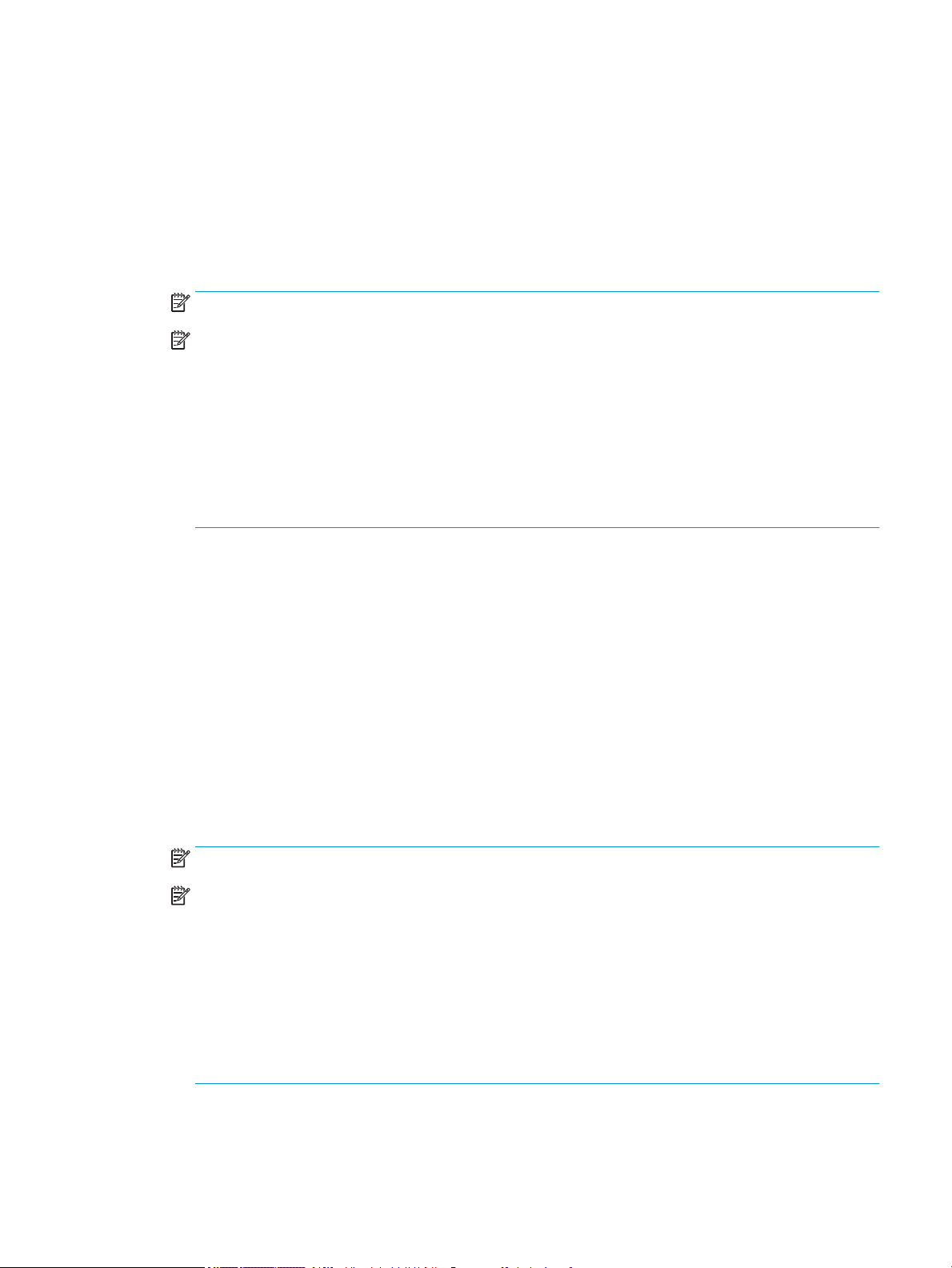
Automatická tlač na obidve strany (Windows)
Tento postup použite pre tlačiarne, ktoré majú nainštalovanú automatickú duplexnú jednotku. Ak tlačiareň nemá
nainštalovanú automatickú duplexnú jednotku alebo v prípade tlače na typy papiera, ktoré duplexná jednotka
nepodporuje, môžete tlačiť na obe strany manuálne.
1. V softvérovom programe vyberte možnosť Print (Tlačiť).
2. Vyberte tlačiareň zo zoznamu tlačiarní a následne kliknutím na tlačidlo Properties (Vlastnosti) alebo
Preferences (Predvoľby) otvorte ovládač tlačiarne.
POZNÁMKA: Názov tlačidla sa v rôznych softvérových programoch líši.
POZNÁMKA: V operačných systémoch Windows 10, 8.1 a 8 budú mať tieto aplikácie odlišné rozloženie
s odlišnými funkciami, ako je popísané nižšie pre počítačové aplikácie. Ak chcete k tejto funkcii tlače získať
prístup z aplikácie domovskej obrazovky, vykonajte nasledujúce kroky:
● Windows 10: Vyberte položku Print (Tlačiť) a potom vyberte tlačiareň.
● Windows 8.1 alebo Windows 8: Vyberte položku Devices (Zariadenia), vyberte položku Print (Tlačiť)
a potom vyberte tlačiareň.
Pre ovládač HP PCL-6 V4 prevezme aplikácia HP AiO Printer Remote ďalšie funkcie ovládača pri vybratí
možnosti More settings (Ďalšie nastavenia).
3. Kliknite na kartu Finishing (Dokončovanie).
4. Vyberte možnosť Print on both sides (Tlač na obe strany). Kliknutím na tlačidlo OK zatvorte dialógové okno
Document Properties (Vlastnosti dokumentu).
5. V dialógovom okne Print (Tlač) kliknutím na tlačidlo Print (Tlačiť) spustite tlač úlohy.
Manuálna tlač na obidve strany (Windows)
Tento postup použite v prípade tlačiarní, ktoré nemajú nainštalovanú automatickú duplexnú jednotku, alebo v
prípade tlače na papier, ktorý duplexná jednotka nepodporuje.
1. V softvérovom programe vyberte možnosť Tlačiť.
2. Vyberte tlačiareň zo zoznamu tlačiarní a následne kliknutím na tlačidlo Properties (Vlastnosti) alebo
Preferences (Predvoľby) otvorte ovládač tlačiarne.
POZNÁMKA: Názov tlačidla sa v rôznych programoch líši.
POZNÁMKA: V operačných systémoch Windows 10, 8.1 a 8 budú mať tieto aplikácie odlišné rozloženie
s odlišnými funkciami, ako je popísané nižšie pre počítačové aplikácie. Ak chcete k tejto funkcii tlače získať
prístup z aplikácie domovskej obrazovky, vykonajte nasledujúce kroky:
● Windows 10: Vyberte položku Print (Tlačiť) a potom vyberte tlačiareň.
● Windows 8.1 alebo Windows 8: Vyberte položku Devices (Zariadenia), vyberte položku Print (Tlačiť)
a potom vyberte tlačiareň.
Pre ovládač HP PCL-6 V4 prevezme aplikácia HP AiO Printer Remote ďalšie funkcie ovládača pri vybratí
možnosti More settings (Ďalšie nastavenia).
3. Kliknite na kartu Finishing (Dokončovanie).
SKWW Tlačové úlohy (Windows) 81
Page 94

4. Vyberte možnosť Print on both sides (manually) (Obojstranná tlač (manuálne)) a potom kliknutím na
tlačidlo OK zatvorte dialógové okno Document Properties (Vlastnosti dokumentu).
5. V dialógovom okne Print (Tlač) kliknutím na položku Print (Tlačiť) vytlačíte prvú stranu úlohy.
6. Vyberte vytlačený stoh z výstupnej priehradky a potom ho umiestnite do zásobníka 1.
7. V prípade výzvy pokračujte výberom príslušného tlačidla na ovládacom paneli.
82 Kapitola 4 Tlač SKWW
Page 95

Tlač viacerých strán na jeden hárok (Windows)
1. V softvérovom programe vyberte možnosť Print (Tlačiť).
2. Vyberte tlačiareň zo zoznamu tlačiarní a následne kliknutím na tlačidlo Properties (Vlastnosti) alebo
Preferences (Predvoľby) otvorte ovládač tlačiarne.
POZNÁMKA: Názov tlačidla sa v rôznych softvérových programoch líši.
POZNÁMKA: V operačných systémoch Windows 10, 8.1 a 8 budú mať tieto aplikácie odlišné rozloženie
s odlišnými funkciami, ako je popísané nižšie pre počítačové aplikácie. Ak chcete k tejto funkcii tlače získať
prístup z aplikácie domovskej obrazovky, vykonajte nasledujúce kroky:
● Windows 10: Vyberte položku Print (Tlačiť) a potom vyberte tlačiareň.
● Windows 8.1 alebo Windows 8: Vyberte položku Devices (Zariadenia), vyberte položku Print (Tlačiť)
a potom vyberte tlačiareň.
Pre ovládač HP PCL-6 V4 prevezme aplikácia HP AiO Printer Remote ďalšie funkcie ovládača pri vybratí
možnosti More settings (Ďalšie nastavenia).
3. Kliknite na kartu Finishing (Dokončovanie).
4. V rozbaľovacom zozname Pages per sheet (Počet strán na hárok) vyberte počet strán na hárok.
5. Vyberte požadované možnosti pre položky Print page borders (Tlač okrajov strany), Page order (Poradie
strán) a Orientation (Orientácia). Kliknutím na tlačidlo OK zatvorte dialógové okno Document Properties
(Vlastnosti dokumentu).
6. V dialógovom okne Print (Tlač) kliknutím na tlačidlo Print (Tlačiť) spustite tlač úlohy.
Výber typu papiera (Windows)
1. V softvérovom programe vyberte možnosť Print (Tlačiť)
2. Vyberte tlačiareň zo zoznamu tlačiarní a následne kliknutím na tlačidlo Properties (Vlastnosti) alebo
Preferences (Predvoľby) otvorte ovládač tlačiarne.
POZNÁMKA: Názov tlačidla sa v rôznych softvérových programoch líši.
POZNÁMKA: V operačných systémoch Windows 10, 8.1 a 8 budú mať tieto aplikácie odlišné rozloženie
s odlišnými funkciami, ako je popísané nižšie pre počítačové aplikácie. Ak chcete k tejto funkcii tlače získať
prístup z aplikácie domovskej obrazovky, vykonajte nasledujúce kroky:
● Windows 10: Vyberte položku Print (Tlačiť) a potom vyberte tlačiareň.
● Windows 8.1 alebo Windows 8: Vyberte položku Devices (Zariadenia), vyberte položku Print (Tlačiť)
a potom vyberte tlačiareň.
Pre ovládač HP PCL-6 V4 prevezme aplikácia HP AiO Printer Remote ďalšie funkcie ovládača pri vybratí
možnosti More settings (Ďalšie nastavenia).
3. Kliknite na kartu Paper/Quality (Papier a kvalita).
4. Vyberte typ papiera z rozbaľovacieho zoznamu Paper type (Typ papiera).
SKWW Tlačové úlohy (Windows) 83
Page 96

5. Kliknutím na tlačidlo OK zatvorte dialógové okno Document Properties (Vlastnosti dokumentu).
V dialógovom okne Print (Tlač) kliknutím na tlačidlo Print (Tlačiť) spustite tlač úlohy.
Ak je potrebné kongurovať zásobník, na ovládacom paneli tlačiarne sa zobrazí hlásenie o kongurácii
zásobníka.
6. Zásobník naplňte určeným typom a veľkosťou papiera a potom zásobník zavrite.
7. Dotknutím sa tlačidla OK potvrďte zistenú veľkosť a typ papiera alebo dotknutím sa tlačidla Modify (Upraviť)
vyberte inú veľkosť alebo typ papiera.
8. Vyberte správnu veľkosť a typ a potom sa dotknite tlačidla OK.
Doplnkové úlohy tlače
Prejdite na stránku www.hp.com/support/pwcolormfpE77650, www.hp.com/support/pwcolormfpE77660,
www.hp.com/support/pwcolorP77940mfp, www.hp.com/support/pwcolorP77950mfp, www.hp.com/support/
pwcolorP77960mfp alebo www.hp.com/support/pwcolorP77440mfp.
K dispozícii sú pokyny na vykonanie konkrétnych tlačových úloh, napríklad týchto:
● Vytvorenie a používanie klávesových skratiek alebo predvolieb
● Výber veľkosti papiera alebo používanie vlastnej veľkosti papiera
● Výber orientácie strany
● Vytvorenie brožúrky
● Prispôsobenie dokumentu konkrétnej veľkosti papiera
● Vytlačenie prvej alebo poslednej strany dokumentu na iný typ papiera
● Tlač vodotlače na dokument
84 Kapitola 4 Tlač SKWW
Page 97
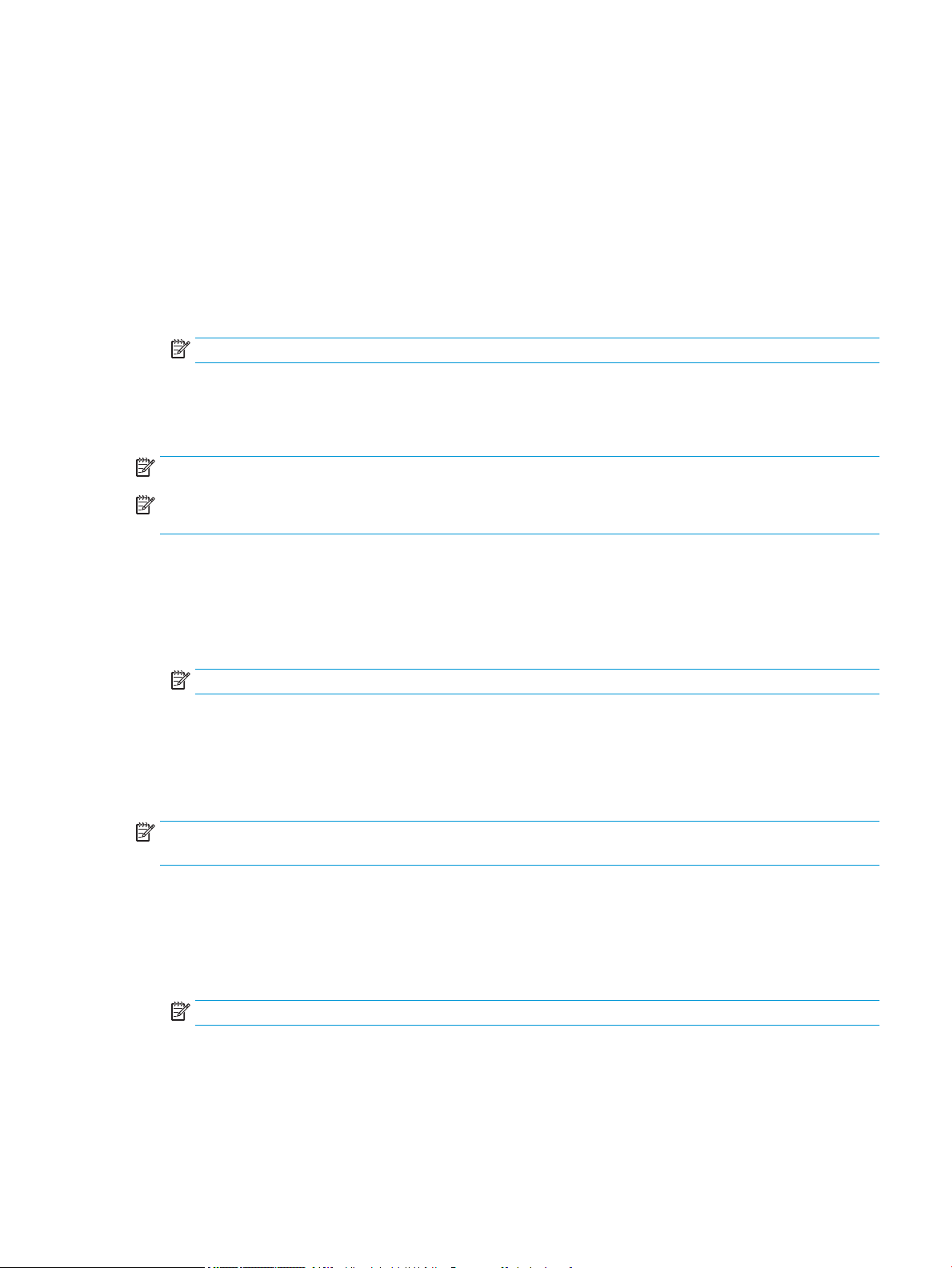
Tlačové úlohy (macOS)
Tlač (macOS)
Nasledujúci postup opisuje proces základnej tlače pre systém macOS.
1. Kliknite na ponuku File (Súbor) a potom kliknite na možnosť Print (Tlačiť).
2. Vyberte tlačiareň.
3. Kliknite na položku Show Details (Zobraziť podrobnosti) alebo Copies & Pages (Kópie a strany) a potom
vyberte iné ponuky na úpravu nastavení tlače.
POZNÁMKA: Názov položky sa v rôznych programoch líši.
4. Kliknite na tlačidlo Print (Tlačiť).
Automatická tlač na obidve strany (macOS)
POZNÁMKA: Tieto informácie sa vzťahujú na tlačiarne, ktoré sú vybavené automatickou duplexnou jednotkou.
POZNÁMKA: Táto funkcia je dostupná, ak je nainštalovaný ovládač tlače HP. Nemusí byť dostupná, ak používate
službu AirPrint.
1. Kliknite na ponuku File (Súbor) a potom kliknite na možnosť Print (Tlačiť).
2. Vyberte tlačiareň.
3. Kliknite na položku Show Details (Zobraziť podrobnosti) alebo Copies & Pages (Kópie a strany) a potom
kliknite na ponuku Layout (Rozloženie).
POZNÁMKA: Názov položky sa v rôznych programoch líši.
4. V rozbaľovacom zozname Two-Sided (Obojstranné) vyberte požadovanú možnosť väzby.
5. Kliknite na tlačidlo Print (Tlačiť).
Manuálna tlač na obidve strany (macOS)
POZNÁMKA: Táto funkcia je dostupná, ak je nainštalovaný ovládač tlače HP. Nemusí byť dostupná, ak používate
službu AirPrint.
1. Kliknite na ponuku File (Súbor) a potom kliknite na možnosť Print (Tlač).
2. Vyberte tlačiareň.
3. Kliknite na položku Show Details (Zobraziť podrobnosti) alebo Copies & Pages (Kópie a strany) a potom
kliknite na ponuku Manual Duplex (Manuálna obojstranná tlač).
POZNÁMKA: Názov položky sa v rôznych programoch líši.
4. Kliknite do rámčeka Manual Duplex (Manuálna obojstranná tlač) a vyberte možnosť viazania.
5. Kliknite na tlačidlo Print (Tlačiť).
6. Choďte k tlačiarni a zo zásobníka 1 vyberte všetok čistý papier.
SKWW Tlačové úlohy (macOS) 85
Page 98

7. Vyberte vytlačený stoh z výstupnej priehradky a vložte ho do vstupného zásobníka potlačenou stranou
nahor.
8. V prípade výzvy pokračujte dotykom príslušného tlačidla na ovládacom paneli.
Tlač viacerých strán na jeden hárok (macOS)
1. Kliknite na ponuku File (Súbor) a potom kliknite na možnosť Print (Tlač).
2. Vyberte tlačiareň.
3. Kliknite na položku Show Details (Zobraziť podrobnosti) alebo Copies & Pages (Kópie a strany) a potom
kliknite na ponuku Layout (Rozloženie).
POZNÁMKA: Názov položky sa v rôznych programoch líši.
4. V rozbaľovacom zozname Pages per Sheet (Počet strán na hárok) vyberte počet strán, ktoré chcete vytlačiť
na každom hárku.
5. V oblasti Layout Direction (Poradie strán) vyberte poradie a umiestnenie strán na hárku.
6. V ponuke Borders (Okraje) vyberte typ okraja, ktorý chcete vytlačiť okolo každej stránky na hárku.
7. Kliknite na tlačidlo Print (Tlačiť).
Výber typu papiera (macOS)
1. Kliknite na ponuku File (Súbor) a potom kliknite na možnosť Print (Tlač).
2. Vyberte tlačiareň.
3. Kliknite na položku Show Details (Zobraziť podrobnosti) alebo Copies & Pages (Kópie a strany) a potom
kliknite na ponuku Media & Quality (Médiá a kvalita) alebo Paper/Quality (Papier/kvalita).
POZNÁMKA: Názov položky sa v rôznych programoch líši.
4. Vyberte možnosť Media & Quality (Médiá a kvalita) alebo Paper/Quality (Papier/kvalita).
POZNÁMKA: Tento zoznam obsahuje hlavné možnosti, ktoré sú k dispozícii. Niektoré možnosti nie sú
dostupné na všetkých tlačiarňach.
● Media Type (Typ média): Zvoľte možnosť pre typ papiera pre tlačovú úlohu.
● Print Quality (Kvalita tlače): Zvoľte úroveň rozlíšenia pre tlačovú úlohu.
● Edge-To-Edge Printing (Tlač od okraja po okraj): Vyberte túto možnosť na tlač blízko k okrajom
papiera.
5. Kliknite na tlačidlo Print (Tlačiť).
Doplnkové úlohy tlače
Prejdite na stránku www.hp.com/support/pwcolormfpE77650, www.hp.com/support/pwcolormfpE77660,
www.hp.com/support/pwcolorP77940mfp, www.hp.com/support/pwcolorP77950mfp, www.hp.com/support/
pwcolorP77960mfp alebo www.hp.com/support/pwcolorP77440mfp.
K dispozícii sú pokyny na vykonanie konkrétnych tlačových úloh, napríklad týchto:
86 Kapitola 4 Tlač SKWW
Page 99
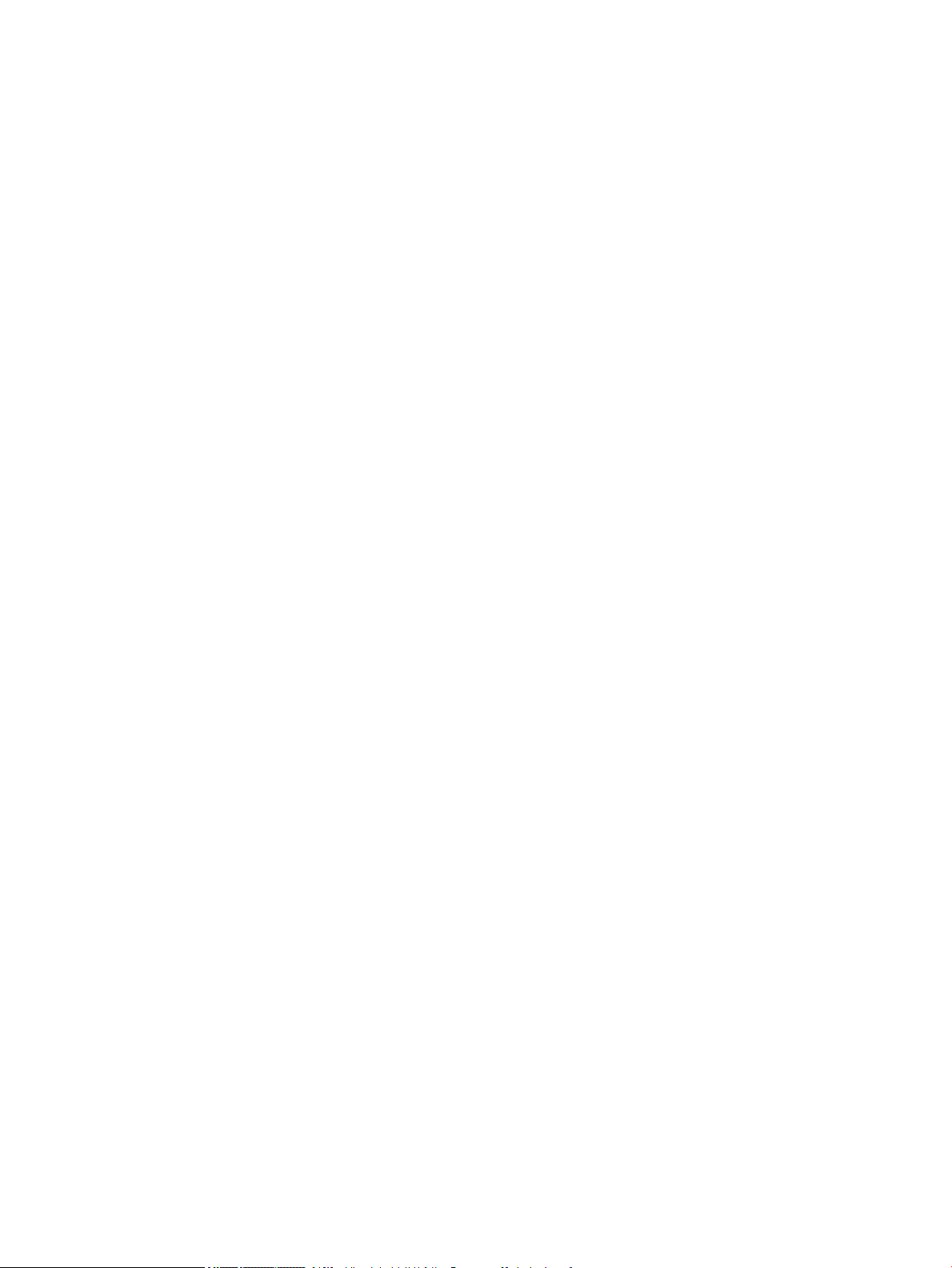
● Vytvorenie a používanie klávesových skratiek alebo predvolieb
● Výber veľkosti papiera alebo používanie vlastnej veľkosti papiera
● Výber orientácie strany
Vytvorenie brožúrky
●
● Prispôsobenie dokumentu konkrétnej veľkosti papiera
● Vytlačenie prvej alebo poslednej strany dokumentu na iný typ papiera
● Tlač vodotlače na dokument
SKWW Tlačové úlohy (macOS) 87
Page 100

Ukladanie tlačových úloh do tlačiarne na neskoršiu alebo súkromnú tlač
Úvod
Nasledujúce informácie obsahujú postup na vytvorenie a tlačenie dokumentov uložených v tlačiarni. Tieto úlohy
môžete vytlačiť neskôr alebo súkromne.
●
Vytvorenie uloženej úlohy (Windows)
●
Vytvorenie uloženej úlohy (macOS)
●
Tlač uloženej úlohy
●
Odstránenie uloženej úlohy
●
Informácie odoslané do tlačiarne na účely evidencie úloh
Vytvorenie uloženej úlohy (Windows)
Ukladajte úlohy v tlačiarni na súkromnú alebo oneskorenú tlač.
1. V softvérovom programe vyberte možnosť Tlačiť.
2. Vyberte tlačiareň v zozname tlačiarní a vyberte položku Properties (Vlastnosti) alebo Preferences
(Predvoľby) (názov sa v rôznych softvérových programoch líši).
POZNÁMKA: Názov tlačidla sa v rôznych softvérových programoch líši.
POZNÁMKA: V operačných systémoch Windows 10, 8.1 a 8 budú mať tieto aplikácie odlišné rozloženie
s odlišnými funkciami, ako je popísané nižšie pre počítačové aplikácie. Ak chcete k tejto funkcii tlače získať
prístup z aplikácie domovskej obrazovky, vykonajte nasledujúce kroky:
● Windows 10: Vyberte položku Print (Tlačiť) a potom vyberte tlačiareň.
● Windows 8.1 alebo Windows 8: Vyberte položku Devices (Zariadenia), vyberte položku Print (Tlačiť)
a potom vyberte tlačiareň.
Pre ovládač HP PCL-6 V4 prevezme aplikácia HP AiO Printer Remote ďalšie funkcie ovládača pri vybratí
možnosti More settings (Ďalšie nastavenia).
3. Kliknite na kartu Job Storage (Uloženie úlohy).
4. Vyberte možnosť Job Storage Mode (Režim ukladania úloh).
● Proof and Hold (Kontrola a pozastavenie): Vytlačte a skontrolujte jednu kópiu úlohy a potom vytlačte
ďalšie kópie.
● Personal Job (Osobná úloha): Úloha sa nevytlačí dovtedy, pokiaľ o to nepožiadate prostredníctvom
ovládacieho panela tlačiarne. Pokiaľ ide o tento režim ukladania úloh, môžete si vybrať jednu z
možností Make Job Private/Secure (Nastavenie súkromnej alebo zabezpečenej úlohy). Ak úlohe
priradíte osobné identikačné číslo (PIN), cez ovládací panel musíte zadať toto číslo PIN. Ak zašifrujete
úlohu, na ovládacom paneli je potrebné zadať požadované heslo. Tlačová úloha sa odstráni z pamäte
po tom, ako sa vytlačí, a stratí sa, ak sa tlačiareň prestane napájať.
88 Kapitola 4 Tlač SKWW
